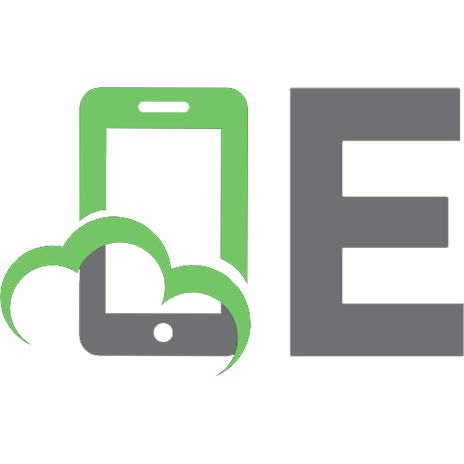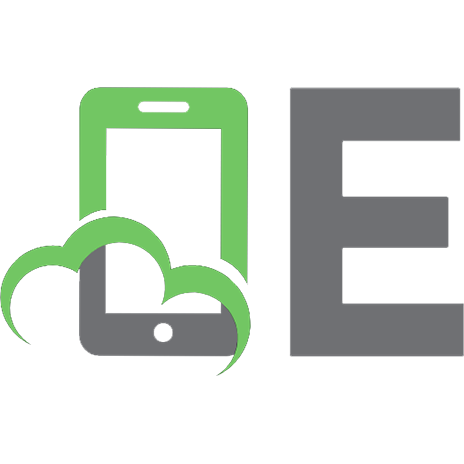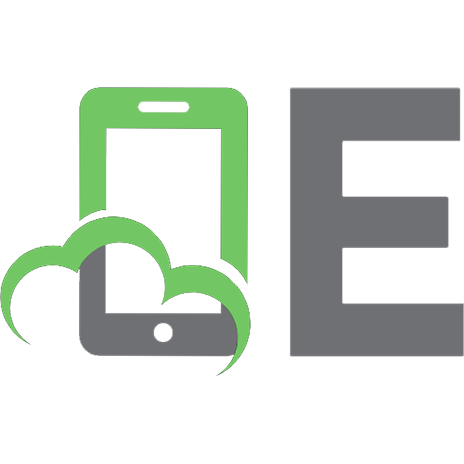El Gran Libro De Android (2d)
www.FreeLibros.me
290 62 24MB
Spanish Pages [403] Year 2014
Recommend Papers

- Author / Uploaded
- Girones Jesus Tomas
File loading please wait...
Citation preview
www.FreeLibros.me
El gran libro de Android Jesús Tomás Gironés
www.FreeLibros.me
El gran libro de Android Jesús Tomás Girones
www.FreeLibros.me
Datos catalográficos Tomás, Jesús El gran libro de Android Segunda Edición Alfaomega Grupo Editor, S.A. de C.V., México ISBN: 978-607-707-506-6 Formato: 17 x 23 cm
Páginas: 404
El gran libro de Android Jesús Tomás Gironés ISBN: 978-84-267-1832-7, edición en español publicada p)r MARCOMBO, S A ., Barcelona, España Derechos reservados © M ARCOM BO, S A . Segunda edición: Alfaomega Grupo Editor, México, julio 2012
© 2012 Alfaomega Grupo Editor, S.A. de C.V. Pitágoras 1139, C ol. Del Valle, 03100, México D.F. Miembro de la Cámara Nacional de la Industria Editorial Mexicana Registro No. 2317 Pág. Web: http://www.alfaoinega.coin.inx E-mai 1: atencionalcliente@ alfaomega .com.mx
ISBN: 978-607-707-506-6 Derechos reservados: Esta obra es propiedad intelectual de su autor y los derechos de publicación en lengua española han sido legalmente transferidos al editor. Prohibida su reproducción parcial o total por cualquier medio sin permiso por escrito del propietario de los derechos del copyright.
Nota importante: La información contenida en esta obra tiene un fin exclusivamente didáctico y, por lo tanto, no está previsto su aprovecham iento a nivel profesional o industrial. Las indicaciones técnicas y program as incluidos, han sido elaborados con gran cuidado por el autor y reproducidos bajo estrictas normas de control. ALFAOMEGA GRUPO EDITOR, S.A. de C.V. no será jurídicam ente responsable por: errores u omisiones; daños y perjuicios que se pudieran atribuir al uso de la información comprendida en este libro, ni por la utilización indebida que pudiera dársele.
Impreso en México. Printed in México. Empresas del grupo: México: Alfaomega Grupo Editor, S A . de C.V. - Pitágoras 1139, Col. Del Valle, México, D.F. - C.P. 03100. Tel.: (52-55) 5575-5022 - Fax: (52-55) 5575-2420 / 2490. Sin costo: 01-800-020-4396 E-mail: atencionalcliente@ alfaom ega.com .mx Colombia: A lfaom ega Colom biana S.A. - Carrera 15 No. 64 A 29, Bogotá, Colom bia, Tel.: (57-1) 2100122 - Fax: (57-1) 6068648 - E-mail: cliente@ alfaom ega.com .m x C hile: A lfaom ega Grupo Editor, S.A. - Dr. La Sierra 1437, Providencia, Santiago, Chile Tel.: (56-2) 235-4248 - Fax: (56-2) 235-5786 - E-mail: agechile@ alfaom ega.cl Argentina: Alfaomega Grupo Editor Argentino, S.A. - Paraguay 1307 P.B. Of. 11, C.P. 1057, Buenos Aires, Argentina, -T el/F ax : (54-11) 4811-0887 y 4811 7183 - E-mail: [email protected]
www.FreeLibros.me
Para Bea, con amor y gratitud
www.FreeLibros.me
www.FreeLibros.me
índice general Lista de acrónimos................................................................................................ 15 ¿Cómo leer este libro?...........................................................................................17 C A P IT U L O 1. Visión general y entorno de de sarrollo.....................................21 1.1.
¿Qué hace que Android sea especial?...................................................... 22
1.2.
Los orígenes................................................................................................ 23
1.3.
Comparativa con otras plataformas........................................................... 24
1.4. Arquitectura de Android...............................................................................26 1.4.1. El núcleo Linux...................................................................................... 27 1.4.2. Runtime de Android............................................................................... 27 1.4.3. Librerías nativas.................................................................................... 28 1.4.4. Entorno de aplicación............................................................................28 1.4.5. Aplicaciones........................................................................................... 29 1.5.
Instalación del entorno de desarrollo......................................................... 29
1.5.1. Instalación de los componentes por separado.....................................30 1.5.1.1. Instalación de la máquina virtual Java .................................................. 30 1.5.1.2. Instalación de Eclipse ................................................................................30 1.5.1.3. Instalar Android SDK de Google ............................................................ 31 1.5.2. Instalación del plug-in Android para Eclipse (ADT)............................. 35 1.5.3. Instalación con MOTODEV Studio....................................................... 36 1.6.
Las versiones de Android y niveles de API................................................ 38
1.6.1.
Android1.0 Nivel de API 1 (septiembre 2008)..................................... 39
1.6.2.
Android1.1 Nivel de API 2 (febrero 2009)...........................................39
1.6.3.
Android1.5 Nivel de API 3 (abril 2009, Cupcake)................................39
1.6.4.
Android1.6 Nivel de API 4 (diciembre 2009, Donut)........................... 39
1.6.5.
Android2.0 Nivel de API 5 (octubre 2009, Éclair)............................... 40
1.6.6.
Android2.1 Nivel de API 7 (enero 2010, Éclair).................................. 40
1.6.7.
Android2.2 Nivel de API 8 (mayo 2010, Froyo).................................. 40
1.6.8.
Android2.3 Nivel de API 9 (diciembre 2010, Gingerbread)................41
1.6.9. Android 3.0 Nivel de API 11 (febrero 2011, Honeycomb)................... 41 1.6.10. Android 3.1 Nivel de API 12 (mayo 2011)...........................................42
7
www.FreeLibros.me
1.6.11. Android 3.2 Nivel de API 13 (julio 2011)..............................................42 1.6.12. Android 4.0 Nivel de API 14 (octubre 2011, Ice Cream Sandwich)....43 1.6.13. Android 4.0.3 Nivel de API 15 (diciembre 2011).................................43 1.6.14. Elección de la plataforma de desarrollo..............................................43 1.7.
Creación de un primer programa............................................................... 45
1.7.1. Creación del proyecto............................................................................45 1.8.
Ejecución del programa..............................................................................49
1.8.1. Ejecución en el emulador......................................................................49 1.8.2. Ejecución en un terminal real................................................................49 1.9.
Elementos de un proyecto Android.............................................................51
1.10. Componentes de una aplicación.................................................................53 1.10.1. Vista (View)........................................................................................... 53 1.10.2. Layout....................................................................................................53 1.10.3. Actividad (Activity)................................................................................ 54 1.10.4. Servicio (Service).................................................................................. 54 1.10.5. Intención (Intent)................................................................................... 54 1.10.6. Receptor de anuncios
(Broadcast r
54
1.10.7. Proveedores de Contenido (Contení Provider)...................................55 1.11. Documentación y ApiDemos.......................................................................55 1.11.1. Donde encontrar documentación........................................................ 55 1.11.2. La aplicación ApiDemos.......................................................................55 1.12. Depurar........................................................................................................ 57 1.12.1. Depurar con Eclipse............................................................................. 57 1.12.2. Depurar con mensajes Log...................................................................58 r __
C A P IT U L O 2. Diseño de la interfaz de usuario: Vistas y L a yo u ts................. 61 2.1.
Creación de una interfaz de usuariopor código........................................62
2.2.
Creación de una interfaz de usuariousandoXML......................................63
2.2.1. Edición visual de las vistas....................................................................66 2.3.
Layouts........................................................................................................ 70
2.4.
Una aplicación de ejemplo: Asteroides..................................................... 76
2.4.1. Recursos alternativos............................................................................ 78 2.5.
Estilos y tem as............................................................................................82
8
www.FreeLibros.me
2.5.1. Los estilos.............................................................................................. 83 2.5.1.1. Heredar de un estilo propio........................................................... 83 2.5.2. Los tem as.............................................................................................. 84 2.6.
Uso práctico de Vistas y Layouts...............................................................85
2.6.1. Acceder y modificar las propiedades de las vistas por código 2.7.
87
Uso de TabLayout.......................................................................................89
2.7.1. Uso de la etiqueta en Layouts.............................................91 C A P ÍT U L O 3. Actividades e Intenciones........................................................... 93 3.1.
Creación de nuevas actividades................................................................ 94
3.2.
Comunicación entre actividades................................................................ 98
3.3.
Añadiendo un menú................................................................................. 100
3.4.
Creación y uso de iconos......................................................................... 102
3.5.
Añadiendo preferencias de usuario.........................................................105
3.5.1. Organizando preferencias...................................................................108 3.5.2. Como se almacenan las preferencias de usuario..............................109 3.5.3. Accediendo a los valores de las preferencias...................................110 3.6. Añadiendo una lista de puntaciones en Asteroides............................... 111 3.7.
La vista ListView........................................................................................ 113
3.7.1. Un ListView que visualiza una lista de Strings...................................115 3.7.2. Un ListView que visualiza Layouts personalizados........................... 116 3.7.3. Un ListView con nuestro propio adaptador........................................ 118 3.7.4. Detectar una pulsación sobre un elemento de la lista....................... 120 3.8.
Las Intenciones.........................................................................................121
3.8.1. La etiqueta .....................................................................126 C A P ÍT U L O 4. Gráficos en A n d ro id ..................................................................127 4.1.
Clases para gráficos en Android.............................................................. 128
4.1.1. Canvas..................................................................................................128 4.1.2. Paint......................................................................................................130 4.1.2.1. Definición de colores................................................................... 131 4.1.3. P ath......................................................................................................133 4.1.4. Drawable.............................................................................................. 135
9
www.FreeLibros.me
4.1.4.1. BitmapDrawable........................................................................................ 136 4.1.4.2.
bl w radienD G
137
4.1.4.3. TransitionDrawable................................................................................... 138 4.1.4.4. ShapeDrawable...........................................................................................138 4.1.4.5. AnimationDrawable................................................................................... 139 4.2.
Creación de una vista en un fichero independiente................................140
4.3.
Creando la actividad principal de Asteroides.......................................... 143
4.3.1. La clase Gráfico................................................................................... 145 4.3.2. La clase VistaJuego............................................................................ 146 4.3.3. Introduciendo la nave en VistaJuego................................................. 148 4.4.
Representación de gráficos vectoriales enAsteroides........................... 150
4.5.
Animaciones..............................................................................................152
4.5.1. Animaciones Tween............................................................................ 153 4.5.2. Animaciones de propiedades..............................................................156 C A P ÍT U L O 5. Entradas en A ndroid: teclado, pantalla táctil y sensores 5.1.
157
Manejando eventos de usuario................................................................ 158
5.1.1. Escuchador de eventos....................................................................... 158 5.1.2. Manejadores de eventos.....................................................................159 5.2.
El teclado................................................................................................... 159
5.3.
La pantalla táctil........................................................................................ 162
5.3.1. Manejo de la pantalla táctil con multi-touch....................................... 165 5.3.2. Manejo de la nave con la pantalla tá ctil................................... 5.4.
168
Gestures.................................................................................................... 169
5.4.1. Creación y uso de una librería de gestures........................................ 170 5.4.2. Añadiendo gestures a Asteroides....................................................... 174 5.5.
Los sensores............................................................................................. 176
5.5.1. Un programa que muestra los semsores disponibles y sus valores en tiempo real................................................................181 5.5.2. Utilización de los sensores en Asteroides.......................................... 183 5.6.
Uso de hilos de ejecución (Threads)........................................................ 184
5.6.1. Introduciendo movimiento en Asteroides........................................... 185 5.7.
Introduciendo un misil en Asteroides....................................................... 187
10
www.FreeLibros.me
C A P ÍT U L O 6. M ultim edia y ciclo de vida de una activid a d ............................191 6.1.
Ciclo de vida de una actividad..................................................................192
6.1.1. ¿Qué proceso se elimina?...................................................................198 6.1.2. Guardando el estado de una actividad...............................................200 6.2.
U tilizando m ultim edia en A n d ro id .................................................................... 202
6.3.
La vista VideoView.................................................................................... 205
6.4.
La clase MediaPlayer................................................................................207
6.4.1. Reproducción de audio con MediaPlayer...........................................207 6.5.
Un reproductor multimedia pasó a paso.................................................. 208
6.6.
Introduciendo efectos de audio con SoundPool......................................215
6.7.
Grabación de audio................................................................................... 217
C A P ÍT U L O 7. Seguridad y posicionamiento..................................................... 223 7.1.
Los tres pilares de la seguridad en Android.............................................224
7.1.1. Usuario Linux y acceso a ficheros...................................................... 225 7.1.2. El esquema de permisos en Android..................................................225 7.1.3. Permisos definidos por el usuario en Android....................................227 7.2.
Localización............................................................................................... 231
7.2.1. Emulación del GPS con Eclipse......................................................... 236 7.3.
Google Maps............................................................................................. 237
7.3.1. Obtención de una clave Google M aps...............................................237 7.4.
Fragmentando los asteroides....................................................................242
C A P ÍT U L O 8. Servicios, notificaciones y receptores de anuncios.................. 245 8.1.
Introducción a los servicios en Android.................................................... 246
8.1.1. Ciclo de vida de un servicio.................................................................247 8.1.2. Permisos.............................................................................................. 249 8.2.
Un servicio para ejecución en segundo plano......................................... 249
8.2.1. Los métodos onStartCommad() y onStart().......................................252 8.3.
Las notificaciones de la barra de estado..................................................254
8.3.1. Configurando tipos de avisos en las notificaciones........................... 257 8.3.1.1. Asociar un sonido ...................................................................................... 257 8.3.1.2. A nadie ndo vibración ................................................................................ 257
11
www.FreeLibros.me
8.3.1.3. Añadiendo parpadeo de LED .................................................................. 257 8.4.
Receptores de anuncios............................................................................258
8.4.1. Receptor de anuncios registrado en AndroidManifest.xml................ 259 8.4.2. Arrancar un servicio tras cargar el sistema operativo....................... 265 8.5.
Un servicio como mecanismo de comunicación entre aplicaciones
266
8.5.1. Crear la interfaz en A lD L.....................................................................267 8.5.2. Implementar la interfaz........................................................................268 8.5.3. Publicar la interfaz en un servicio....................................................... 269 8.5.4. Llamar a una interfaz remoto.............................................................. 270 C A P ÍT U L O 9. Almacenamiento de datos.......................................................... 273 9.1. Alternativas para guardar datos permanentemente en Android............. 274 9.2. Añadiendo puntuaciones en Asteroides................................................... 275 9.3.
Preferencias...............................................................................................277
9.4. Accediendo a ficheros............................................................................... 280 9.4.1. Sistema interno de ficheros.................................................................281 9.4.2. Sistema de almacenamiento externo................................................. 283 9.4.2.1. Verificando acceso a la memoria externa ............................................. 285 9.4.2.2. Almacenando ficheros específicos de tu aplicación en el almacenamiento externo..................................................................286 9.4.2.3. Almacenando ficheros compartidos en el almacenamiento externo .........................................
287
9.4.3. Acceder a un fichero de los recursos................................................. 288 9.5.
Trabajando con XM L................................................................................. 289
9.5.1. Procesando XML con SAX..................................................................290 9.5.2. Procesando XML con DOM.................................................................296 9.6.
Bases de datos.......................................................................................... 301
9.6.1. Los métodos query() y rawQuery()..................................................... 304 9.7.
Utilizando la clase ContentProvider......................................................... 305
9.7.1. Conceptos básicos.............................................................................. 306 9.7.1.1. El modelo de datos ..................................................................................... 306 9.7.1.2. Las UR1........................................................................................................ 306 9.7.2. Acceder a la información de un ContentProvider...............................307 9.7.2.1. Leer información de un ContentProvider.............................................. 308 12
www.FreeLibros.me
9.7.2.2. Escribir información en un ContentProvider........................................311 9.7.2.3. Borrar y modificar elementos de un ContentProvider........................ 312 9.7.3. Creación de un ContentProvider........................................................ 312 9.7.3.1. Definir la estructura de almacenamiento del ContentProvider
313
9.7.3.2. Extendiendo la clase ContentProvider................................................... 314 9.7.3.3. Declarar el ContentProvider en AndroidManifest.xml..................... 318 9.7.4. Acceso a PuntuacionesProvider desde Asteroides........................... 319
CAPÍTULO 10.
Internet: sockets, HTTP y servicios web............................. 321
10.1. Comunicaciones en Internet mediante sockets.......................................322 10.1.1. La arquitectura cliente/servidor......................................................... 322 10.1.2. ¿Qué es un socket?............................................................................322 10.1.2.1. Sockets stream (TCP).............................................................................. 323 10.1.2.2. Sockets datagram ( U D P )....................................................................... 323 10.1.3. Un ejemplo de un cliente / servidor de ECHO...................................324 10.1.4. Un servidor por sockets para las puntuaciones................................ 326 10.2. La web y el protocolo HTTP......................................................................330 10.2.1. El protocolo HTTP..............................................................................330 10.2.2. Versión 1.0 del protocolo HTTP........................................................ 332 10.2.3. Utilizando HTTP desde Android........................................................ 334 10.3. Servicios w e b............................................................................................ 339 10.3.1. Alternativas en los servicios web....................................................... 339 10.3.1.1. Servicios web basados en SOAP ......................................................... 340 10.3.1.2. Servicios web basados en REST.......................................................... 341 10.3.2. Acceso a servicios web de terceros.................................................. 345 10.3.3. Diseño e implantación de nuestro servicio w e b ............................... 349 10.3.3.1. Instalación del servidor de servicios web ........................................... 349 10.3.3.2. Creación un servicio web en Eclipse ................................................... 351 10.3.3.3. Explorando el servicio web desde Eclipse ........................................ 354 10.3.3.4. Explorando el servicio web desde HTML ......................................... 358 10.3.3.5. Utilizando el servicio web desde Asteroides ...................................... 360
13
www.FreeLibros.me
CAPÍTULO 11.
Publicar Aplicaciones............................................................... 365
11.1. Preparar y testear tu aplicación............................................................... 366 11.1.1. Preparar la aplicación para distintos tipos de dispositivo................. 366 11.1.2. Testear la aplicación...........................................................................368 11.2. Crear un certificado digital y firmar la aplicación.....................................370 11.3. Publicarla aplicación................................................................................. 372 11.3.1. Publicar en Internet............................................................................. 372 11.3.2. Publicaren Google Play S tore.......................................................... 373 11.4. Asteroides: detectar victoria y derrola...................................................... 377
ANEXO A. Referencia J a v a ....................................................................................379 ANEXO B. Referencia: la clase View y sus descendientes................................ 391
14
www.FreeLibros.me
Lista de acrónimos AIDL
Android Interface Definition Language
API
Application Programming Interface
AVD
Android Virtual Device
DOM
Modelo de Objetos del Documento
DTD
Document Type Definition
FTP
File Transfer Protocol
GPS
Global Positioning System
HTTP
Hypertext Transfer Protocol
IDE
Integrated Development Environment
JDK
Java Development Kit
JRE
Java Runtime Environment
JSON
JavaScript Object Notation
JVM
Java Virtual Machine
MIME
Multipurpose Internet Mail Extensions
NDK
Native Development Kit
OpenGL
Open Graphic Library
PCM
Pulse-Code Modulation
RAM
Random Access Memory
REST
REpresentational State Transfer
RPC
Remóte Procedure Calis
SAX
Simple API for XML
SDK
Software Developers Kit
SMS
Short Message Service
SOA
Service-Oriented Architecture
SOAP
Simple Object Access Protocol
SQL
Structured Query Language
TCP
Transmission Control Protocol
Ul
User Interface
URL
Universal Resource Locator
www.FreeLibros.me
URI
Uniform Resource Identifier
USB
Universal Serial Bus
W3C
World Wide Web Consortium
WSDL
Web Services Description Language
WWW
World Wide Web
XML
Extensible Markup Language
16
www.FreeLibros.me
¿Cómo leer este libro? Este libro quiere ser una guía para aquellos lectores que pretendan introducirse en la programación de Android. Se ha estructurado en 11 capítulos que abordan aspectos específicos del desarrollo de aplicaciones. Resulta conveniente realizar
una lectura secuencial de estos capítulos, dado que muchos de los conceptos que se abordan serán compredidos mejor si hemos leído los capítulos anteriores. Además, a lo largo del libro se desarrolla una aplicación de ejemplo, el mítico juego Asteroides. Para que muchos de los ejercicios funcionen correctamente resulta imprescindible realizar los anteriores. El libro que tienes entre las manos no ha sido concebido solo para ser leído. Es más bien una guía estructurada que te irá proponiendo una serie de ejercicios, actividades, videos explicativos, test de auto evaluación,... Todo este material y muchos más recursos adicionales están disponibles en la Web www.androidcurso.com. En ella se publicarán las novedades, erratas e información complementaria relativas a este libro. Por lo tanto, resulta imprescindible para sacarle partido a este libro un ordenador con el SDK de Android instalado para hacer los ejercicios y acceso a Internet para el material en línea. A lo largo del libro se utilizan los siguientes iconos para indicar los tipos de actividades:
* O b je tiv o s : Antes de empezar cada capítulo lee con detenimiento la introducción y los objetivos.
«Ép «BwywygwgPQOflM
r
v )( 5
¿a;
v> £
P O Í l[ M e d ia J : Más de 50 videos grabados por el autor del libro donde se exponen de forma didáctica los aspectos clave del sistema Android. Se utiliza una moderna herramienta desarrollada en la Universidad Politécnica de Valencia que te permitirá ver simultáneamente las presentaciones y al profesor mientras se desarrollan los conceptos de cada capítulo. w gm w Á/
E je rc ic io paso a paso: La mejor forma de aprender es haciendo. No tendrás más que ir siguiendo los pasos uno tras otro para descubrir como se resuelve el ejercicio propuesto. Para que no se ta haga pesado teclear todo el código, te proponemos que lo copies y peges desde la página Web del curso.
17
www.FreeLibros.me
Práctica: Este será el momento de que tomes la iniciativa y trates de resolver el problema que se propone. Recuerd a que para aprender hay que practicar.
Solución: Te será de ayuda si tienes problemas al resolver una práctica, o simplemente quieres comparar tu solución con otra diferente.
Nota sobre Java: Si no dominas el lenguaje de programación Java no tendrás problema en seguir el libro. Cada vez que aparezca algún concepto complejo sobre Java, trataremos de aclararlo. ......
•.V.V.V.V.V.V.V.V.WV.'.W•\.•. /.V.V.‘.V.V.V.‘.V.V.V.VA\V.' ywA............. '.y.v.v.w.v.v.v■—•
Recursos adicionales: Te proporcionamos la información clave que te ayudará en el desarrollo de tus aplicaciones.
Enlaces de interés: Internet te será de gran ayuda para completar la información necesaria para programar en Android. Te proponemos las páginas más interesantes de cada apartado. p t li ■.•.v.v.v.y.v.v.*.-•
Preguntas de repaso y reflexión: ¿Has comprendido correctamen
te los aspectos claves? Sal de dudas haciendo los test de autoevaluación.
Referencias rápidas: Utiliza los anexos para localizar rápidamente esa palabra clave o clase que no recuerdas.
18
www.FreeLibros.me
De forma adicional, en la Web www.androidcurso.com encontrarás: •
T u to ria le s so b re Java: ¿Sabes lo que es la herencia, el polimorfismo o la sobrecarga en Java? Si no dominas el lenguaje de programación Java te recomendamos realizar alguno de los tutoriales propuestos.
•
C ó d ig o a b ie rto de p ro y e c to s A n d ro id : Muchos alumnos que han realizado un curso basado en este libro han tenido la generosidad de
compartir sus proyectos con todos nosotros. Te recomendamos que consultes la lista de proyectos disponibles de código abierto, puedes aprender mucho estudiando su código. Cuando termines de leer este libro, también tu podrás hacer un proyecto como los que se muestran. •
M aterial a d ic io n a l s o b re A n d ro id : Encontrarás además tutoriales, Polimedias, referencias,... no incluidos en el Libro.
nuevos
•
F o ro s: Puedes comunicarte con otras personas y consultar cualquier duda que se te plante en un apartado o ejercicios del libro.
•
C u rs o s Online: Si te interesa ampliar tu formación puedes matricularte en cursos sobre Android impartidos por la Universidad Politécnica de Valencia.
19
www.FreeLibros.me
www.FreeLibros.me
CAPITULO 1. Visión general y entorno de desarrollo
La telefonía móvil está cambiando la sociedad actual de una forma tan significativa como lo ha hecho Internet. Esta revolución no ha hecho más que empezar, los nuevos terminales ofrecen unas capacidades similares a las de un ordenador personal, lo que permite que puedan ser utilizados para leer nuestro correo o navegar por Internet. Pero a diferencia de un ordenador, un teléfono móvil siempre está en el bolsillo del usuario. Esto permite un nuevo abanico de aplicaciones mucho más cercanas al usuario. De hecho, muchos autores coinciden en que el nuevo ordenador personal del siglo veintiuno será un terminal móvil. El lanzamiento de Android como nueva plataforma para el desarrollo de aplicaciones móviles ha causado una gran expectación y está teniendo una importante aceptación, tanto por los usuarios como por la industria. En la actualidad se está convirtiendo en la alternativa estándar frente a otras plataformas como ¡Phone, Windows Phone o BlackBerry. A lo largo de este capítulo veremos las características de Android que lo hacen diferente de sus competidores. Se explicará también cómo instalar y trabajar con el entorno de desarrollo (Eclipse + Android SDK).
Objetivos: •
Conocer las características de Android, destacando los aspectos que lo hacen diferente de sus competidores.
•
Estudiar la arquitectura interna de Android.
•
Aprender a instalar y trabajar con el entorno de desarrollo (Eclipse + Android SDK).
•
Enumerar las principales versiones de Android y aprender a elegir la más idónea para desarrollar nuestras aplicaciones.
21
www.FreeLibros.me
El gran libro de Android •
Crear una primera aplicación y estudiar la estructura de un proyecto en Android.
•
Conocer donde podemos conseguir documentación sobre Android.
•
Aprender a utilizar las herramientas disponibles para detectar errores en el código.
1.1. ¿Qué hace que Android sea especial? Como hemos comentado, existen muchas plataformas para móviles (iPhone, Symbian, Windows Phone, BlackBerry, Palm, Java Mobile Edition, Linux Mobile (LiMo), etc.); sin embargo Android presenta una serie de características que lo hacen diferente. Es el primero que combina, en una misma solución, las siguientes cualidades: •
Plataforma realmente abierta. Es una plataforma de desarrollo libre basada en Linux y de código abierto. Una de sus grandes ventajas es que se puede usar y “customizar” el sistema sin pagar royalties.
•
Portabilidad asegurada. Las aplicaciones finales son desarrolladas en Java, lo que nos asegura que podrán ser ejecutadas en una gran variedad de dispositivos, tanto presentes como futuros. Esto se consigue gracias al concepto de máquina virtual.
•
Arquitectura basada en componentes inspirados en Internet. Por ejemplo, el diseño de la interfaz de usuario se hace en XML, lo que permite que una misma aplicación se ejecute en un móvil de pantalla reducida o en un netbook.
•
Filosofía de dispositivo siempre conectado a Internet.
•
Gran cantidad de servicios incorporados. Por ejemplo, localización basada tanto en GPS como en redes, bases de datos con SQL, reconocimiento y síntesis de voz, navegador, multimedia, etc.
•
Aceptable nivel de seguridad. Los programas se encuentran aislados unos de otros gracias al concepto de ejecución dentro de una caja que hereda de Linux. Además, cada aplicación dispone de una serie de permisos que limitan su rango de actuación (servicios de localización, acceso a Internet, etc.).
•
Optimizado para baja potencia y poca memoria. Por ejemplo, Android utiliza la Máquina Virtual Dalvik. Se trata de una implementación de Google de la máquina virtual de Java optimizada para dispositivos móviles.
•
Alta calidad de gráficos y sonido. Gráficos vectoriales suavizados, animaciones inspiradas en Flash, gráficos en 3 dimensiones basados en OpenGL. Incorpora los codees estándar más comunes de audio y vídeo, incluyendo H.264 (AVC), MP3, AAC, etc.
22
www.FreeLibros.me
Visión general y entorno de desarrollo Como hemos visto, Android combina características muy interesantes. No obstante, la pregunta del millón es, ¿se convertirá Android en el estándar de sistema operativo (S O.) para móviles? Para contestar a esta pregunta habrá que esperar un tiempo para ver la evolución del iPhone de Apple y cuál es la respuesta de Windows con el lanzamiento de su nuevo S.O. para móviles. En conclusión, Android nos ofrece una forma sencillay novedosa de implementar potentes aplicaciones para móviles. A lo largo de estetexto trataremos de mostrar de la forma más sencilla para conseguirlo.
1.2. Los orígenes Google adquiere Android Inc. en el año 2005. Se trataba de una pequeña compañía que acababa de ser creada, orientada a la producción de aplicaciones para terminales móviles. Ese mismo año empiezan a trabajar en la creación de una máquina virtual Java optimizada para móviles (Dalvik VM). En el año 2007 se crea el consorcio Handset Alliance1 con el objetivo de desarrollar estándares abiertos para móviles. Está formado por Google, Intel, Texas Instruments, Motorola, T-Mobile, Samsung, Ericsson, Toshiba, Vodafone, NTT DoCoMo, Sprint Nextel y otros. Una pieza clave de los objetivos de esta alianza es promover el diseño y difusión de la plataforma Android. Sus miembros se han comprometido a publicar una parte importante de su propiedad intelectual como código abierto bajo la licencia Apache v2.0. En noviembre del 2007 se lanza una primera versión del Android SDK. Al año siguiente aparece el primer móvil con Android (T-Mobile G1). En octubre, Google libera el código fuente de Android, principalmente bajo licencia de código abierto Apache (licencia GPL v2 para el núcleo). Ese mismo mes, se abre Android Market para la descarga de aplicaciones. En abril del 2009, Google lanza la versión 1.5 del SDK que incorpora nuevas característica como el teclado en pantalla. A finales del 2009 se lanza la versión 2.0 y durante el 2010 las versiones 2.1, 2.2 y 2.3. Durante el año 2010, Android se consolida como uno de los sistemas operativos para móviles más utilizados, con resultados cercanos al iPhone, e incluso superando al sistema de Apple en EE.UU. En el 2011 se lanzan la versión 3.x específica para tabletas y 4.x tanto para móviles como para tabletas. Durante este año, Android se consolida como la plataforma para móviles más importante, alcanzando una cuota de mercado superior al 50%. En 2012, Google cambia su estrategia en su tienda de descargas online, remplazando Android Market por Google Play Store, donde en un solo portal unifica la descarga de aplicaciones como de contenidos.
1 http://www.openhandsetalliance.com
23
www.FreeLibros.me
El gran libro de Android
p ft
^
P o ii[ M e d ia ] : Introducción a la plataforma para móviles Android.
Preguntas de repaso y reflexión: Características y orígenes de Android.
1.3. Comparativa con otras plataformas En este apartado vamos a describir las características de las principales plataformas móviles disponibles en la actualidad. Dado la gran cantidad de datos que se indican, hemos utilizado una tabla para representar la información. De esta forma resulta más sencillo comparar las distintas plataformas.
5j ¡ í |
P o li[ M e d ia ] : Comparativa de las principales para móviles.
p
symbtan
v ¡¡pÉlii ■| ::v '.v.y.v.v.v.v.v.;.;.;.;.;.;.;./
Apple iOS 5.1 Compañía Núcleo del SO Familia CPU soportada Lenguaje de programación
Hf |§| Android 4.0
Windows Phone 7
BlackBerry OS 7
Symbian 9.5
Apple
Open Handset Alliance
Windows
RIM
Symbian Foundation
Mac OS X
Linux
Windows CE
M obile OS
Mobile OS
ARM
ARM, MIPS, Power, x86
ARM
ARM
ARM
Objective-C, C++
Java, C++
G#, muchos
Java
C++
24
www.FreeLibros.me
Visión general y entorno de desarrollo
symbian
mi m
¡ mi Apple ¡OS 5.1
Android 4.0
Windows Phone 7
BlackBerry OS 7
Symbian 9.5
Licencia de software
Propietaria
Software libre y abierto
Propietaria
Propietaria
Software libre
Año de lanzamiento
2007
2008
2010
2003
1997
Motor del na vegador web
WebKit
WebKit
Pocket Inter net Explorer
WebKit
WebKit
Soporte Flash
No
Sí
No
Si
Sí
HTML5
Sí
Sí
Parcial
Sí
No
Tienda de aplicaciones
App Store
Google Play
Windows Marketplace
BlackBerry App World
Ovi Store
Número de aplicaciones
400.000
300.000
50.000
30.000
50.000
Coste publicar
$99 al año
$25 una vez
$99 al año
Sin coste
$1 una vez
Plataforma de desarrollo
Mac
Windows, Mac, Linux
Windows
Windows, Mac
Windows, Mac, Linux
Interfaz personalizare
No
Sí
Sí
Sí
Sí
Sí
Depende del fabricante
Depende del fabricante
Sí
Sí
Soporte me moria externa
No
Sí
No
Sí
Sí
Fabricante único
Sí
No
No
Sí
No
Modelo único
Muy alta
Baja
Baja
Muy alta
Capacitativa
Capacitiva /resistiva
Capacitativa
Capacitativa /resistiva
Capacitiva /resistiva
Sí
Sí
No
No
Sí
Xctualizaciones
automáticas del S.O.
Variedad de dispositivos Tipo de pantalla Aplicaciones nativas
Tabla 1: Comparativa de las principales plataformas móviles.
Otro aspecto fundamental a la hora de comparar las plataformas móviles es su cuota de mercado. En la siguiente gráfica podemos ver un estudio realizado por la empresa Gratner Group, donde se muestra la evolución del mercado de los sistemas operativos para móviles según el número de terminales vendidos. Podemos destacar: el importante descenso de ventas de la plataforma Symbian de Nokia; el declive continuo de BlackBerry; como la plataforma de Windows parece que no despega; como Apple tiene afianzada una cuota de mercado y ha 25
www.FreeLibros.me
El gran libro de Android experimentado un importante repunte a finales del 2011. Finalmente, destacamos el espectacular ascenso de la plataforma Android, que le ha permitido alcanzar en dos años una cuota de mercado superior al 50%.
Figura 1: Cuota de mercado de los sistemas operativos para móviles hasta el 2011 en el mundo (fuente: Gratner Group).
Se han realizado otros tipos de estudios que miden la actividad de los usuarios en Internet. En estos casos se comprueba como los usuarios de Android e iPhone son los más activos, mientras que los usuarios con otras plataformas, como Symbian, utilizan sus terminales de forma más convencional.
Preauntas de
jorx
o ar
1.4. Arquitectura de Android El siguiente gráfico muestra la arquitectura de Android. Como se puede ver, está formada por cuatro capas. Una de las caiacterísticas más importantes es que todas las capas están basadas en software libre.
26
www.FreeLibros.me
Visión general y entorno de desarrollo
Aplicaciones
Entorno de aplicación Manejado? do actividades Contení Provídors'
Núcleo Linux
Figura 2: Arquitectura de Android.
1.4.1. El núcleo Linux El núcleo de Android está formado por el sistema operativo Linux, versión 2.6. Esta capa proporciona servicios como la seguridad, el manejo de la memoria, el multiproceso, la pila de protocolos y el soporte de para dispositivos. Esta capa del modelo actúa como capa de abstracción entre el hardware y el resto de la pila. Por lo tanto, es la única que es dependiente del hardware.
1.4.2.
R untim ede Android
Está basado en el concepto de máquina virtual utilizado en Java. Dado las limitaciones de los dispositivos donde ha de ejecutarse Android (poca memoria y procesador limitado) no fue posible utilizar una máquina virtual Java estándar. Google tomó la decisión de crear una nueva, la máquina virtual Dalvik, que respondiera mejor a estas limitaciones. Algunas características de la máquina virtual Dalvik que facilitan esta optimización de recursos son: que ejecuta ficheros Dalvik ejecutables (.dex) (formato optimizado para ahorrar memoria). Además, está basada en registros. Cada aplicación corre en su propio proceso Linux con su propia instancia de la máquina virtual Dalvik. Delega al kernel de Linux algunas funciones como threading y el manejo de la memoria a bajo nivel. También se incluye en el Runtine de Android el “core libraries” con la mayoría de las librerías disponibles en el lenguaje Java.
27
www.FreeLibros.me
El gran libro de Android
1.4.3. Librerías nativas Incluye un conjunto de librerías en C/C++ usadas en varios componentes de Android. Están compiladas en el código nativo del procesador. Muchas de las librerías utilizan proyectos de código abierto. Algunas de estas librerías son: •
System C library: una derivación de la librería BSD de C estándar (libe), adaptada para dispositivos embebidos basados en Linux.
•
Media Framework: librería basada en PacketVideo's OpenCORE; soporta codees de reproducción y grabación de multitud de formatos de audio, vídeo e imágenes MPEG4, H.264, MP3, AAC, AMR, JPG y PNG.
•
Surface Manager: maneja el acceso al subsistema de representación gráfica en 2D y 3D.
•
WebKit: soporta un moderno navegador web utilizado en el navegador Android y en la vista webview. Se trata de la misma librería que utiliza Google Chrome y Safari de Apple.
•
SGL: motor de gráficos 2D.
•
Librerías 3D: implementación basada en OpenGL ES 1.0 API. Las librerías utilizan el acelerador hardware 3D si está disponible, o el software altamente optimizado de proyección 3D.
•
FreeType: fuentes en bitmap y renderizado vectorial.
•
SQLite potente y ligero motor de bases de datos relaciónales disponible para todas las aplicaciones.
•
SSL: proporciona servicios de encriptación Secure Socket Layer.
1.4.4. Entorno de aplicación Proporciona una plataforma de desarrollo libre para aplicaciones con gran riqueza e innovaciones (sensores, localización, servicios, barra de notificaciones, etc.). Esta capa ha sido diseñada para simplificar la reutilización de componentes. Las aplicaciones pueden publicar sus capacidades y otras pueden hacer uso de ellas (sujetas a las restricciones de seguridad). Este mismo mecanismo permite a los usuarios remplazar componentes. Una de las mayores fortalezas del entorno de aplicación de Android es que se aprovecha el lenguaje de programación Java. El SDK de Android no acaba de ofrecer todo lo disponible para su estándar del entorno de ejecución Java (JRE), pero es compatible con una fracción muy significativa de la misma. Los servicios más importantes que incluye son: •
Views: extenso conjunto de vistas (parte visual de los componentes).
•
Resource Manager: proporciona acceso a recursos que no son en el código.
28
www.FreeLibros.me
Visión general y entorno de desarrollo •
Activity Manager: maneja el ciclo de vida de las aplicaciones y proporciona un sistema de navegación entre ellas.
•
Notification Manager: permite a las aplicaciones mostrar alertas perso nalizadas en la barra de estado.
•
Content Providers: mecanismo sencillo para acceder a datos de otras aplicaciones (com o los contactos).
1.4.5. Aplicaciones Este nivel está formado por el conjunto de aplicaciones instaladas en una máquina Android. Todas las aplicaciones han de ser ejecutadas en la máquina virtual Dalvik para garantizar la seguridad del sistema. Normalmente, las aplicaciones Android están escritas en Java. Para desarrollar aplicaciones en Java podemos utilizar el Android SDK. Existe otra opción consistente en desarrollar las aplicaciones utilizando C/C++. Para esta opción podemos utilizar el Android NDK (Native Development Kit).
m
P o i i [ M e d i a ] : La arquitectura de Android.
mt
Preguntas de repaso y reflexión:
de
Enlaces de interés: qué nada
Android, iOS es gratis en sistemas (RicardoGalli). Interesante artículo que explica varios aspectos relacionados sobre el funcionamiento interno del sistema operativo Android: http://qallir.wordpress.com/2011/12/07/android-ios-tiempos-de-respuestasv-por-que-nada-es-qratis-en-sistemas-informaticos/
1.5. Instalación del entorno de desarrollo Para el desarrollo de las aplicaciones vamos a poder utilizar un potente y moderno entorno de desarrollo. Al igual que Android, todas las herramientas están basadas en software libre. Aunque existen varias alternativas para desarrollar aplicaciones en Android. En este texto se supondrá que estamos trabajando con el software enumerado a continuación: •
Java Runtime Environment 5.0 o superior.
•
Eclipse (Eclipse IDE for Java Developers). 29
www.FreeLibros.me
El gran libro de Android •
Android SDK (Google).
•
Eclipse Plug-in (Android Development Toolkit- ADT).
Describiremos, a continuación, el proceso a seguir para instalar el software anterior. Te proponemos dos alternativas para instalar el entorno de desarrollo. La primera es instalar cada componente por separado, la segunda es instalar MOTODEV Studio que incorpora todos estos componentes y alguna herramienta adicional.
1.5.1. Instalación de los componentes por separado
Si ya tienes instalado Eclipse en tu ordenador puedes completar la instalación añadiendo Android SDKy Eclipse Plug-in. De esta forma mantendrás configuración actual y simplemente añadirás nuevas funcionalidades. Si no es tu caso te recomendamos pasar al siguiente apartado e instalar MOTODEV Studio. 1.5.1.1. Instalación de la m áquina virtual Java Este software va a permitir ejecutar código Java en tu equipo. A la máquina virtual Java también se la conoce como entorno de ejecución Java, Java Runtime Environment (JRE) o Java Virtual Machine (JVM). Muy posiblemente ya tengas instalada la máquina virtual Java en tu equipo. Si es así puedes pasar directamente al punto siguiente. En caso de dudas, puedes pasar también al punto siguiente. Al concluirlo te indicará si la versión de la máquina virtual Java es incorrecta. En caso necesario, regresa a este punto para instalar la versión adecuada. Para instalar la máquina virtual Java accede a http://iava.com/es /download/ y descarga e instala el fichero correspondiente a tu sistema operativo. 1.5.1.2. Instalación de Eclipse Eclipse resulta el entorno de desarrollo más recomendable para Android, es libre y además es soportado por Google (ha sido utilizado por los desarrolladores de Google para crear Android). La versión mínima es la 3.3.1.
Ejercicio paso a paso:
Instalación
Para instalar Eclipse hay que seguir los siguientes pasos: 1.
Accede a la página http://www.eclipse.org/downloads/ y descarga la última versión de “Eclipse IDE para desarrolladores Java”. Verás que se encuentra disponible para los sistemas operativos más utilizados, como Windows, Linux y Mac OS.
A OTA: en este texto hemos utilizado la versión Helios para Windows 32 bits
(fichero: iieclipse-java-indigo-win32.zip ”).
30
www.FreeLibros.me
Visión general y entorno de desarrollo 2.
Este software no requiere una instalación específica, simplemente descomprimir los ficheros en la carpeta que prefieras. Si así lo deseas puedes crear un acceso directo del fichero en el escritorio o en el menú inicio.
NOTA: Si al ejecutar Eclipse te aparece el siguiente mensaje:
A Java Runtime Envtronmení (JRE'S or Java Deveíopment Kit (JDlCí m usí be avaiíable m arder io run Eclipse, hio Java virtual machine was found aftei searching tbe foHawing íocatiomr CúPeograro Rles\edrpsejee\jrc\fein\javftw.exe javaw.exe tn your curren! PÁTH
Aceptar
Nos indica que no tenemos instalada la máquina virtual Java (o la versión no es la adecuada). Para solucionarlo regresa al punto anterior. 3.
Al arrancar Eclipse comenzará preguntándonos que carpeta queremos utilizar como workspace. En esta carpeta se almacenarán los proyectos que crees en Eclipse. Es importante que conozcas su ubicación para poder hacer copias de seguridad de los proyectos. mzmwmi Seiect a workspace
¿dípí* iteres ysimtpffijcits ti>» fo:c« taüeá 8 «crfcspac*. Choose 9Y*crfíípsc« feider to «s* fot t&s íesswn
i
.......................................... •:
i
IVeitspsí*' ChysereVtomaiWrtspsíís
» i
6rowso»
\
|
«t! Use thb sí the .v>/.v.ywww/>>/^
>.* * Jf*??.?:#* *« #«
»« *j»* | >ÍS«* *tt »»í¥«#*
;¥■:íetchljRthttpí:A'díss;.-S£S>^*.:ifcá to fosd. Cirtk ’Detads’ te s«* the «rof
w!v!vXívIw¡\\%'' .v
Ejercicio paso a paso: Instalación del plug-in Android para Eclipse (ADT).
sÁ MW Mlnstall New Software.
2,
En el cuadro de diálogo Available Software que aparece, haz clic en Add... En el cuadro de diálogo Add Site que sale introduce un nombre para el sitio remoto (por ejemplo, Plug-in Android) en el campo Ñame. En el campo Location, introduce la siguiente URL: http://dl-ssl•google.com/android/eclipse/
NOTA: Si tienes algún problema en adquirir el plug-in, puedes intentar utilizar https
en el URL en vez de http. Finalmente pulsa OK. Ahora en el cuadro de diálogo Available Software debe aparecer Developer Tools en la lista. H ■ Ü:x:x §■
rj
i : Avatíabí* Softw are II € h*ck the ítems fhat
É
|| Wojfewith:
te trtttstt,
Android - bUpr/ydf-ssí.googie.toro/andfetdrevíipse/
ce$
('w
'■ Uid.
|
■í;^vfrívíí.v:::v::fe$SSffiSSÍKy?:?
*
j
f r >i
.. . £ancd i
35
www.FreeLibros.me
El gran libro de Android 3.
Selecciona los paquetes a instalar y pulsa Next. Ahora aparecen listadas las características de Android DDMS y Android Development Tools.
4.
Pulsa Next para leer y aceptar la dependencia y pulsa Finish.
5.
Reinicia Eclipse.
licencia e instalar cualquier
6 . Configura Eclipse para que sepa donde se ha instalado el Android SDK.
Para ello entra en las preferencias en Windows>Preferences... y selecciona Android del panel de la izquierda. Ahora pulsa Browse... para selecciona el SDK Location y elige la ruta donde hayas descomprimido Android SDK. Aplica los cambios y pulsa OK. I p i l ¡lili 1¡ •i 1¡ Il< |f , . g ¡ § |i|f i|
, . ||¡
'íW«'AY.WW*W(V*VWrt.yVl’rtVrtV«lWrtWrt,A-/rtVWWW.V/^V^.W^/A'rtV^^rt’AVrtWr-írV^r'rt'rY/^íVWWV/^ívÁ’í'ivíWirtW/.Vrt'^rt-rtVrtV.WrtrtV/rt'í.^írtvrtvVrt’.^rt'rtV.VW
Android
f tlte f t e x t í> G e n ¡ e » i
í i?l
A?AAdh5*d;
:
I
DD M S
•y
••v •¿w.
AndroidPreferentes S D K Lo e atb rr
WW/WiV»W»V»W W IW »V Java í> M a v e r t
p Myíyn •.■.VAV.V.V.V.V.V/.V/AV/.V, Tí:
.S-'Í’V.
/
■■ ■VWi
««•X^X^XOOC*»#
1.5.3. Instalación con MOTODEV Studio MOTODEV Studio for Android es un entorno de desarrollo creado por Motorola para el desarrollo de aplicaciones Android. Se basa en Eclipse y añade una serie de características adicionales. Es la opción de instalación más sencilla.
Recursos adicionales: MOTODEV Studio no incluidas en Eclipse.
Carac
Instalación más sencilla: Un solo instalador y conseguirás disponer de Eclipse IDE, herramientas Java y plugins de Android perfectamente integrados. Si ya tienes Eclipse instalado puedes instalar también MOTODEV Studio como plugin.
36
www.FreeLibros.me
Visión general y entorno de desarrollo configure» Validación de la aplicación: Detectar y reparar condiciones inadecuadas, tales como permisos que faltan y configuraciones
que están en conflicto con las especificaciones del dispositivo. /.VAW.VAV,
&;*Ó00»
0 i
-ñ
Fragmentos de código: Agrega código para resolver tareas frecuentes. Ejemplo: enviar SMS, mostrar un Toast, hacer vibrar el teléfono, etc.
Cupcake Gestor de bases de datos: Permite ver y editar las bases de é> Load datos SQLite para tus aplicaciones Android. MB200
Emulador integrado en el entorno de desarrollo: Prueba tus aplicaciones sin cambiar del entorno de desarrollo al emulador del x: - lA WU S IfOOíN jü lH „*1 GB2.3.3 terminal.
Ei|3
a v d
Video Tutoriales: MOTODEV Studio dispone de muchos tutoriales pMBwfet:*.. -. que se puede ver desde el interior del entorno de desarrollo.
n
Traducido al castellano: Si tu ingles no es muy bueno puedes instalar la versión en castellano Asistentes para la creación de aplicaciones: Crea nuevos proyectos y clases esenciales de Android mediante sencillos asistentes.
i !
Asistente de generación de código: Deja que Studio MOTODEV «fe, * " genere parte del código repetitivo de Java. Sólo tiene que describir la lógica de negocio. Herramientas de diagnóstico: Utiliza las avanzadas herramientas de diagnóstico para detectar problemas de memoria y probar las aplicaciones antes de su distribución.
Traducción automática de aplicaciones: Si quieres que tu Transíate column aplicación esté disponible en múltiples idiomas, esta herramienta te facilitará el trabajo.
W •>
m Vi
Escribe aplicaciones nativas: Si necesitas algo más de velocidad puedes escribir aplicaciones nativas con Native Development Kit (NDK).
37
www.FreeLibros.me
El gran libro de Android
P rá ctica : Instalación de MOTODEV Studio 1.
Abre la página Web MOTODEV Studio for Android (http://developer.motorola.com/toois/motodevstudio/).
2. 3.
Descarga el software adecuado según la versión de tu sistema operativo. Sigue las instrucciones de instalación.
R e c u rs o s a d ic io n a le s :
Teclas
de
Ctrl+O: Añade imports de las clases no resueltas. Ctrl+F: Formatea automáticamente el código. Ctrl+Espacio: Auto completar.
E n la ce s de in te ré s:
• Página oficial de Eclipse: Podrás encontrar todas las versiones e información sobre los proyectos Eclipse. http://www.eclipse.org/
• Mi primera hora con Eclipse: Interesante si quieres sacarle el máximo provecho a esta herramienta, aunque mucho de lo que se explica no resulta imprescindible para el curso. http://ubuntulife.f8les.wordpress.com/2Q08/03/intrQ eclipse espanol.pdf
• MOTODEV Studio for Android: Puedes verificar si hay nuevas versiones en la página oficial y visionar video-tutoriales. http://developer.motQrQla.com/dQCStQQis/mQtodevstudiQ/
1.6. Las versiones de Android y niveles de API Antes de empezar a proyecto en Android hay que elegir la versión del sistema para la que deseamos realizar la aplicación Es muy importante observar que hay clases y métodos que están disponibles a partir de una versión. Si las vamos a usar, hemos de conocer la versión mínima necesaria. Cuando se ha lanzado una nueva plataforma siempre ha sido compatible con las versiones anteriores. Es decir, solo se añaden nuevas funcionalidades y, en el caso
38
www.FreeLibros.me
Visión general y entorno de desarrollo de modificar alguna funcionalidad, no se elimina, se etiquetan como obsoletas pero se pueden continuar utilizando. A continuación se describen las plataformas lanzadas hasta la fecha con una breve descripción de las novedades introducidas. Las plataformas se identifican de tres formas alternativas: versión, nivel de API y nombre. El nivel de API corresponde a números enteros comenzando desde 1. Para los nombres se han elegido postres en orden alfabético Cupcake (v1.5), Donut (v1.6), Éclair (v2.1), Froyo (v2.2), Gingerbread (v2.3), Honeycomb (v3.0), Ice Cream (v2.4), etc. Las dos primeras versiones, que hubieran correspondido a las letras A y B, no recibieron nombre.
1.6.1. Android 1.0 Nivel de AP11 (septiembre 2008) Primera versión de Android. Nunca se utilizó comercialmente, por lo que no tiene mucho sentido desarrollar para esta plataforma.
1.6.2. Android 1.1 Nivel de API 2 (febrero 2009) No se añadieron apenas funcionalidades, simplemente se fijaron algunos errores de la versión anterior. Es la opción a escoger si queremos desarrollar una aplicación compatible con todos los dispositivos Android. No obstante apenas existen usuarios con esta versión.
1.6.3. Android 1.5 Nivel de API 3 (abril 2009, Cupcake) Es la primera versión con algún usuario (un 1,3% en julio del » 1 2011). Como novedades, incorpora la posibilidad de teclado en jk pantalla con predicción de texto, los terminales ya no tienen que tener un teclado físico, así como la capacidad de grabación avanzada de audio y vídeo. También aparecen los widgets de escritorio y Uve folders. Incorpora soporte para bluetooth estéreo, « p illfl* |f por lo que permite conectarse automáticamente a auriculares m w lH flJ bluetooth. Las transiciones entre ventanas se realizan mediante animaciones.
1.6.4. Android 1.6 Nivel de API 4 (diciembre 2009, Donut) Permite capacidades de búsqueda avanzada en todo el dispositivo. También incorpora gestures y multi-touch. Permite la síntesis de texto a voz. También facilita que una aplicación pueda trabajar con diferentes densidades de pantalla. Soporte para resolución de pantallas WVGA. Aparece un nuevo atributo í *y XML, o n C lic k , que puede especificarse en una vista. Se mejora Play Store, antes Android Market, permitiendo una búsqueda más sencilla de aplicaciones. Soporte para CDMA/EVDO, 802 . 1x y VPNs. Mejoras en la aplicación de la cámara.
39
www.FreeLibros.me
El gran libro de Android
1.6.5. Android 2.0 Nivel de API 5 (octubre 2009, Éclair) Esta versión de API apenas cuenta con usuarios, dado que la mayoría de fabricantes pasaron directamente de la versión 1.6 a la 2.1. Como novedades cabría destacar que incorpora un API para manejar bluetooth 2.1. Nueva funcionalidad que permite sincronizar adaptadores para conectarlo a cualquier dispositivo. Ofrece un servicio centralizado de manejo de cuentas. Mejora la gestión de contactos y ofrece más ajustes en la cámara. Se optimiza la velocidad de hardware. Se aumenta el número de tamaños de ventana y resoluciones soportadas. Nueva interfaz del navegador y soporte para HTML5. Mejoras en el calendario y soporte para Microsoft Exchange. La clase MotionEvent ahora soporta eventos en pantallas multitáctil.
1.6.6. Android 2.1 Nivel de API 7 (enero 2010, Éclair) Se considera una actualización menor, por lo que le siguieron llamando Éclair. Destacamos el reconocimiento de voz que permite introducir un campo de texto sin necesidad de utilizar el teclado. También permite desarrollar fondos de pantalla animados. Se puede obtener información sobre la señal de la red actual que posea el dispositivo. En el paquete WebKit se incluyen nuevos métodos para manipular bases de datos almacenadas en Web. También se permite obtener permisos de geolocalización y modificarlos en WebView. Incorpora mecanismos para administrar la configuración de la caché de aplicaciones, almacenamiento web y modificar la resolución de la pantalla. También se puede manejar vídeo, historial de navegación, vistas personalizadas, etc.
1.6.7. Android 2.2 Nivel de API 8 (mayo 2010, Froyo) Como característica más destacada se puede indicar la mejora de velocidad de ejecución de las aplicaciones (ejecución del código de la CPU de 2 a 5 veces más rápido que en la versión 2.1 de acuerdo a varios benchmarks). Esto se consigue con la introducción de un nuevo compilador JIT de la máquina Dalvik. Se añaden varias mejoras relacionadas con el navegador Web, como el soporte de Adobe Flash 10.1 y la incorporación del motor JavaScript V8 utilizado en Chrome, o la incorporación del campo de “subir fichero” en un formulario. El desarrollo de aplicaciones permite las siguientes novedades: se puede preguntar al usuario si desea instalar una aplicación en un medio de almacena miento externo (como una tarjeta SD), como alternativa a la instalación en la memoria interna del dispositivo. Las aplicaciones se actualizan de forma automática cuando aparece una nueva versión. Proporciona un servicio para la copia de seguridad de datos que se puede realizar desde la propia aplicación para garantizar al usuario el mantenimiento de sus datos. Por último, facilita que las aplicaciones interaccionen con el reconocimiento de voz y que terceras partes proporcionen nuevos motores de reconocimiento.
40
www.FreeLibros.me
Visión general y entorno de desarrollo Se mejora la conectividad: ahora podemos utilizar nuestro teléfono para dar acceso a Internet a otros dispositivos (tethering), tanto por USB como por Wi-Fi. También se añade el soporte a Wi-Fi IEEE 802.11n. Se añaden varias mejoras en diferentes componentes: en el API gráfica OpenGL ES se pasa a soportar la versión 2.0. También puede realizar fotos o vídeos en cualquier orientación (incluso vertical) y configurar otros ajustes de la cámara. Para finalizar, permite definir modos de interfaz de usuario ( “automóvil” y “noche”) para que las aplicaciones se configuren según el modo seleccionado por el usuario.
1.6.8. Android 2.3 Nivel de API 9 (diciembre 2010, Gingerbread) Debido al éxito de Android en las nuevas tabletas, ahora soporta mayores tamaños de pantalla y resoluciones (WXGA y superiores). Incorpora un nuevo interfaz de usuario con un diseño actualizado. Dentro de las mejoras de la interfaz de usuario destacamos la mejora de la funcionalidad de “cortar, copiar y pegar” y un teclado en pantalla con capacidad multitáctil. Incluye soporte nativo para varias cámaras, pensado en la segunda cámara usada en videoconferencia. La incorporación de esta segunda cámara ha propiciado la inclusión de reconocimiento facial para identificar al usuario del terminal. La máquina virtual Dalvik para Android introduce un nuevo recolector de basura que minimiza las pausas de la aplicación, ayudando a garantizar una mejor animación y el aumento de la capacidad de respuesta en juegos y aplicaciones similares. Se trata de corregir así una de las lacras de este sistema operativo móvil, que en versiones previas no ha sido capaz de cerrar bien las aplicaciones en desuso. Se dispone de mayor apoyo para el desarrollo de código nativo (NDK).También se mejora la gestión de energía y control de aplicaciones. Y se cambia el sistema de ficheros, que pasa de YAFFS a EXT4. Entre otras novedades destacamos el soporte nativo para telefonía sobre Internet VolP/SIP. El soporte para reproducción de vídeo WebMA/P8 y codificación de audio AAC. El soporte para la tecnología NFC. Las facilidades en el audio, gráficos y entradas para los desarrolladores de juegos. El soporte nativo para más sensores (como giroscopios y barómetros) y un gestor de descargas para las descargas largas.
1.6.9. Android 3.0 Nivel de AP111 (febrero 2011, Honeycomb) Para mejorar la experiencia de Android en las nuevas tabletas se lanza la versión 3.0 optimizada para dispositivos con pantallas grandes. La nueva interfaz de usuario ha sido completamente rediseñada con paradigmas nuevos para la interacción, navegación y personalización. La nueva interfaz se pone a disposición de todas las aplicaciones, incluso las construidas para versiones anteriores de la plataforma.
41
www.FreeLibros.me
El gran libro de Android Las principales novedades de este SDK son: Con el objetivo de adaptar la interfaz de usuario a pantallas más grandes se incorporan las siguientes características: resolución por defecto WXGA (1280x800), escritorio 3D con widgets rediseñados, nuevos componentes y vistas, notificaciones mejoradas, arrastrar y soltar, nuevo cortar y pegar, barra de acciones para que las aplicaciones dispongan de un menú contextual siempre presente y otras características para aprovechar las pantallas más grandes. Se mejora la reproducción de animaciones 2D/3D gracias al renderizador OpenGL acelerado por hardware. El nuevo motor de gráficos Rederscript saca un gran rendimiento de los gráficos en Android e incorpora su propia API. Primera versión de la plataforma que soporta procesadores multinúcleo. La máquina virtual Dalvik ha sido optimizada para permitir multiprocesado, lo que permite una ejecución más rápida de las aplicaciones, incluso aquellas que son de hilo único. Se incorporan varias mejoras multimedia, como listas de reproducción M3U a través de HTTP Uve ,S g soporte a la protección de derechos musicales in m a re (DRM) y soporte para la transferencia de archivos multimedia a través de USB con los protocolos MTP y PTP. En esta versión se añaden nuevas alternativas de conectividad, como las nuevas APIS de Bluetooth A2DP y HSP con streaming de audio. También se permite conectar teclados completos por USB o Bluetooth. El uso de los dispositivos en un entorno empresarial es mejorado. Entre las novedades introducidas destacamos las nuevas políticas administrativas con encriptación del almacenamiento, caducidad de contraseña y mejoras para administrar los dispositivos de empresa de forma eficaz. A pesar de la nueva interfaz gráfica optimizada para tabletas, Android 3.0 es compatible con las aplicaciones creadas para versiones anteriores. La tecla de menú, inexistente en las nuevas tabletas, es remplazada por un menú que aparece en la barra de acción.
1.6.10.
Android 3.1 Nivel de AP112 (mayo 2011)
Permite manejar dispositivos conectados por USB (tanto host como dispositivo). Protocolo de transferencia de fotos y vídeo (PTP/MTP) y de tiempo real (RTP).
1.6.11.
Android 3.2 Nivel de AP113 (julio 2011)
Optimizaciones para distintos tipos de tableta. Zoom compatible para aplicaciones de tamaño fijo. Sincronización multimedia desde SD.
42
www.FreeLibros.me
Visión general y entorno de desarrollo
1.6.12.
Android 4.0 Nivel de AP114 (octubre 2011, Ice Cream Sandwich)
La característica más importante es que se unifican las dos versiones anteriores (2.x para teléfonos y 3.x para tabletas) en una sola compatible con cualquier tipo de dispositivo. Entre las características más interesantes destacamos: Se introduce un nuevo interfaz de usuario totalmente renovado. Por ejemplo, se remplazan los botones físicos por botones en pantalla (como ocurría en las versiones 3.x). Nuevo API de reconocedor facial que permite, entre otras muchas aplicaciones, desbloquear el teléfono. También se mejora en el reconocimiento de voz. Por ejemplo, se puede empezar a hablar en cuanto pulsamos el botón. Aparece un nuevo gestor de tráfico de datos por Internet, donde podremos ver el consumo de forma gráfica y donde podemos definir los límites a ese consumo para evitar cargos inesperados con la operadora. Incorpora herramientas para la edición de imágenes en tiempo real, con herramientas para distorsionar, manipular e interactuar con la imagen al momento de ser capturada. Se mejora el API para comunicaciones por NFC y la integración con redes sociales. En diciembre del 2011 aparece una actualización de mantenimiento (versión 4.0.2) que no aumenta el nivel de API.
1.6.13.
Android 4.0.3 Nivel de API 15 (diciembre 2011)
Se introducen ligeras mejoras en algunas APIs incluyendo el de redes sociales, calendario, revisor ortográfico, texto a voz y bases de datos entre otros. En marzo de 2012 aparece la actualización 4.0.4.
1.6.14.
Elección de la plataforma de desarrollo
A la hora de seleccionar la plataforma de desarrollo hay que consultar si necesitamos alguna característica especial que solo esté disponible a partir de una versión. Todos los usuarios con versiones inferiores a la seleccionada no podrán instalar la aplicación. Por lo tanto, es recomendable seleccionar la menor versión posible que nuestra aplicación pueda soportar. Por ejemplo, si nuestra aplicación necesita utilizar varios cursores simultáneos en la pantalla táctil ( ), tendremos que utilizar la versión 1.6, al ser la primera que lo soporta. Pero, la aplicación no podrá ser instalada en versiones anteriores. Para ayudarnos a tomar la decisión de que plataforma utilizar puede ser interesante consultar los porcentajes de utilización2.
2 http://developer.android.com/resources/dashboard/platform-versions.html
43
www.FreeLibros.me
El gran libro de Android
AnsWiJ 2.3,3
mm Ü•
Ammio $JÚ x. A»0íd 3.1 S r A*:: Project. Si el plug-in de Android se ha instalado correctamente, el cuadro de diálogo que aparece debe tener un directorio llamado Android que debe contener Android Project.
2,
Selecciona Android Project y pulsa Next.
45
www.FreeLibros.me
El gran libro de Android I
^ H IÜ Ü IIM ^ r j n | x |
New Pioject
j S e le c t a w iza rd
v r '
Wizards:
: i
•
................ . . ..... .... . .................
i i' l i l Java Project ?! Java Project from Exisfing Anf Buildfile 1..f 1 Plug-in Project
£ ¡||
||
É 1-& General É) Éi§> Android l#
Wk ;
Android Test Project
1¡ É * CVS ||¡ Él & Java ¡11 Él & Plug-in Development !¡§ Él' Q& Examples
.
...
d
')
e
'J
¡ É f ilÍ h ¿
1 •
Cancel . j
1
..............................................................
3.
Rellena los detalles del proyecto con los siguientes valores: Pro jec t ñ a m e : Ko 1 aMundo B u ild T a r g e t; A n droid A p p líc a tío n
1 ,5
ñ a m e ; Hola , Mundo
P a c h a g e ñ a m e : com.examp1e .ho1amundo C r e a te A c 1 1 v i t y : Ho1aMundo Min SDK V e r s i ó n :
3
Projectñame: HolaMiando Contente
..... ....
.......
.......
W} Create nem project in workspace
© Create project from existmg source ¡Wj Use default bestión:
46
www.FreeLibros.me
Visión general y entorno de desarrollo Build Target Target Mame
Vender
Platform
API
ü
Android 11
Android Qperv Source Project
1.1
2
W\ Android 1.5
Android Gpen Source Project
1,5
3
B Google APIs
Google Inc.
15
3
0
Androtd Open Source Project
1&
4
P] GoogieAPls
Google Inc.
16
4
p j Android 2 6
Android Opea Source Project
2jG
5
jpj Google APIs
Google Inc.
2.C
5
H | Android 2 6 1
Android Gpen Source Project
26,3
6
P] P] ¡f§ ü§ Pj Pj ü§
GoogieAPls
Google Inc.
261
6
Android 2.1-upd...
Androtd Gpen Source Project
2,3 - upd...
7
GoogieAPls
Google Inc.
21-upd...
7
Android 2,2
Androtd Gpen Source Project
22
8
GALÁXY lab Ad.„
Samsung: Electronics Co,, Ltd.
22
S
Android 2.3
Android Gpen Source Project
2,3
9
GoogieAPls
Google Inc.
23
9
Android 1.6
Standard Android pístform 1,5 tropero es Application ñame
Hola, Mundo
Package ñame:
com .exam pl e. bol amun do
m 'Créate Acíivrtjc
HolamMundo
Min SDK Ver sión ;
A continuación vemos una pequeña descripción para cada campo: Project Ñame: Es el nombre del proyecto. Se creará un directorio con el mismo nombre que contendrá los ficheros del proyecto. B uild Target Es la versión de la plataforma con la que será compilada la aplicación. Normalmente ha de coincidir con el valor introducido en Min SDK Versión. Application Ñame Es el nombre de la aplicación que aparecerá en el dispositivo Android. Tanto en la barra superior cuando esté en ejecución, como en el icono que se instalará en el menú de programas. Package Ñame: Indicamos el paquete con el espacio de nombres utilizado por nuestra aplicación. Debemos utilizar las reglas de los espacios de nombre en el lenguaje de programación Java. Las clases que creemos estarán dentro de él. Esto también establece el nombre del paquete donde se almacenará la aplicación generada.
Nota sobre Java: El nombre del paquete debe ser único en todos los paquetes instalados en el sistema; por ello, es muy importante utilizar para tus aplicaciones un dominio de estilo estándar en los paquetes. El espacio de nombres "com.example” está reservado para la documentación de ejemplos. Cuando desarrollas tu propia aplicación, debes utilizar un espacio de nombres que sea apropiado.
47
www.FreeLibros.me
El gran libro de Android Create Activity: Este es el nombre de la clase que será generada por el plug-in. Esta será una subclase de Activity de Android. Una actividad es simplemente una clase que se puede ejecutar y modificar. Se pueden crear las diferentes pantallas de usuario en diferentes actividades. Una actividad casi siempre se utiliza como base para una aplicación. Min SDK Versión: Este valor especifica el mínimo nivel del API que requiere tu aplicación. Si el nivel del API introducido coincide con el proporcionado por uno de los targets disponibles, entonces se seleccionará automáticamente Bnild Target. Si una aplicación requiere un nivel del API superior al nivel soportado por el dispositivo, entonces la aplicación no será instalada. Otros campos: La casilla de verificación Use default location permite cambiar la ruta del disco donde se crean y almacenan los ficheros de los proyectos. Podremos ejecutar sobre la plataforma Android 1.5, aunque el Build Target seleccionado sea la plataforma 1.1. Estos no tienen que coincidir ya que una aplicación construida con la librería de la plataforma 1.1 se ejecutará normalmente en plataformas superiores a esta, pero no al revés. Deberías tener visible el explorador de paquetes a la izquierda. Abre el fichero HolaMundo.java (situado en HolaMundo > src > com.example.HolaMundo). Debe tener este aspecto: package com»0 Xcitupie.holamundo; import android.app.Activity; imporfc android.o s .Bundle; public class HolaMundo extends Activity { /** Called when fche activity is first created. */ @Override public void onCreate(Bundle savedlnstanceState) { super.onCreate(savedlnstanceState); se tCon ten tVi e w (R .iayou t .iría i n } ; }
\ Comenzamos declarando el paquete con el espacio de nombres utilizado por nuestra aplicación. A continuación indicamos los “import” con las clases que vamos a utilizar. Esto nos evitará tener que poner delante de cada clase su espacio de nombres. Observe que la clase HoiaMundo extiende de Activity. Una actividad es una entidad de aplicación que se utiliza para representar una pantalla de nuestra aplicación. Más adelante crearemos más actividades, pero el usuario interactúa con una de ellas cada vez. El método onCreate o se llamará por el sistema Android cuando se inicie su ejecución -e s donde se debe realizar la inicialización y
48
www.FreeLibros.me
Visión general y entorno de desarrollo la configuración de la interfaz del usuario. Una actividad no precisa tener una interfaz de usuario, pero la suele tener. Antes de este método se ha utilizado la anotación ©override (sobrescribir). Esto indica al compilador que el método ya existe en la clase padre y queremos remplazado. Es opcional, aunque conviene incluirlo para evitar errores. Lo prim ero que hay que hacer al sobrescribir un m étodo suele ser llam ar al
método de la clase de la que hemos heredado. Esto se hace con la palabra reservada super. Terminamos indicando que la actividad que se va a crear se visualizará en una determinada vista. Esta vista está definida en los recursos.
1.8. Ejecución del programa Una vez creada esta primera aplicación veamos dos alternativas para ejecutarla.
1.8.1. Ejecución en el emulador Para ejecutar la aplicación sigue los siguientes pasos:
Ejercicio paso a paso:
Ejecución
1.
Selecciona Run > Run (Ctrl-F11).
2.
Escoge Android Application. El ADT de Eclipse creará automáticamente una nueva configuración de ejecución para tu proyecto y lanzará el emulador (la inicialización del emulador puede ser algo lenta, por esta razón es mejor no cerrar el emulador). Una vez que el emulador esté cargado, debes ver algo parecido a la siguiente figura.
1.8.2. Ejecución en un terminal real Ejecutar y depurar tus programas en un terminal real resulta posible desde el SDK. No tienes más que usar un cable USB para conectarlo al PC. Resulta imprescindible haber instalado un driver especial en el PC. Puedes encontrar un driver genérico en la carpeta android-sdk-windows\usb_driver del SDK Android. Aunque lo más probable es que tengas que utilizar el driver del fabricante.
::
Ejercicio paso a paso:
Ejecureal.
49
www.FreeLibros.me
El gran libro de Android
Abre Android SDK and AVD Managery asegúrate que está paquete USB Driver. En caso contrario pulsa en Available Packages e instálalo. ¿/Xvlv!;.';!;.';
!% v>Xv>Xy>>¡vv>¡ 1 Xviy.. i-í-i
llty vjs¿ 7i42 A.Mi
1
Helio
H&ía&jf&te?
I
M 1
Android SDK ar¡d Virtual Device;
I SDK Loca&m? DWregtam F{les\andmid-sdlc-svindo«?s\
Ávailable Packages
ínstaifee Packages Google APIs by Gcogle Inc., Andioid API 7, revisión 1 j
5%,Googie APIs by Gcogle Inc., Android API 7, revisión 1 Gcogle APIs by Gcogle Inc.. Android API 7, revisión 1 :%Google APIs by Gcogle Inc., Android API 7, revisión i É l Usb Driver package. revisión 3
j: Oesalptton
Deíeie-i y.+tt&i+yj+xíy.M
SSv-x-te&Sgtt^x*
Posiblemente este driver genérico no sea adecuado para tu terminal y tengas que utilizar el del fabrícente. Si no dispones de él, puedes buscarlo en: '.android.com/sdk/oem-usb.html
50
www.FreeLibros.me
Visión general y entorno de desarrollo 2.
En el terminal accede al menú Settings > Aplications > Development y asegúrate que la opción USB debugging está activada. 0
4:50 PM
USB debugging Debug mode when USB is ccmnected
Stay awake
ScreenwlHnever sleepwhiíecharglng Allow mock locations
Aílowmockíocations
3,
Conecta el cable USB.
4,
Se indicará que hay un nuevohardware y controlador.
te pedirá
que leindiques el
NOTA: En Windows si indicas un controlador incorrecto no funcionará. Además la próxima vez que conectes el cable no te pedirá la instalación del controlador. Para desinstalar el controlador sigue los siguientes pasos: 1.
Desinstala el controlador.
2.
Accede al registro del sistema (Inicio > Ejecutar siguiente clave y bórrala: “vid 0bb4&pid_0c02 ”.
3.
Vuelve al paso 3 del ejercicio.
> RegEdit). Busca la
1.9. Elementos de un proyecto Android
Oíi[MediaJ: Elementos de un proyecto Android. Un proyecto Android está formado básicamente por un descriptor de la aplicación (AndroidManifest.xml), el código fuente y una serie de ficheros con recursos. Cada elemento se almacena en una carpeta específica. Aprovecharemos el proyecto que acabamos de crear para estudiar la estructura de un proyecto Android: src:
Carpeta que contiene el código fuente de la aplicación. Como puedes observar los ficheros Java se almacenan en un espacio de nombres.
gen: Carpeta que contiene el código generado de forma automática por el SDK. Nunca hay que modificar de forma manual estos ficheros. Dentro encontraremos el siguiente fichero:
51
www.FreeLibros.me
El gran libro de Android R.java: Define una clase que asocia los recursos de la aplicación con identificadores. De esta forma los recursos podrán ser accedidos desde Java. Q srt |f§ com .exam tples,ftolarm indo l> B
Nol-aMynda.java
gen ¡Gmerated Java Files] 0
co mcaca m oles, hola m un dio
i> ¡J¡ R.java A n d r o id 1,1
35» res
(¡^ drawabie jj|¡| kon,prM iKl mainjcml &
valúes y(] strings.xi?
ÁndfoidiManifest,xmí def a u It.pr o p ertíes
A ndroid x.x: Código JAR, el API de Android según la versión seleccionada. assets: Carpeta que puede contener una serie arbitraria de ficheros o carpetas que podrán ser utilizados por la aplicación (ficheros de datos, ficheros JAR externos, fuentes, etc.). A diferencia de la carpeta res, nunca se modifica el contenido de los ficheros de esta carpeta. res. Carpeta que contiene los recursos usados por la aplicación. drawabie. En esta carpeta se almacenan los ficheros de imágenes y descriptores de imágenes. layout Contiene ficheros XML con vistas de la aplicación. Las vistas nos permitirán configurar las diferentes pantallas que compondrán la interfaz de usuario de la aplicación. Serán tratadas en el siguiente capítulo. menú: Ficheros XML con los menús de la aplicación. valúes: También utilizaremos ficheros XML para indicar valores del tipo string, color o estilo. De esta manera podremos cambiar los valores sin necesidad de ir al código fuente. Por ejemplo, nos permitiría traducir una aplicación a otro idioma anim: Contiene ficheros XML con descripciones de animaciones. xml: Otros ficheros XML requeridos por la aplicación.
52
www.FreeLibros.me
Visión general y entorno de desarrollo raw: Ficheros adicionales que no se encuentran en formato XML. doc.Documentación asociada al proyecto. AndroidManifestxml: Este fichero describe la aplicación Android. En él se indican las actividades, intenciones, servicios y proveedores de contenido de la aplicación. También se declaran los permisos que requerirá la aplicación. Se indica la versión mínima de Android para poder ejecutarla. default.properties: Fichero generado automáticamente por el SDK. Nunca hay que modificarlo. Se utiliza para comprobar la versión del API y otras características cuando se instala la aplicación en el terminal. NOTA: Como se acaba de ver, el uso de XML es ampliamente utilizado en las aplicaciones Android. También es conocido el excesivo uso de espacio que supone utilizar este formato para almacenar información. Esto parece contradecir la filosofía de Android que intenta optimizar al máximo los recursos. Para solucionar el problema, los ficheros XML son compilados a un formato más eficiente antes de ser transferidos al terminal móvil.
1.10. Componentes de una aplicación Existen una serie de elementos clave que resultan imprescindibles para desarrollar aplicaciones en Android. En este apartado vamos a realizar una descripción inicial de algunos de los más importantes. A lo largo del libro se describirán con más detalle las clases Java que implementan cada uno de estos componentes.
1.10.1.
Vista
(View)
Las vistas son los elementos que componen la interfaz de usuario de una aplicación. Son por ejemplo, un botón, una entrada de texto,... Todas las vistas van a ser objetos descendientes de la clase View, y por tanto, pueden ser definidos utilizando código Java. Sin embargo, lo habitual va a ser definir las vistas utilizando un fichero XML y dejar que el sistema cree los objetos por nosotros a partir de este fichero. Esta forma de trabajar es muy similar a la definición de una página web utilizando código HTML.
1.10.2.
Layout
Un Layout es un conjunto de vistas agrupadas de una determinada forma. Vamos a disponer de diferentes tipos de Layouts para organizar las vistas de forma lineal, en cuadrícula o indicando la posición absoluta de cada vista. Los Layouts también son objetos descendientes de la clase View. Igual que las vistas, los Layouts pueden ser definidos en código, aunque la forma habitual de definirlos es utilizando código XML.
53
www.FreeLibros.me
El gran libro de Android
1.10.3.
Actividad (Activity)
Una aplicación en Android va a estar formada por un conjunto de elementos básicos de visualización, coloquialmente conocidos como pantallas de la aplicación. En Android cada uno de estos elementos, o pantallas, se conoce como actividad. Su función principal es la creación del intertaz de usuario. Una aplicación suele necesitar varias actividades para crear el interfaz de usuario. Las diferentes actividades creadas serán independientes entre sí, aunque todas trabajarán para un objetivo común. Toda actividad ha de pertenecer a una clase descendiente de Activity.
1.10.4.
Servicio (Service)
Un servicio es un proceso que se ejecuta “detrás”, sin la necesidad de una interacción con el usuario. Es algo parecido a un demonio en Unix o a un servicio en Windows. En Android disponemos de dos tipos de servicios: servicios locales, que pueden ser utilizados por aplicaciones del mismo terminal y servicios remotos, que pueden ser utilizados desde otros terminales. Los servicios son estudiados en el capítulo 8.
1.10.5.
Intención
(Intent)
Una intención representa la voluntad de realizar alguna acción; como realizar una llamada de teléfono, visualizar una página web. Se utiliza cada vez que queramos: ■ Lanzar una actividad. • Lanzar un servicio. ■ Lanzar un anuncio de tipo broadcast. ■ Comunicarnos con un servicio Los componentes lanzados pueden ser internos o externos a nuestra aplicación. También utilizaremos las intenciones para el intercambio de información entre estos componentes. En muchas ocasiones una intención no será inicializada por la aplicación, si no por el sistema, por ejemplo, cuando pedimos visualizar una página web. En otras ocasiones será necesario que la aplicación inicialice su propia intención. Para ello se creará un objeto de la clase Intent.
1.10.6.
Receptor de anuncios (Broadcast receiver)
Un receptor de anuncios recibe y reacciona ante anuncios de tipo broadcast. Existen muchos originados por el sistema, como por ejemplo Batería baja, Llamada entrante,... Aunque, las aplicaciones también puede lanzar un anuncio broadcast. No tienen interfaz de usuario, aunque pueden iniciar una actividad para atender a un anuncio.
54
www.FreeLibros.me
Visión general y entorno de desarrollo
1.10.7,
Proveedores de contenido (Contení Provider)
La compartición de información entre teléfonos móviles resulta un tema vital. Android define un mecanismo estándar para que las aplicaciones puedan compartir datos sin necesidad de comprometer la seguridad del sistema de ficheros. Con este mecanismo podremos acceder a datos de otras aplicaciones, como la lista de contactos, o proporcionar datos a otras aplicaciones. Los Contení Provider son estudiados en el capítulo 9.
1.11. Documentación y ApiDemos Aunque en este libro vas a aprender mucho, resultaría imposible tocar todos los aspectos de Android a un elevado nivel de profundidad. Por lo tanto, resulta imprescindible que dispongas de fuentes de información para consultar los aspectos que vayas necesitando. En este apartado te proponemos dos alternativas: el acceso a documentación sobre Android y el estudio de ejemplos.
1.11.1.
Donde encontrar documentación
Puedes encontrar una completa documentación del SDK de Android, incluyendo referencia de las clases, conceptos clave y otro tipo de recursos en (siempre que hayas instalado la documentación on-line): ...\a n d r o id -s d k -w in d o w s \d o c s \in d e x . h tm l
Esta documentación también está disponible en línea a través de Internet: http://developer.android.com/ Muchos de los recursos utilizados en este libro puedes encontrarlos en: http://www.androidcurso.com/ Puedes encontrar información referente a este libro en la Web de la editorial: http://libroweb.alfaomeqa.com.mx
1.11.2.
La aplicación ApiDemos
Otra opción muy interesante para aprender nuevos aspectos de programación consiste en estudiar ejemplos. Con este propósito se ha instalado en el SDK de Android una aplicación, ApiDemos, formada por cientos de ejemplos, donde no solo podrás ver las funcionalidades disponibles en el API de Android, sino que además podrás estudiar su código. Para crear un proyecto con esta aplicación sigue los siguientes pasos: Selecciona File > New > Project e indica Android Project. Pulsa Next y aparecerá un cuadro de diálogo similar al siguiente:
55
www.FreeLibros.me
El gran libro de Android Project ñame;
Api Demos
Contente -y---; 0
.....
...............
......
Create new project in workspace
© Create project from existíng source 1;/ j Use defauk íocstsen I. a cat:é n ; •................... i O J i I.............................................. k m * . c urce
o • v y . - t f\
• # Create project from existing sampíe
Build Target Target Ñame
Vender
Piatform
{¡3 Android 11
Androi d: G pen Se urce Proj ect
11
H j An d re id 1 5
Androi d Gpen So urce Project
15
! A P I... : * ¡ i 2 i 3
(§| A n d fo íd l¿
Android Open So urce Project
1£
4
til
Android: Open Source Project
2.0
5
Android 2jB
j
Has de marcar la opción Create from existing sample y seleccionar un nivel de API. El número de ejemplos aumenta a medida que aumentamos el nivel de API. A continuación selecciona uno de los ejemplos en Samples: en nuestro caso ApiDemos. Pulsa Finish para crear el proyecto. Si no ha habido ningún error ya puedes ejecutar ApiDemos. Verás como los diferentes ejemplos se organizan por carpetas. En el nivel superior tenemos: 1.
App: Ejemplos a nivel de aplicación trabajando con las clases Activity, Alarm, Dialog y Service.
2.
Content: Describe cómo leer datos desde ficheros, recursos y archivos XML.
3.
Graphics: Gran cantidad de ejemplos gráficos, tanto en 2D como en 3D.
4.
Media: Reproducción de audio y vídeo con las clases MediaPlayer y VideoView.
5.
OS: Ejemplos de cómo utilizar diferentes servicios del sistema operativo, como VIBR ATO R _SER VIC Ey SENSOR_SERVICE.
6.
Text: Diferentes ejemplos de manipulación de texto. Nos muestra, por ejemplo, como conseguir que parte de un texto se convierta en un link, que habrá automáticamente una URL o una llamada de teléfono.
7.
Views: Android utiliza como elemento básico de representación la clase View (vista). Tenemos a nuestra disposición gran cantidad de descendientes de esta clase para representar una interfaz gráfica (botones, cajas de texto, entradas,...). Visualiza estos ejemplos para comprobar las diferentes posibilidades.
Una vez seleccionado un ejemplo, si quieres estudiar su código, búscalo en la carpeta src. Para organizar mejor el código se han creado diferentes espacios de nombre de paquetes.
56
www.FreeLibros.me
Visión general y entorno de desarrollo d
ApiDemos !> I É Android 1.5
d
src co m .exa m pie,and raid .api s
V ,£
com >ex3 m ple.a ndroid .apis.am m ation
>J
com .exam píe.android.apis.app
i? J
c c m .example.a nd ro id .apis.appwi dget
4 t
co m .exa m ple.a nd roid .a pis.content Rea dAsset.j ava ResoüFcesSampíejava StyfedTejctjava
Graphics
’•
;4 - • -
P J§|
■'‘' 'Í4
com .exam ple.android.apis.gra phics
P | | | com .exam ple.android.apis.graphics.icube P
Jg
com .exa m pie ,a nd ro id .apis.g ra ph ics.spr itetext
P l§§ com .exam ple.android .apis.m edia
Media
P Jf§ co m .example.a nd roid .a prs.os P Jff com ,exa m ple.a nd roid .apis.text
Jg com .example.a nd roid .apis, view
OS
■a
gen
a ..
p
Text ,
;v :I:T;' •
•/.
p
i .Vi '*•
¡Gensrated Java Files]
assets
é& res tests
Andró id Manifest.xml default.properties
V j o t M C
NOTA: Si cuando ejecutas la aplicación no te deja y te indica el siguiente error: [2 8 2 1 -1 2 -8 7 [2811-12-67 [ 2.812 • 2 2 0 [2811-12-8? [2 8 1 1--.1.2-67
2 3 :4 2 :8 4 13:42:14 : 4 2 ; 2.4 13:42:14 2 3 :4 2 ; 14
- A píD esiosj In s ta llin g A p iD e » o s .a p k __
- Api&e*w>s ] Api&eaaosl - ApíDessos] - ¿plOenaas}
¡te -in s ta lla tio n fa ile á dué to d iffe r « n t spplícation sig?í«tures. Yon aust. perfora « fyXl nn2nsta.ll of the a jip lic s tic ír, V&RftTMt; Tisis w ü l r « Pieas-e executo atíb u n in s ta II coas,exaísple.«ndroid. a p is ' ín a s h e ll, ia u n c b c» n c o 2 o d í
Es porque ya existe una aplicación con el mismo nombre de paquete (com.example.android.apis). Además, ha detectado que la aplicación ha sido firmada con un certificado digital diferente al que estás utilizando. Se soluciona desinstalando antes la aplicación. Tienes dos opciones: •
Como lo hacemos con nuestro teléfono: Ajustes/Aplicaciones/Administar Aplicaciones/ApiDemos/Des instalar.
•
Desde la línea de comando: adfo u n i n s t a l i com. exarnple . a n d r o id . a p i s .
Este problema aparece cuando se ejecuta ApiDemos en un dispositivo donde ya está instalado. También si hemos ejecutado una aplicación en nuestro teléfono y cambiamos de entorno de desarrollo. El nuevo entorno utiliza un certificado digital diferente por lo que no permite remplazado.
1.12. Depurar 1.12.1.
Depurar con Eclipse
El plug-in de Android para Eclipse tiene una excelente integración con el depurador de Eclipse. Introduce un error en tu código modificando el código fuente de HoiaMundo para que tenga este aspecto:
57
www.FreeLibros.me
El gran libro de Android public class HolaMundo extends Activity { / * * Cal led when the acfc 1vi ty is f í r st cr eat;ed. * / ©Ove rr.i de
public void onCreate(Bundle savedlnstanceState) super.onCreate(savedlnstanceState); Object o = nuil; o .toString{); s e tCon ten tV iew (R .1avou t .roa i n ) ;
Este cambio introduce un tu aplicación, te aparecerá esto:
{
NullPointerExceptionen tu código. Si a
Pulsa "Forcé cióse" para finalizar la aplicación y cerrar la ventana del emulador. Para averiguar más sobre el error, inserta un punto de ruptura (breakpoint) en el código fuente en la línea Object o = nuil; (el breakpoint se introduce haciendo doble clic en la barra de la izquierda). Entonces selecciona Run / Debug History / HolaMundo para entrar en modo debug. Tu aplicación se reiniciará en el emulador, pero esta vez quedará suspendida cuando alcance el punto de ruptura que se ha introducido. Entonces puedes recorrer el código en modo Debug, igual que se haría en cualquier otro entorno de programación.
1.12.2.
Depurar con mensajes
La clase Log proporciona un mecanismo para depurar nuestros programas o para verificar el funcionamiento de los objetos que estamos utilizando. Disponemos de varios tipos de mensajes tal y como se muestra a continuación: LjCjG', 0 ( ) Errors. Log.w (; Warnings. T \ Information. u u m . -L v / T .o ^ Debugging. v \ Verbose. /~s t~sr
^
• )
S.ÍV. tevÁVÁvXÍÍÍV
wwXv.w.
Ejercicio paso a paso: Depurar con
58
www.FreeLibros.me
Visión general y entorno de desarrollo 1.
Modifica la clase HoiaMundo introduciendo la línea que aparece en negrita: public class HolaMundo extends Activity { /** Called when the activity is first created. */ @Override public void onCreate(Bundle savedlnstanceState) { Log.d (“HolaMundo u ,“Entrames en onCreate"); super.onCreate(savedlnstanceState); Object o = nuil; o .toSt.ri.ng () ; setContentViev/ (R .layout.m a i n ) ;
}
)) 2.
Ejecuta la aplicación. Aparecerá un error. Para ver el fichero de View / Others. . . / Android / LogCat. m I *-°9
f
a
w
v.v.v.v.\v.v.%\\\v.V.v.v.v.\vAv.v.V.v.\v.\v^vv.vAv.v//>Xv/X"ÍÍXv;'/ÍXvXv%v///Áv:v.v.\\%v.v.\\v.v.v.\\v
; Time 0;!~08 0 3 -0 8 0 3 -0 0 03—00 00—38
.»* ¿udrot d&jut L a v k n d r cid K u n íia e ándroidR unlts*« ¿adroidR uai¿as?
Cansad fey
B
®
® © © ©| 4
1! Poirir.e.r ílxr.ífpr ;.on kel£&udx-£»d ü í .< :«s; ;¿o i a a i a n d r o id . epp In st.r u sM 5 n ta tj.o ri.c eii& ctiv ¿ ty 0 siv Ir« « t» iIa str at app é c t jv.ityTh.rf:wd íer»I.a»r:tvi¿áf;:.'. v i i y í á d i v . II a cre a.
■. c o s ¡ . « n u m p l t » . Uvi r»Án¿¿',.n.d
. M i i i i i i i i i «¡gg ^ ffiaga^aSfe.
__
LogCat puede utilizarse para detectar errores o problemas en el código. Por ejemplo, si no tenemos muy claro qué parte del código causó el error del ejemplo anterior, podemos buscar el último error y ver cuál fue la llamada de nuestro código que lo generó. En el siguiente cuadro se muestra como el error lo ha ocasionado “holaAndroid.java:10”.
59
www.FreeLibros.me
www.FreeLibros.me
CAPITULO 2. Diseño de la interfaz de usuario: Vistas y Layouts
El diseño de la interfaz de usuario cobra cada día más importancia en el desarrollo de una aplicación. La calidad de la interfaz de usuario puede ser uno de los factores que conduzca el proyecto al éxito o al fracaso. Si has realizado alguna aplicación utilizando otras plataformas, advertirás que el diseño de la interfaz de usuario en Android sigue una filosofía muy diferente. En Android la interfaz de usuario no se diseña en código, sino utilizando un lenguaje de marcado similar al HTML. A lo largo de este capítulo mostraremos una serie de ejemplos que te permitirán entender el diseño de la interfaz de usuario en Android. Aunque no será la forma habitual de trabajar, comenzaremos creando el interfaz de usuario mediante código. De esta forma comprobaremos como cada uno de los elementos del interfaz de usuario (vistas) realmente son objetos Java. Continuaremos mostrando cómo se define el interfaz de usuario utilizando código XML. Pasaremos luego a ver las herramientas de diseño integradas en Eclipse. Se describirá el uso de Layouts que nos permitirá una correcta organización de las vistas y como el uso de recursos alternativos nos permitirá adaptar nuestra interfaz a diferentes circunstancias y tipos de dispositivos. En este capítulo también comenzaremos creando la aplicación de ejemplo desarrollada a lo largo del curso, Asteroides. Crearemos la actividad principal, donde simplemente mostraremos cuatro botones, uno de los cuales arrancará una segunda actividad para mostrar una caja Acerca de... A continuación, aprenderemos a crear estilos y temas y los aplicaremos a estas actividades. Para terminar el capítulo, propondremos varias prácticas para aprender a utilizar diferentes tipos de vistas y Layouts.
Objetivos: •
Describir cómo se realiza el diseño del interfaz de usuario en una aplicación Android. 61
www.FreeLibros.me
El gran libro de Android •
Aprender a trabajar con vistas y mostrar sus atributos más importantes.
•
Enumerar los tipos de Layouts que nos permitirán organizar las vistas.
•
Mostrar cómo se utilizan los recursos alternativos.
•
Aprenderemos a crear estilos y temas para personalizar nuestras aplicaciones.
•
Mostrar cómo interactuar con las vistas desde el código Java.
•
Describir el uso de TabLayout.
2.1. Creación de una interfaz de usuario por código Veamos un primer ejemplo de cómo crear una interfaz de usuario utilizando exclusivamente código. Esta no es la forma recomendable de trabajar con Android, sin embargo resulta interesante para discutir algunos conceptos.
piP*
Ejercicio paso a paso; Creación del interfaz de usuario por código.
1.
Abre el proyecto creado en el capítulo anterior y visualiza HolaMundo.java.
2.
Comenta la última sentencia del programa y añade las tres que se muestran a continuación en negrita: packags cora.exampI e .ho 1amundo; import android.¿app .Activity ; imporfc android.o s .Bundle; public class HolaMundo extends Activity { /** se llama cuando se crea la actividad por primera vez. */ ©Ovarride public void onCreate(Bundle savedlnstanceState) { super.onCreate(savedlnstanceState); //se tC on ten tV iew (R. lay ou t .ma in ) ; TextView texto = new T e xtView(this); texto.setText (“Helio, Android**) ; setContentView(texto) ;
Nota sobre Java; Para poder utilizar el objeto TexView has de importar un nuevo paquete, para ello añade al principio import android.widget. TextView;. Otra alternativa es pulsar Ctrl-Shift-O, para que se añadan automáticamente los paquetes que faltan 62
www.FreeLibros.me
Diseño de la interfaz de usuario: Vistas y Layouts La interfaz de usuario de Android está basada en una jerarquía de objetos descendientes de la clase view (vista). Una vista es un objeto que se puede dibujar y se utiliza como un elemento en el diseño de la interfaz de usuario (un botón, una imagen, una etiqueta de texto como el utilizado en el ejemplo,...). Cada uno de estos elementos se define como una subclase de la clase view; la subclase para representar un texto es Textview. El ejemplo comienza creando un objeto de la clase Textview. El constructor de la clase acepta como parámetro una instancia de la clase context (contexto). Un contexto es un manejador del sistema que proporciona servicios como la resolución de recursos, obtención de acceso a bases de datos o preferencias. La clase Actívity es una subclase de context, y como la clase HeiioAndroict es una subclase de Actívity, también es tipo context. Por ello, puedes pasar this (el objeto actual de la clase HolaMundo) como contexto del Textview. Después se define el contenido del texto que se visualizará en el Textview mediante setText (charsequence). Finalmente, mediante setcontentview () se indica la vista utilizada por la actividad. 3.
Ejecuta el proyecto para verificar que funciona.
2.2. Creación de una interfaz de usuario usando XML En el ejemplo anterior hemos creado la interfaz de usuario directamente en el código. A veces puede ser muy complicado programar interfaces de usuario, ya que pequeños cambios en el diseño pueden corresponder a complicadas modificaciones en el código. Un principio importante en el diseño de software es que conviene separar todo lo posible el diseño, los datos y la lógica de la aplicación. Android proporciona una alternativa para el diseño de interfaces de usuario: los ficheros de diseño basados en XML. Veamos uno de estos ficheros. Para ello accede al fichero res/layout/main.xml de nuestro proyecto. Se muestra a continuación. Este layout o fichero de diseño proporciona un resultado similar al del ejemplo de diseño por código anterior:
Ho 1a , Mundo
Esta es la práctica recomendada en Android para la inserción de textos en tu aplicación, dado que facilita su localización a la hora de realizar la traducción a otros idiomas. Es decir, utilizaremos los ficheros layout para introducir el diseño de los interfaces y el fichero stríngs para introducir los textos utilizados en los distintos idiomas. ...'.V.‘AW.W. SSffv.-x.Xiv
A -V ■»»> ,
Ejercicio paso a paso: Creación dei interfaz de usuario con XML. Para utilizar el diseño en XML regresa al fichero HolaMundo.java y deshaz los cambios que hicimos antes (elimina las tres últimas líneas y quita el comentario). 2.
Ejecuta la aplicación y verifica el resultado. Ha de ser muy similar al anterior.
3.
Modifica algún valor del fichero resA/alues/strings.xml.
4.
Vuelve a ejecutar la aplicación y visualiza el resultado. Analicemos ahora la línea en la que acabas de quitar el comentario: s s tC o n t en t V i e w { R . 1
ayo
u t . ma i n } ;
Aquí, r .layout.roain corresponde a un objeto view que será creado en tiempo de ejecución a partir del recurso main.xml. Trabajar de esta forma, en comparación con el diseño basado en código, no quita velocidad y requiere menos espacio. El plugin de Eclipse crea automáticamente esta referencia en la clase r del proyecto a partir de todos los elementos de la carpeta res. Abre el fichero llamado gen/R.java. Este fichero será similar al que se muestra a continuación:
64
www.FreeLibros.me
Diseño de la interfaz de usuario: Vistas y Layouts package cotn.examp 1e .holamundo ; public
final class R
public static
{
final class attr {
} public static
final class árawafcle {
public static
final int
i.con-0 x 7 f 020000 ;
} public static
final class layout {
} public static final class string { public static final int app__nam e= 0x7f040001 ; public static final int h e l 1 o = 0x7f040000;
} } NOTA: Este fichero se genera automáticamente. Nunca debes editarlo de forma manual. Has de tener claro que las referencias de la clase r son meros números que informan al gestor de recursos, que datos ha de cargar. Por lo tanto no se trata de verdaderos objetos, estos serán creados en tiempo de ejecución solo cuando sea necesario usarlos.
E je rc ic io paso a paso: El fichero R.java. 1.
Abre el fichero llamado gen/R.java de tu aplicación.
2. Compáralo con
el fichero mostrado previamente.
¿Qué diferencias
encuentras? 3.
Abre el fichero HolaMundo.java y reemplaza numérico al que corresponde en R.java.
4.
Ejecuta de nuevo el proyecto. ¿Funciona? ¿Crees que sería adecuado dejar este valor numérico?
5.
Este valor puede cambiar en un futuro. Por lo tanto, para evitar problemas futuros vuelve a remplazado por r .layout .main.
r
.layout .main por el valor
O Ü jM e c lia J : Un prim er proyecto Android.
^ » fi
P re g u n ta s de re p a so y re fle x ió n : Diseño del interfaz de usuario y el fichero R.java.
65
www.FreeLibros.me
El gran libro de Android
2.2.1. Edición visual de las vistas Veamos ahora como editar los layouts o ficheros de diseño en XML. En el explorador de paquetes abre el fichero res/layout/main.xml. Verás que en la parte inferior de la ventana central aparecen dos lengüetas: Layout y main.xml. El plugin de Android te permite dos tipos de diseño: editar directamente el código XML (lengüeta main.xml) o realizar este diseño de forma visual (lengüeta Grafical Layout). Veamos cómo se realizaría el diseño visual: i|£| nmanl
qí.
■
Edíítng confie sefáufí
i
r i i A ñ á r p íí 3XÜ
QuUtrve2Z \
' ;|0|
▼ j j C re
¡■¿3 Linear! syout Ab TertViey* - Helio ¿
?S*: *• ........
szk
i: :|s | Pálette
y; jm :
t*>
íotras Wwígets
jí
i: im Text Fiekfcs |
LJ.Layouts
ms i
Qj
Irosges & Media
i |T?< Tíme & Date
; fe Advanced ! Qj Cttstom & ttofary Vtews
*¿Wk*M*M«/,M»MMAMMMAV.*AV>A,.V,WW/A«.,.1WMV.VW.W.V/.V•.WAVA*.,A*.‘.W.*.*A*/AV.VAV.V i ! U G ía p h icó l L a y o u t j m atn .xrol i
i¡ fill p are nt < item ñ a m e - ”a n d r o i d :layout_height”>wrap_content< / item>
'X \v.V^.V¡,Iy.,AV.V.,.VA'.,/^»*.,.v.v.y;y/»v.v.y4y.ví.yiV.y.>y.'*
Mg pregfgmgha
dawrol^da como
e|em’^ o ‘ en e; tu r so do A n d í& ti : ¿rridso pueden f i m w nuevas actividades desda
;aoc?:yídodprótópoi.
La vista mostrada en el ejemplo anterior no parece muy atractiva. Tratemos de mejorarla aplicando un tema. Como vimos en el capítulo anterior un tema es una colección de estilos que define el aspecto de una activad o aplicación. Puedes utilizar alguno de los temas disponibles en Android o crear el tuyo propio. En este caso utilizaremos uno de los de Android. Para ello abre AndroidManifest.xml y selecciona la lengüeta Application. En Aplication Nodes pulsa sobre AcercaDe y a la derecha introduce el valor: ©android : scyle/Theme.Dialog en el campo Si lo prefieres edita directamente el fichero AndroidManifest.xml para que incluya: .VA’AVÍNVCS_ >x .. #x.::xx>-
Ejercicio paso a paso:
Añadiend
Android permite asignar menús a las actividades que se despliegan pulsando el botón menú del terminal. Podemos asignar un menú de este tipo a nuestra actividad de forma muy sencilla. 1.
Abre el proyecto Asteroides. www.FreeLibros.me
Actividades e Intenciones Pulsa con el botón derecho sobre esta carpeta de recursos y selecciona New > Other... Selecciona Android > Android XML File. Introduce el valor menu.xml en el campo File y selecciona que queremos crear un fichero de tipo menú. Aparecerá una lista vacía de elementos de menú. Pulsa en el botón Add... Añade un elemento de tipo Item. Introduce el valor @+id/config en el campo Id, el valor Configuración en el campo Title y @android:drawable/ ic_menu_preferences en el campo Icón. Repite el proceso para introducir un nuevo ítem con Id tomando el valor @+id/acercaDe, Title con el valor Acerca de... e Icón con el valor @android:drawable/ic_menu_info_details. m Android Menú M e mi
[Y] [o] £2
I:l e * s * e r s í >>
A itrS»it«s fm f 7 ) B a s e a t t h b u t e s t h a t a r e a v a i i a b l e t o a i!
fTl c < m f t q ( I t e m ) i [TI a t e r c a D e ( I t e m )
| AdejL
consumimos el ítem, no se propaga*/
} Ejecuta el programa y pulsa el botón MENU del terminal. En la parte inferior de la pantalla ha de aparecer los dos ítems de menú como se muestra en la figura anterior.
3.4. Creación y uso de iconos En el apartado anterior hemos creado un menú que hacía uso de dos iconos. Se utilizaban iconos disponibles en el sistema Android, es decir, se han utilizado recursos del sistema Android. Otra alternativa es crear tus propios iconos y almacenarlos en la carpeta res/drawab1e. En Android se utilizan diferentes tipos de iconos según su utilidad. La siguiente tabla muestra los más importantes: Tipo de iconos
Finalidad
. Lanzadores
Representa la aplicación en la ... . pantalla principal del dispositivo.
Menú
Se muestran cuando presione el botón Menú. Cada actividad puede definir su propio menú.
Barra de acciones
A partir de la versión 3.0 con el aumento de pantalla de las tabletas las actividades pueden disponer de una barra de iconos siempre visible. ttOOOOOOOOOOOOOOOOOOOOOOOOOOOOOOOOOOOOOOOOOOOOOOOOOOOOOOOOOOOOOOOr
102
www.FreeLibros.me
Ejemplos
Actividades e Intenciones aaaoaooooooooooaaooooooeoaaaflooaeaoaaoooaoooaaoaaoaoaaoaeooaaoflaflaoaMooMBoaaaoaaoaaooooooeoeoooaooaaaooaaooaaooooocooaooaafloeoeooooeoooaaoa&oaaaaaoooaoooooooooaooaoaooooooaoaecoaoo^^
T,po de iconos
Finalidad
Barra de estado
Barra con pequeños iconos que nos alertan de notificaciones .
Pestañas
Las pestañas (Tabs) nos permiten seleccionar entre varias vistas.
Otros
También es muy frecuente el uso de iconos en cuadros de dialogo y en ListView.
Ejemplos J r
COOOOOOOOOOOOOOOOOOOOOOOOOOOOOOOOOOOOOOOOOOOOOOOOOOOOMOOOOOOOOOOOOOOOOOOOOOOOOOOOOOOOOa
Tabla 1: Tipos de iconos en Android.
Si estás interesado en utilizar iconos disponibles en el sistema, encontrarás el inconveniente de no poder seleccionar el que te interese de forma sencilla. Recuerda como en el punto 6 del último ejercicio, cuando introducías el campo Icón en la definición de un ítem de menú, no disponía del botón Browse... para poder seleccionar el icono desde una lista. Para conocer los iconos disponibles te recomendamos que utilices el primer enlace de la lista mostrada a continuación. Si por el contrario decides diseñar tus propios iconos has de tener en cuenta algunos aspectos. En primer lugar, recuerda que Android ha sido concebido para ser utilizado en dispositivos con gran variedad de densidades gráficas. Este rango puede ir desde 100 pixeles/pulgada (Idpi) hasta 340 pixeles/pulgada (xhdpi). Por lo tanto, resulta interesante que plantees tus diseños con una resolución como mínimo de 300 pixeles/pulgada. Cuando se represente en un dispositivo el sistema reajustará el tamaño del icono para que se ajuste al espacio disponible y, por supuesto, siempre es conveniente realizar una reducción en lugar de tener que ampliar. Ahora bien, en muchos casos este reajuste automático de tamaño puede no ser se satisfactorio (en el siguiente ejercicio se muestra un ejemplo). En estos casos, podremos hacer usos de los recursos alternativos y crear diferentes iconos para diferentes densidades gráficas. Para ayudarte en esta tarea puedes utilizar la herramienta Android Asset Studio que se incluye en la siguiente lista de enlaces. En segundo lugar, tu aplicación va a ser ejecutada dentro de un sistema donde se utilizan ciertas guías de estilo. Si quieres que tus iconos no desentonen lee la documentación que se indica a continuación.
Enlaces de interés: Lista de recursos drawable.'
En la documentación oficial de Android no aparece un listado con los recursos disponibles. Para ver gráficamente todos los recursos drawabe del sistema puedes acceder a la siguiente página:
http://undroiddrawableexplorer.appspot.com/
103
www.FreeLibros.me
El gran libro de Android
AndíOíd Asset Studio:
Puedes crear tus propios iconos de forma sencilla utilizando la siguiente herramienta online:
h típ://androiíA uí~ iííils.g o o g ¡eco d exo m /h g /a sset~ stííd io /d isí/ín d ex, h im í
GuÍ3 de estilo
para iconos :
La siguiente página describe las guías de estilo para los iconos en las distintas versiones de Android: h tip://developer. and ro id .co m /g u id e/praclices/ifi__giiidelines/icon_design.htm l
../.•.WAW.V.WAV
Ejercicio paso a paso: Creación de iconos personalizados. Si te gusta el diseño o lo consideras interesante para tu formación, pueden resultar de gran utilidad las herramientas descritas anteriormente. Veamos un ejemplo práctico: El diseñador gráfico de nuestra empresa, nos acaba de pasar el icono asociado para iniciar a la aplicación que estamos diseñando (launcher icón).
Aplicación El problema es que no estamos seguros de que se va a ver correctamente para las diferentes densidades gráficas que podemos encontrar en los dispositivos Android. Para asegurarnos que esto sea así realizaríamos los siguientes pasos: 1„ Descarga el gráfico anterior de www androidcurso.com y llámale icón.png. 2.
Accede a Android Asset Studio: http://androjd-ui-utils.qQoglecode.com/hq/asseLstudio/dist/index.html
3.
Selecciona la opción Launcher icons.
4.
Pulsa sobre el botón Image y selecciona el fichero anterior.
5.
En la sección Output images podrás previsualizar como quedarán las imágenes para las cuatro densidades gráficas de Android. xhápí
hdpi --- ---- ■
--------
Aplicación
|j r
A p lic a UÉ.&M1 •y.y. - :
mdpi
j: :: ¡|
‘waww ww w >!
104
www.FreeLibros.me
Icfpi
:
Actividades e Intenciones 6.
El resultado solo es aceptable para la opción xhdpi. En el resto de los casos ha desaparecido alguna línea o el texto no se lee. Va a ser imprescindible retocar estos iconos.
7.
Descarga el fichero pulsando en
O Download .2IP
Retoca el icono hdpi para que se vean todas las líneas azules. 9.
Retoca el icono mdpi y Idpi para que se pueda leer el texto “Aplicación”.
10. Asigna los iconos retocados a las carpetas adecuadas (res/drawable) de una aplicación (por ejemplo la creada en la sección “Comunicación entre actividades”). 11. Visualiza el resultado instalando la aplicación en diferentes dispositivos con diferentes densidades gráficas.
Práctica: Creación de iconos pera Asteroides. 1.
Repite los pasos indicados en el ejercicio anterior para crear un icono que sea utilizada para iniciar la aplicación Asteroides.
3.5. Añadiendo preferencias de usuario Android nos facilita la configuración de nuestro programa, al permitir añadir una lista de preferencias que el usuario podrá modificar. Las preferencias también pueden ser utilizadas para que tu aplicación almacene de forma permanente información. En el capítulo 9 se estudiará cómo realizar esta función.
P o li[ M e d ia ] : Añadir preferencias en Android. i lM B i /> l ililí/ IpSP**
1.
Ejercicio paso a paso: Añadiendo preferencias a Asteroides. Abre el proyecto Asteroides.
2. Pulsa con el botón derecho sobre la carpeta res y selecciona la opción New > Other... Selecciona Android > Android XML File. 3.
Completa los siguientes campos Resource Preference, File: preferencias.xml. Se creará el fichero res/xml/preferencias.xml.
4.
Selecciona la lengüeta preferencias.xml para editar el fichero en xml.
105
www.FreeLibros.me
El gran libro de Android Introduce el siguiente código: 3 < /s tr ing > ! map
3.5.3. Accediendo a los valores de las preferencias Por supuesto, será necesario acceder a los valores de las preferencias para alterar el funcionamiento de nuestra aplicación. El siguiente ejemplo nos muestra como realizarlo: public v oid mostrarPreferencias (){
SharedPreferenc.es pref •- getSharedPreferenees í "org.exampie .asteroides pref erences" , MODE_ P R I VA T E ) ; S t.r i.ng s - i!mu sica: !l 4- p re f .ge tBoo 1ean ("mu s ic a",t rué} + , gráficos : ! f + pref .get.Str.ing ("gráficos" ,"? ") ; Toast.m a k e T e x t ífchis, s , Toast.L E N GT H _ S H O R T ) .show{);
} La función comienza creando el objeto pref de la clase sharedPref erences y le asigna un fichero de preferencias, abriéndolo en modo privado (solo nuestra aplicación tiene acceso). A continuación crea el string s y le asigna los valores de dos de las preferencias. Se utilizan los métodos pref.getBoolean () y pref.getstring ( ) , que disponen de dos parámetros: el valor de key que queremos buscar ("música" y "gráficos") y el valor asignado por defecto en caso de no encontrar esta key. Finalmente se visualiza el resultado utilizando la clase Toast. Los tres parámetros indicados son el contexto (nuestra actividad), el string a mostrar y el tiempo que se estará mostrando esta información.
110
www.FreeLibros.me
Actividades e Intenciones
%//
.■.V.V.V.V.'
Ejercicio paso a paso: Accediendo a los valores de las preferencias.
>-.V V.V . .V .V.-...... .V.V.V *.v. '..V .V.V
1.
Copia la función anterior en la clase Asteroides.
2.
Asígnala a un botón. Por ejemplo, Jugar.
3.
Visualiza también el resto preferencias que hayas introducido.
'
Preguntas de repaso y reflexión:
3.6. Añadiendo una lista de puntaciones en Asteroides Muchos videojuegos permiten recordar las puntuaciones de partidas anteriores, de esta forma, un jugador puede tratar de superar su propio récord o mejorar el de otros jugadores. En el capítulo 9 estudiaremos varios métodos para que esta información se almacene permanentemente en el sistema. En el capítulo 10 estudiaremos como podemos compartirlo utilizando Internet. En este capítulo nos centraremos en representar esta lista de puntuaciones de forma atractiva utilizando la vista i,í stview. Vamos a intentar que el mecanismo de acceso a esta lista de puntuaciones sea lo más independiente posible del método final escogido. Con este propósito, vamos a definir la interfaz A 1ma c e n Pun t u a c i o ne s .
V.v -y.v.-.w
.-.v
iP ir,« ...
Ejercicio paso a paso: El interíaz AlmacenPuntuaciones . 1.
Abre la aplicación Asteroides.
2,
Pulsa con el botón derecho sobre la carpeta (src/com.example. asteroides) y selecciona New > Interface.
3v
En el campo Ñame introduce
4,
Introduce el código que se muestra a continuación:
A l m a c e n P unt uac ion e s
de
código
y pulsa Finish.
public interface Al mac enP u n t u a c i o n e s { public void guardarPuntuacion íint puntos, String notTibre,long fecha) public Vector listaPuntuaciones{int cantidad);
}
111 www.FreeLibros.me
El gran libro de Android
N o te s o b r e J a v a ; La interfaz es una clase abstracta pura, es decir una clase
donde se indican los métodos pero no se implemento ninguno (en este caso se dice que los métodos son abstractos). Permite al programador de la clase establecer la estructura de esta (nombres de métodos, sus parámetros y tipos que retorna, pero no el código de cada método). Una interfaz también puede contener constantes, es decir campos de tipo static y final. Las diferentes clases que definamos para almacenar puntuaciones han de implementar esta interfaz. Como ves tiene dos métodos. El primero para guardar la puntuación de una partida, con los parámetros puntuación obtenida, nombre del jugador y fecha de la partida. La segunda es para obtener una lista de puntuaciones previamente almacenadas. El parámetro cantidad indica el número máximo de puntuaciones que ha de devolver. 5.
Veamos a continuación una clase que utiliza esta interfaz. Para ello crea en el proyecto la clase A 1mac enPuntuac ione sArray.
6.
Introduce el siguiente código: public class A imacenPurtuacionesArray iinplemenfcs AltnacenPunfcuaciones { prívate Ve ctor puntuacione s ; public AlmacenPuntuacionesArray{) { puntuaciones - new Vector(); puntuaciones.a dd ("123 000 Pepito Dominge z " ) ; puntuac iones .add ("1110 0 0 Pedro Mar t ine z } ; puntuac1ones.add("01100 0 Paco Pe re z") ;
i / tsOverride public void guardar'Puntuac ion (infc puntos, St r i.ng nombre, long fecha) puntuaciones .add (0, puntos + ” +■ nombre);
{
} vOOverr.ide public Vector 1istaPuntuaciones (int cantidad) { return puntuaciones; % >
i /
Esta clase almacena la lista de puntuaciones en un vector de String. Tiene el inconveniente de que al tratarse de una variable local, cada vez que se cierre la aplicación se perderán las puntuaciones. El constructor inicializa el array e introduce tres valores. La idea es que aunque todavía no esté programado el juego y no podamos jugar, tengamos ya algunas puntuaciones para poder reoresentar una lista. El método
112
www.FreeLibros.me
Actividades e Intenciones se limita a insertar en la primera posición del array un String con los puntos y el nombre. La fecha no es almacenada. El método listaPuntuaciones O devuelve el vector de String entero, sin tener en cuenta el parámetro c antidad que debería limitar el número de Strings devueltos. guardarPunt.uaci.oni)
7,
En la actividad Aster oid es tendrás que declarar una variable para almacenar las puntuaciones: public static Alm ace nP u n t u a c i o n e s al mac én -
new A l m a c e n P u n t u a c i o n e s A r r a y ();
Nota S O b te Java: El modificador static permite compartir el valor de una variable entre todos los objetos de la clase. Es decir, aunque se creen varios objetos, solo existirá una única variable a l m a c é n compartida por todos los objetos. El modificador public permite acceder a la variable desde fuera de la clase. Por lo tanto, no será necesario crear métodos getters y setters. Para acceder a esta variable no tendremos más que escribir el nombre de la clase seguida de un punto y el nombre de la variable. Es decir A s t e r o i d e s .almacén. 8.
Para que los jugadores puedan ver las últimas puntuaciones obtenidas, modifica el cuarto botón del layout main.xml para que en lugar del texto “Salir” se visualice “Puntuaciones”. Para ello modifica los ficheros res/vaiues/strings. También sería interesante que cambiaras el fichero res /va lúes ~en / s t.r ings.
9.
Modifica el escuchador asociado al cuarto botón para que llame al método: public void lanzarPunt.uaci.ones (View view) { Intent i - new Intent(this, Puntuaciones .c l a s s ) ; startActivity(i);
/t 10. De momento no te permitirá ejecutar la aplicación. Hasta que en el siguiente apartado no creemos la actividad puntuaciones no será posible.
3.7. La vista ListView Una vista Listview visualiza una lista deslizable verticalmente de varios elementos, donde cada elemento puede definirse como un Layout .Su utilización es algo compleja, pero muy potente. Un ejemplo lo podemos ver en la siguiente figura: Weícame 10 Voidn
i The Voiclrt
De h«ce 190 días
Vfj-cír: H e atín u artm
Necesitas que te ayude? S upport De hace 173 d¡ar> Voícin Headau&rtm, Barceíona, Spatu jóse L
De
93 días
113
www.FreeLibros.me
El gran libro de Android El uso de un Listview conlleva los siguientes cuatro pasos: •
Diseñar un Layout que lo contenga al Listview.
•
Diseñar un Layout individual que se repetirá en la lista.
•
Implementar una actividad que lo visualice el Layout con el Listview.
•
Personalizar cada una de los Layouts individuales según nuestros datos.
Veamos estos pasos con más detalle: Para utilizar un Listview dentro de un Layout has de usar la siguiente estructura:
->a y " a n d r o i d : lay out _ h e i g h t = "a Q•OJ uw d -i.i p
a n d r o i d :l a y o u t _ w e i g h t = "1 " >
android:layout height="Qdp” android:layout weight=”1” android:text="Pulsa sobre esta vist •a android:gravity=ncenter" android:background="#0Ü00FFn android:layout jnargin=fi2mm!| android:textSi ze="1Cpt"/>
>
MotionEvent.A C T IO N _ P O IN T E R _ lD _ S H IF T ;
7.
A partir de la versión 2.2 (API level 8) las dos últimas constantes quedan obsoletas y se definen otras dos equivalentes cuyos nombres son más adecuados: int iPuntero = (acción & MotionEvent, ACTIO N_PO INTER_INDEX_M ASK) >>
8.
MotionEvent.A C T IO N _ P O Iffl'E R _ IN D E X _ S H IF T ;
Una vez obtenido el código de la acción mostramos su nombre en la vista salida. Luego hacemos un bucle para mostrar información de todos los punteros activos. El método getPointercount o nos permite averiguar su número. Vamos a recorrer los punteros activos con la variable i. Al principio de este apartado vimos una serie de métodos para averiguar información sobre el puntero (getx ( ) ,getsize (),...). A partir de la versión 2.0, estos métodos siguen dando información sobre el primer puntero activo que se pulsó, ahora también disponemos de los mismos métodos pero indicando un índice de puntero (getx(i5, getsize (i),...) para averiguar información del resto de punteros. El método getPointerld (int inaiee) nos permite averiguar el identificador del puntero. No hay que confundir el índice de puntero con su identificador. El Indice se asigna en función del orden en que fueron pulsados. El índice cero siempre es el más antiguo. El índice de un puntero decrece a medida que los punteros anteriores a él dejan de estar activos. Por el contrario, el identificador de un puntero es asignado cuando se crea y permanece constante durante toda su vida. Nos será muy útil para seguir la pista de un determinado puntero. El método findPointerindex ( int id! nos permite averiguar el índice de un puntero a partir de su identificador. Ejecuta de nuevo el proyecto y vuelve a pulsar con dos dedos. El resultado ha de ser similar al siguiente:
167
www.FreeLibros.me
El gran libro de Android o o
Puisacioríes;ACTION. íñ/Npuntéro:0 x;150.0 y:250.0 ACTION POINTÉiRJ)OW(L puntero:!) x:150.0 y:250.0 fíuntero:1xt321Jb v y :119.0 action!POINTER UP pirrtero;0x:150,0y:25G,0 Duntero:1x:32h0y:119Í) ACTION..UP puntero:0x:[50.0 y:250.0
Prueba con otras combinaciones de pulsaciones e investiga la relación entre el índice y el id de puntero. Modifica el programa para que, además, se muestre en cada evento, el índice de puntero que lo ocasionó.
5.3.2. Manejo de la nave con la pantalla táctil «Jt ......... ÜHr
wW
•
m
Ejercicio paso a paso:
Manejo
Veamos cómo podemos utilizar un mariejador de eventos de la pantalla táctil para maniobrar la nave de Asteroides. El código que se muestra permite manejar la nave de la siguiente forma: un desplazamiento del dedo horizontal hace girar la nave, un desplazamiento vertical produce ura aceleración y, si al soltar la pulsación no hay movimiento, se provoca un disparo. 1.
Abre el proyecto Asteroides.
2.
Inserta este código en la clase VistaJuego. prívate float mX-0, mY-0; prívate boolean disparo-false; ©Ove rriele public boolean onTouchEvent (MotionEvent event) { super.onTouchEvent(event); float x = event. g e t X O ; float y - event.getY í) ; swi tch (event.getActioní)) { case MotionEvent.AC TIO N _D O W N : disparo-true; break; case MotionEvent.A C T IO N _ M O V S : float ctx - Mati'i.a b s (x - n\X) ; float dy - M a til. ab s {y - m Y } ; if (dy6) { giroNave - Math.r o u n d ((x - mX) / 2); disparo ~ false; } else if (dx6){ aceleracionNave = Math.r o u n d ((mY - y) / 25 / disparo - false;
168
www.FreeLibros.me
/
Entradas en Android: teclado, pantalla táctil y sensores } break, case MotionEvent.A C T IO N _ U P : giroNave = 0; aceleracionNave - Q; if (disparo){ Act ivaMi s i1() ; } break; } itiX-X; mY-y; return true; } 3.
Las variables globales mx y mY van a ser utilizadas para recordar las coordenadas del último evento. Comparándolas con las coordenadas actuales (x, y) podremos verificar si se trata de un desplazamiento horizontal o vertical. Por otra parte, la variable disparo es activada cada vez que comienza una pulsación (a c t i o n d o w n ). Si esta pulsación es continuada con un desplazamiento horizontal o vertical, disparo es desactivado. Si por el contrario, se levanta el dedo (a c t i o n u p ) sin haberse producido estos desplazamientos, disparo no estará desactivado y se llamará a ActivaMisiio.
4.
Antes de ponerlo en marcha comenta la llamada a ActivaMisiio, dado que esta función aún no está implementada.
5. 6. 7.
Verifica si funciona correctamente. Modifica los parámetros de ajuste (6, de forma adecuada a tu terminal.
725), para que se adapten
En el juego original podíamos acelerar pero no desacelerar. Si queríamos detener la nave teníamos que dar un giro de 180 grados y acelerar lo justo. Modifica el código anterior para que no sea posible desacelerar.
5.4. Gestures La pantalla táctil es uno de los mecanismos más cómodos para interaccionar con un teléfono Android. No obstante el reducido tamaño de la pantalla en los teléfonos móviles hace que el diseño de la interfaz de usuario sea complejo. Por ejemplo, tratar de introducir las decenas de botones y menús que incorporan la mayoría de aplicaciones de sobremesa sería imposible en una pantalla de 3 pulgadas. Para tratar de dar nuevas alternativas en el diseño de interfaz de usuario, a partir del SDK 1.6, se incorporan las gestures. Una gesture es un movimiento pregrabado sobre la pantalla táctil, que la aplicación puede reconocer. De esta forma, la aplicación podrá realizar acciones
169
www.FreeLibros.me
El gran libro de Android especiales en función de la gesture introducida por el usuario. Esto permite simplificar mucho una interfaz de usuario al poder reducir el número de botones. Si quieres ver un ejemplo de cómo es utilizado gestures en una aplicación real, te recomendamos que bajes “Google Gesture Search” del Market. Como puedes ver en la siguiente ilustración, esta aplicación te permite introducir una secuencia de letras o dígitos escrita directamente en la pantalla. A partir de estos caracteres realiza una búsqueda global en tu teléfono (aplicaciones, música, contactos...).
5.4.1. Creación y uso de una librería de gestures El primer paso para usar gestures en nuestra aplicación es crear una librería que contenga algunas de ellas. Con este propósito, puedes utilizar la aplicación Gesture Builder, que está pre-instalada en la versión 1.6 del emulador.
Ejercicio paso a paso:
Creación una
1.
Abre un emulador con versión 1.6 y con memoria externa.
2.
En el menú de programas busca el siguiente icono y abre la aplicación.
3.
Para añadir una nueva gesture a tu librería pulsa el botón “Add gesture” y realiza un trazado sobre la pantalla (por ejemplo, un visto bueno), luego introduce un nombre asociado a esta gesture (por ejemplo, “configurar”). El resultado se muestra a continuación:
170
www.FreeLibros.me
Entradas en Android: teclado, pantalla táctil y sensores 9:46 AM
4.
Si no te gusta como ha quedado el trazado, no tienes más que realizar uno nuevo. El anterior será descartado.
5.
Pulsa el botón “Done” para aceptar la gesture. Tras pulsar este botón aparecerá un cuadro de texto indicándote donde se acaba de guardar el fichero con la librería de gestures.
NOTA: Si intentas crear con el emulador una gesture formada por varios trazos (por ejemplo el símbolo “X ”) es posible que solo quede almacenado el último trazo. Para que ambos trazos sean reconocidos en la misma gesture, has de introducir el segundo justo a continuación del primero. Puede resultar algo difícil, pero tras un par de intentos lo conseguirás. No te preocupes, introducir una gesture de varios trazos en un dispositivo real no resulta tan complicado como en el emulador. Concretamente, el problema está en el valor F a d e O f f s e t que indica el tiempo máximo en milisegundos entre dos trazos de la misma gesture. Si al introducir dos trazos el tiempo entre ellos es mayor que F a d e O f f s e t se considerará que se han introducido dos gestures diferentes. Por defecto, este valor es asignado a 420 milisegundos. El valor resulta adecuado con un dispositivo real, pero muy pequeño para el emulador. En el ejemplo descrito más adelante daremos un valor más alto a F a d e O f f s e t si queremos trabajar de forma más cómoda con el emulador. 6*
Trata de introducir las gestures mostradas en la siguiente captura. Para mejorar el porcentaje de reconocimientos correctos, puede ser interesante introducir varias veces la misma gesture con trazados alternativos. Esto se consigue dándole el mismo nombre a dos gestures.
7.
Cada vez que una nueva gesture es introducida aparece una ventana de texto que indica el fichero donde está almacenanda nuestra librería. Seguramente será “/sdcard/gestures”. Utiliza la vista File Explorer de Eclipse para localizar este fichero.
171
www.FreeLibros.me
El gran libro de Android 8 H a
10:36 AM
acerca de cancelar
configurar
Selecciónalo y pulsa el botón «*p,ara guardarlo en tu ordenador.
8,
,w>. wÁv.y.\vXy.\v .
r /.*
v.v •v.v.v.v.v .w. '.V. . .-.v.v.wv
ÍF”Í|f.-á| V.-.-.V.
V.
1.
•
Ejercicio paso a paso: Añadiendo la librería de gestures a nuestra aplicación. Para utilizar la librería que acabas de guardar, crea un nuevo proyecto con los siguientes datos: Proje c C Mame: Ge stures Buíld Target: Andróidi.6 Application Ñame: Gestures Package Mame: ora.example.gestures Create Activity: Gestures
2.
El siguiente paso va a consistir en crear la carpeta res/raw en el proyecto y copiar en ella el fichero que has guardado (gestares) en el ejercicio anterior.
3.
Remplaza res /layout/main.xml por el siguiente código: < ?xrn1 ve r s ion = "1 . 0 " e nco d ing = "u t £ - S " ? >
2.
En el fichero Asteroides .java añade en la definición de la clase: public class Asteroides extends Activity implements OnGesfcurePerformedLiatener{ prívate GestureLibrary librería;
3.
Añade al final del método onCreate: 1 ibreria - GestureLibrari.es .f rornRawR.eso u r c e ( this, R .raw.g e s t u r e s ); if (!librería.load()) { finish();
/ GestureOverlayViev/ gesturesView (Ge stureOver1ayView) findViewByI d (R .id .g e s i u r e s ) ; gesturesView.addOnGesturePerformedListener(this);
4.
Añade el siguiente método: public void onGesturePerformed(GestureOverlayView ov, Gesture gesture) { ArrayLis t predictions=libreria.recognize(gesture); if (prediotions.size ()>0){ S t.ri.n g cornando - pred ict ions .ge t (0) .ñame ; if (comando.equals ("piay '*) ) {
175
www.FreeLibros.me
El gran libro de Android 1a 11 za i'J u ego (} ;
} else if (comando.equals("configurar"}}{ 1an zarPreferenc ia s (} ; } else if
(comando.e q u a l s (“acerca d e " }){
lanzarAcercaDe(}; } else if
( c o m a n d o . e q u a l s (" c a n c e l a r " )){
f i n i s h (} ;
} } }
5.5. Los sensores Bajo la denominación de sensores se engloba un conjunto de dispositivos con los que podremos obtener información del mundo exterior (en este conjunto no se incluye la cámara, el micrófono o el GPS). Como se verá en este apartado, todos los sensores se manipulan de forma homogénea. Son los dispositivos de entrada más novedosos que incorpora Android y con ellos podremos implementar formas atractivas de interacción con el usuario. Si no dispones de un terminal físico, puedes instalar un software de emulación que te permitirá realizar las pruebas sobre el emulador, mientras desde una aplicación de tu PC cambias la orientación de un teléfono ficticio mediante el ratón. Puedes descargarte el software de http://www.openintents.0rg/en/node/6 , no obstante, el proceso resulta bastante laboiioso. Además, tendrás que cambiar el código de los ejemplos para adaptarlos a los requerimientos del emulador. Por lo tanto, tendrás que realizar dos programas diferentes: uno para sensores reales y otro para el emulador.
Simulator y^yyyyyy>>K,y>:K‘>>x^y.*yy>yyyyyy>yy>yyyyyyyyyy.’yyy>y. r ji- t
Iu .
X y
I»
.........................................................................1
f/.V.V.,/.,AV.V.V.V.V.V.V.V.V.V.'//A,.‘.,.V.'.V.V.‘.,.V.V.W/.V.V/AV.V.V
y...........................................
-186
6
m
S u p p o r íe d s e & s e r s
# p tw & pfceN O rol! & piel? Q mc*ve
Socket
IB010
PossiOte IP aderesses: üstening on port&010...
[0 acceteromeler lili c e n i p a s s
[£] orrentatioR Q tfcermctfeefcr EnaOletí seasera
a c c e le re m e te r: 0 ,0 0 , -8 ,4 9 , -4 ,9 0 c o m p a s s : 1 3 ,4 0 , -2 7 ,6 6 , -3 8 ,4 5 o n e n is t io n . 3 4 0 , 0 0 , - 6 0 , 0 0 , 0 , 0 0
M accelerometer
[£] compasa l?j drieñtatiüR
176
www.FreeLibros.me
“A
Entradas en Android: teclado, pantalla táctil y sensores Android permite acceder a los sensores internos del dispositivo a través de las clases Sensor, SensorEvent, SensorManager y la interfaz Senso rEventL istener, del paquete android.hardware. La clase Sensor acepta ocho tipos de sensores. Aunque, los sensores disponibles varían en función del dispositivo utilizado: T Y PE__A CCE L EROM ET ER TY PE__GYROS CO PE TYPE_LIGHT TY PE_MAGNETIC_FIELD TY PE_ORIENTATION T Y PE_ PRE SSURE TYPE__PROX IMI TY TYPE TEMPERATÜRE
Acelerómetro Sensor de giro Sensor de luz Brújula Sensor de orientación Sensor de presión Sensor de proximidad Sensor de temperatura
1'/AV'V^AV 4.VAVl
Ejercicio paso a paso: Listar los sensores del dispositivo. No todos los dispositivos disponen de los mismos sensores. Por lo tanto, la primera tarea consiste en averiguar los sensores disponibles. 1.
Crea un nuevo proyecto con nombre Sensores.
2.
Añade la siguiente propiedad al Textview de res/layout/main.xml: andró id: id= "(é■/•id / s a 1 i d a "
3.
Inserta este código en la actividad principal: public class SensoresActivity extends Activity { prívate TextView salida; @Gverr ide public void onCreate(Bundle savedlnstanceState) { super.onCreate(savedlnstanceState) ; set.Content.View (R .1ayout.ma i n ) ; salida - (Textview) findViewByld(R.id.s a l i d a ); SensorManager sensorManager - (SensorManager) getSystemService(SENSO R_SERVICE) ; List listaSensores = sensorManager. getSensorList(Sensor.T Y P E _ A L L ); for(Sensor sensor: listaSensores) { log{sensor.getMame());
} prívate void 1 o g ( S t r i n g salida.append(str inc
s t r .1n g )
{
ii \ n ii / i
177
www.FreeLibros.me
El gran libro de Android 4.
El método comienza indicando el Layout de la actividad y obteniendo el TextView salida, donde mostraremos los resultados. A continuación, vamos a utilizar el método getsystemservice para solicitar el sistema servicios específicos. Este método pertenece a la clase context (como somos Activity también somos context) y será muy utilizado para acceder a gran cantidad de servicios del sistema. Al indicar como parámetro sensor_ssrvice, indicamos que queremos utilizar los sensores. Lo haremos a través del objeto sensorManager. En primer lugar llamamos al método getsensorList O del objeto para que nos de listasensores, una lista de objetos sensor. La siguiente línea recorre todos los elementos de esta lista para llamar a su método getNameOy mostrar el nombre de sensor.
5.
Ejecuta el programa. Esta es una lista de los valores devueltos por el código anterior ejecutándose en el HTC Magic: AK8976A AK8976A AK8976A AK8976A
6»
3-axis Accelerometer 3-axis Maguetie fieId sensor Orientation sensor Temperafcure sensor
El AK8976A es una combinación de acelerómetro de tres ejes y magnetómetro de tres ejes. Combinando la lectura de los campos gravitatorio y magnético terrestres proporciona también información de orientación. Incluye, además, un sensor interno de temperatura, útil para comprobar si el móvil se está calentado demasiado.
Como hemos visto la clase Sensor nos permite manipular los sensores. A continuación, se listan los métodos públicos de la clase Sensor! public float getMaximumRange{) public
string getNameO
...
M
Rango máximo en las unidades del sensor. Nombre del sensor.
public
float ge tRe so iu tion {)
Potencia (mA) usada por el sensor . , mientras esta en uso. Resolución en las unidades delsensor.
pubüc
int getType O
Tipo genérico del sensor.
Public
string getvendor {)
Fabricante del sensor,
public
int getversionO
Versión del sensor.
public float getPower O
La clase SensorManager tiene además tres métodos (getlnclination, getorientation y getRotationMatrix), usados para calcular transformaciones de coordenadas. MlJlf >;í:¥íS:W:Í ■ / í:W:Wí:W
f t ilJ i
Ejercicio paso a paso: Acceso a
178
www.FreeLibros.me
d el
Entradas en Android: teclado, pantalla táctil y sensores Veamos ahora cómo obtener la lectura de cada uno de los sensores. 1.
Copia el siguiente código al final de onCreate. 1istaSensores = sensorManager.get Sensor'Lis t (Sensor.TYPE_ORIENTATIOE} ¡ if (i1istaSensores.isEmpty(}} { Sensor orlentationSensor = listaSensores.get(0); sensorManager.registerLis tener (this, or ientat .ionSensor, SensorManager. SENSOR_DELAY__Ul) ;} listaSensores = sensorManager.getSensorLíst {Sensor.TYPE_ACCELEROMETER) ; if (i 1istaSensores.isEmpty()) { Sensor acelerorneterSensor = 1istaSensores.get(0); sensorManager.registerListener(this, acelerometerSensor, SensorManager. SENSOR_DE1jA Y _ U I) ; } 1istaSensores = sensorManager .getSensorList (Sensor .TYPE_MAG1'JET1C_FIELD) ; if (ílistaSensores.isEmpty()) { Sensor magneticSensor = 1istaSensores.get(0); sensorManager.registerListener(this, magneticSensor, SensorManager. SENSQR__DELAY_UI) ;} 1istaSensores = sensorManager.get SensorList {Sensor.TYPE_TEMPERATURE) ; íf (11istaSensores.isEmpty()} { Sensor temperatureSensor = 1istaSensores.get(0); sensorManager.registerListener(this, temperatureSensor, SensorManager.SENSOR_DELAY__UI) ; }
2.
Comenzamos consultando si disponemos de un sensor de orientación. Para ello solicitamos al sistema que nos brinde todos los sensores de este tipo llamando a getsensorList o . Si la lista no está vacía obtenemos el primer elemento (el 0). Es necesario registrar cada tipo de sensor por separado para poder obtener información de él. El método registerListener o toma como primer parámetro un objeto que implemente el interface sensorEventListener, veremos a continuación cómo se implementa esta interfaz (se indica this porque la clase que estamos definiendo implementará este interfaz para recoger eventos de sensores). El segundo parámetro es el sensor que estamos registrando. Y el tercero indica al sistema con qué frecuencia nos gustaría recibir actualizaciones del sensor. Acepta cuatro posibles valores, de menor a mayor frecuencia tenemos: sen so rjd elay_n o rm al, s e n s o r jd e la y jji, sensorjdelay_gam e y s en s 0R__De láy__ fa s te s t . Esta indicación sirve para que el sistema estime cuánta atención necesitan los sensores, pero no garantiza una frecuencia concreta.
3,
Para que nuestra clase implemente el interface que hemos comentado añade a la declaración de la clase: imp1ementa SensorEventListener
4,
Para recibir los datos de los sensores tenemos que implementar dos métodos d6 la interfaz SensorEventListener: @Override public void onAccuracyChanged(Sensor sensor, int precisión)
{}
179
www.FreeLibros.me
El gran libro de Android ©Override public void onSensorChanged(SensorEvent evento) { //Cada sensor puede provocar que un thread principal pase por //aquí, así que sincronizamos el acceso (se verá más adelante) synchronízed (this) { switchíevento.sensor.getType()) { case Sensor .TYPE_ORI E N T A T I O N : for (int i-u ; i ha sido llamado). Debería haber solo uno o unos pocos procesos de este tipo. Sólo serán eliminados cómo último recurso, 198
www.FreeLibros.me
Multimedia y ciclo de vida de una actividad si es que la memoria está tan baja que ni siquiera estos procesos pueden continuar corriendo. Proceso visible (Visible process): Hospeda una actividad que está visible en la pantalla, pero no en el primer plano (su método onPause í) ha sido llamado). Considerado importante, no será eliminado a menos que sea necesario para mantener los procesos de primer plano. Proceso de servicio (Service process): Hospeda un servicio que ha sido inicializado con el método startservice O . Aunque estos procesos no son directamente visibles al usuario, generalmente están haciendo tareas que para el usuario son importantes (tales como reproducir un archivo mp3 o mantener una conexión con un servidor de contenidos). El sistema siempre tratará de mantener esos procesos corriendo, a menos que los niveles de memoria comiencen a comprometer el funcionamiento de los procesos de primer plano o visibles. Proceso de fondo (Background process): Hospeda una actividad que no es actualmente visible al usuario (su método onstopO ha sido llamado). Si estos procesos son eliminados no tendrán un directo impacto en la experiencia del usuario. Generalmente, hay muchos de estos procesos, así el sistema asegura que el último proceso visto por el usuario sea el último en ser eliminado. Proceso vacío (Empty process): No hospeda a ningún componente de aplicación activo. La única razón para mantener ese proceso es tener un "caché" que permita mejorar el tiempo de activación en la próxima vez que un componente de su aplicación sea ejecutado.
Práctica: Aplicando eventos del ciclo de vida en la actividad inicial de Asteroides. Los conceptos referentes al ciclo de vida de una actividad son imprescindibles para el desarrollo de aplicaciones estables en Android. Para reforzar estos conceptos te proponemos el siguiente ejercicio en el que vamos a reproducir una música de fondo. 1.
Abre el proyecto Asteroides.
2v
Busca un fichero de audio (los formatos soportados por Android se listan en este capítulo). Renombra este fichero a audio.xxx y cópialo a la carpeta res/raw.
NOTA: Cada vez que ejecutes el proyecto este fichero será añadido al paquete .apk. Si este fichero es muy grande la aplicación también lo será, lo que ralentizará su instalación. Para agilizar la ejecución te recomendamos un fichero muy pequeño, por ejemplo un .mp3 de corta duración o un fichero MIDI (.mid). Si no encuentras ninguno puedes descargar uno de la Web del curso.
199
www.FreeLibros.me
El gran libro de Android 3.
Abre la actividad Asteroides y añade las siguientes líneas en el método /\ onCreate < ;;>.
Med.iaPl.ayer mp - MediaPlayer.c r e a t e (this, R .raw,a u d i o ) ; m p ,startí); 4.
Ejecuta el proyecto y verifica que cuando sales de la actividad la música sigue sonando un cierto tiempo.
5.
Utilizando los eventos del ciclo de vida queremos que cuando la actividad deje de estar activa el audio deje de escucharse. Puedes utilizar los métodos: m p .pause(}; m p .start(};
8.
Verifica que funciona correctamente.
Práctica: Aplicando eventos del ciclo de vida en la actividad inicial de Asteroides (II), 1.
Tras realizar el ejercicio anterior, ejecuta la aplicación y pulsa en el botón Acerca de... La música ha de detenerse.
2.
Nos interesa que, mientras parte de esta actividad esté visible (como ha ocurrido en el punto anterior), la música se escuche. Es decir, utilizando los eventos del ciclo de vida, queremos que cuando la actividad deje de estar visible el audio deje de escucharse.
3.
Verifica que funciona correctamente.
6.1.2. Guardando el estado de una actividad Cuando el usuario ha estado utilizando una actividad, y tras cambiar a otras, regresa a la primera, lo habitual es que esta permanezca en memoria y continúe su ejecución sin alteraciones. Como hemos explicado, en situaciones de escasez de memoria, es posible que el sistema haya eliminado el proceso que ejecutaba la actividad. En este caso, el proceso será ejecutado de nuevo, pero se habrá perdido su estado, es decir, se habrá perdido el valor de sus variables y el puntero de programa. Como consecuencia, si el usuario estaba rellenando un cuadro de texto o estaba reproduciendo un audio en un punto determinado perderá esta información. En este apartado estudiaremos un mecanismo sencillo que nos proporciona Android para resolver este problema. NOTA: Cuando se ejecuta una actividad sensible a la inclinación del teléfono, es decir que puede verse en horizontal o en vertical, se presenta un problema similar al anterior. La actividad es destruida y vuelta a construir con las nuevas dimensiones de pantalla y, por lo tanto, se llama de nuevo al método onCreate (}. Antes de que la actividad sea destruida también resulta fundamental guardar su estado.
200
www.FreeLibros.me
Multimedia y ciclo de vida de una actividad Dependiendo de lo sensible que sea la pérdida de la información de estado se podrá actuar de diferentes maneras. Una posibilidad es, por ejemplo, no hacer nada. Siguiendo con el ejemplo anterior, el usuario tendría que volver a rellenar el cuadro de texto o el audio volvería a reproducirse desde el principio. En caso de tratarse de información extremadamente sensible, se recomienda el uso del método onPauseO para guardar el estado y onResumeí) para recuperarlo. Por supuesto, la información sensible ha de almacenarse en un medio permanente, como un fichero o una base de datos. Se trata del método más fiable, como vimos en el ciclo de vida de una actividad, los métodos onstop í; y onDestroy {5 no tienen la garantía de ser llamados. También tenemos una tercera posibilidad que, aunque no tenga una fiabilidad tan grande, resulta mucho más sencilla. Consiste en utilizar los siguientes dos métodos: onSavelnstanceState(Bundle): Se invoca para permitir a la actividad guardar su estado. Ojo, si hay muy poca memoria, es posible que la actividad se destruya sin llamar a este método. onRestorelnstanceState(Bundle). Se invoca para recuperar el estado guardado por onSavelnstanceState í). Veamos un ejemplo de lo sencillo que resulta guardar la información de una variable tipo cadena de caracteres y entero. S tr ing cadena; int pos; ©Override protected void onSavelnstanceState(Bundle guardarEstado) super.onSavelnstanceState(guardarEstado); guardarEstado .putString (fivariable” , var) ; guardarEstado.putlnt("posición", pos);
{
} ©Override protected void onRestorelnstanceState(Bundle recEstado) super.onRestorelnstanceState(recEstado); var = recEstado.getString("variable"); pos = recEstado.getlnt("posición");
{
} La ventaja de usar estos métodos es que el programador no debe buscar un método de almacenamiento permanente, es el sistema quien hará este trabajo. El inconveniente es que el sistema no nos garantiza que sean llamados. En casos de extrema necesidad de memoria se podría destruir nuestro proceso sin llamarlos.
Práctica: Guardando el estado en Asteroides. 201
www.FreeLibros.me
El gran libro de Android 1.
Ejecuta el proyecto Asteroides.
2.
Cambia de orientación el teléfono. Observarás como la música se reinicia cada vez que lo haces.
3.
Utilizando los métodos para guardar el estado de una actividad, trata de que cuando se voltea el teléfono, el audio continúe en el mismo punto de reproducción. Puedes utilizar los siguientes métodos: int pos = m p .getCurrentPosition(); m p .seekTo(pos);
4.
Verifica el resultado.
°Xttv
S o lu c ió n : Una posible solución al ejercicio anterior se muestra a continuación: •&Over riele
protected void onSavelnstanceState(Bundle estadoGuardado){ super.onSavelnstanceState(estadoGuardado); if (mp != nuil) { int pos = m p .getCurrentPosition(); estadoGuardado.putlnt("posición", pos);
} } @0v e r riele
protected void onRestorelnstanceState(Bundle estadoGuardado){ super.onRestorelnstanceState(estadoGuardado); if (estadoGuardado != nuil && mp != nuil) { int pos = estadoGuardado.getlnt("posición"); m p .seekTo(pos);
} } Para reforzar el uso de estos métodos te recomendamos el ejercicio planteado en el apartado 6.4.1 donde se pide recordar el punto de reproducción de un vídeo.
6.2. Utilizando multimedia en Android La integración de contenido multimedia en nuestras aplicaciones resulta muy sencilla gracias a la gran variedad de facilidades que nos proporciona el API. Concretamente podemos reproducir audio y vídeo desde orígenes distintos: •
Desde un fichero almacenado en el dispositivo.
202
www.FreeLibros.me
Multimedia y ciclo de vida de una actividad •
Desde un recurso que está incrustado en el paquete de la aplicación (fichero .apk).
•
Desde un stream que es leído desde una conexión de red. En este punto admite dos posibles protocolos (http: / / y rstp://)
También resulta sencilla la grabación de audio y vídeo, siempre que el hardware d e l d is p o s itiv o lo p e rm ita .
En la siguiente lista se muestran las clases de Android que nos permitirán acceder a los servicios Multimedia: MediaPayer: Reproducción de audio/vídeo desde ficheros o streams. MediaControler: Visualiza controles estándar para mediaPlayer (pausa, stop). VideoView: Vista que permite la reproducción de vídeo. SoundPool: Maneja y reproduce una colección de recursos de audio. AsyncPlayer: Reproduce listas de audios desde un thread distinto al nuestro. MediaRecorder: Permite grabar audio y vídeo. AudioManager: Gestiona varias propiedades del sistema (volumen, tonos, etc ). AudioTrack: Reproduce un búfer de audio PCM directamente por hardware. JetPIayer: Reproduce audio y video interactivo creado con JetCreator. Camera: Cómo utilizar la cámara para tomar fotos y video. FaceDetector: Identifica la cara de la gente en un bitmap. La plataforma Android soporta una gran variedad de formatos, muchos de los cuales pueden ser tanto decodificados como codificados. A continuación, mostramos una tabla con los formatos multimedia soportados. No obstante, algunos modelos de móviles pueden soportar formatos adicionales que no se incluyen en la tabla, como por ejemplo DivX. Cada desarrollador es libre de usar los formatos incluidos en el núcleo del sistema o aquellos que solo se incluyen en algunos dispositivos. Tipo
Audio
Formato
Codifica
Decodific a
AAC LC/LTP
X
X
HE-AACv1 (AAC+)
X
HE-AACv2 (enhanced AAC+)
X
AMR-NB
X
X
Detalles
Fichero soportado
Mono/estéreo con cualquier combinación estándar de frecuencias por encima de 160 Kbps y ratios de muestreo de 8 a 48kHz
3GPP ( . 3gp) MPEG-4 ( . mp4) No soporta raw AAC ( . ¿iac)
4.75 a 12.2 Kbps muestreada a @ 8kHz
3GPP ( . 3gp)
203
www.FreeLibros.me
El gran libro de Android Tipo
Formato
AMR-WB
Codifica
X
MP3
MIDI
X
Mono/estéreo de 8 a 320 Kbps, frecuencia de muestreo constante MP3 ( . rap3) (CBR) o variable (VBR)
X
MIDI tipo 0 y 1. DLS v1 y v2. XMFyXMF móvil. Soporte para tonos de llamada RTTTL / RTX, OTA y ¡Melody.
FLAC
a partir 3.1
X
GIF X
PNG BMP WEBP
Fichero soportado
X
X
JPEG
Detalles
9 ratios de 6.60 Kbps a 23.85 Kbps 3GPP (. 3gp) muestreada a @ 16kHz
Ogg Vorbis
PCM/WAVE
Imagen
Decodific a
Tipo 0 y 1 (.raid, . xmf, .mxmf). RTTTL / RTX ( . r t t t i , . rtx ), OTA (.o ta ) iMelody ( . imy) Ogg (. ogg) Matroska ( . mkv a partir 4.0)
mono/estereo (no multicanal)
FLAC ( .f la c )
X
8 y 16 bits PCM lineal (frecuencias limitadas por el hardware)
WAVE (. wav)
X
Base + progresivo
JP E G (.jp g )
X
G IF ( .g if)
X
PNG (. png)
X
BMP (. fcmp)
a partir 4.0 a partir 4.0
H.263
X
X
H.264 AVC
a partir 3.0
X
WebP (. webp) 3GPP (. 3gp) MPEG-4 ( . mp4) Baseline Profile (BP)
3GPP (. 3gp) MPEG-4 (.mP4)
Video MPEG-4 SP WP8
X a partir 2.3.3
3GPP (. 3gp) Streaming a partir 4.0
Tabla 1: Formatos multimedia soportados en Android.
204
www.FreeLibros.me
WebM (. webrn) Matroska (. mkv a partir 4.0)
Multimedia y ciclo de vida de una actividad
6.3. La vista VideoView La forma más fácil de incluir un vídeo en tu aplicación es incluir una vista de tipo videoview. Veamos cómo hacerlo en el siguiente ejercicio. />
H t/ WW AV .V.V .W /.W W /W .V .\>M W.•*/ y/ ■.\ rrn> n....... A\\W .V.*.‘.V.V.V.V.J
WííSSS' ,?*
S&-:.’ SgfcáSSBg
1.
Ejercicio paso a paso: Reproducir un vídeo con VideoView. Crea una nueva aplicación con los siguientes datos: Pro je c t name: v ide oV iew Build Target: Android 1.5 Application ñame: videoview Package name: org.examp 1e .videoview C rea te A c t iv ity : v id eoV iew
2.
Remplaza el fichero ref/layout/main.xml por:
208
www.FreeLibros.me
Multimedia y ciclo de vida de una actividad
< Sc ro 11V iew andró id: id= w& • /•i d f S e r o l 1 V i e w " android: 1ayou t.__he igh t= "1 0 0 p x ,‘ android: 1ayou t w i dt h= "f i l l _ p a r e n t 11 android:layout_alignParentBottom=" t r u e ">
El atributo android:ñame indica el nombre del permiso. Como ves ha de estar dentro del mismo dominio que nuestra aplicación. El atributo android: permi ss ionGroup es opcional y permite incluir nuestro permiso en un grupo. En el ejemplo se ha incluido en el grupo de permisos que pueden suponer un coste económico al usuario. El atributo androidsprotectionLevei informa al sistema cómo el usuario ha de ser informado y qué aplicaciones tienen acceso al permiso. Los valores posibles se indican a continuación: normal
El usuario no es advertido de que se va utilizar el permiso.
dangerous
El usuario es advertido.
signature
Solo aplicaciones firmadas con la misma firma digital que la aplicación que declara el permiso.
sígnatureOrSystem
Igual que signature pero además puede ser usado por el sistema. Caso poco frecuente, donde varios fabricantes necesitan compartir características a través de la imagen del sistema.
Los atributos android :iabei y android : descript ion son opcionales y han de ser introducidos a través de un recurso de cadena. En estas cadenas hay que describir el permiso de forma abreviada y extensa, respectivamente. Veamos cómo podría ser en el ejemplo:
< intent-fi11er>
< /in t.en t.-fi1.1er > < /ac t.iv i.tv >
4. 5.
Copia detrás de la etiqueta del
Recuerda definir los recursos de cadena etiqueta y descripcion.
8.
Ejecuta el proyecto. Es imprescindible para registrar en el teléfono el nuevo permiso y la nueva actividad que queremos lanzar desde otras aplicaciones.
7.
Para usar este servicio crea un nuevo proyecto con los siguientes datos: Project ñame: UsarPermiso Build Target: Android!.5 App1icat ion ñame: Us ar Permiso
229
www.FreeLibros.me
El gran libro de Android Package name: org.examp1e .usarpe rmi so Create Act,ivity: UsarPermiso Min SDK Versión: 3
8.
Abre el fichero main.xml e inserta el siguiente botón dentro del ;
9.
Abre el fichero usarPermísos .java y añade el siguiente código al final de la función onCreate ( i: Bufcton b = (Button)findViewByld(R.id.B u t t o n O l ); b .se tOnC1ickLi stener{new OnC1ickLi stener(}{ ©Override publie void onC1ickíView view){ Intent i = new Intentí); i .set Cías sNarne ("com.payperview.servicios", co m .payp e rv iew .se rv icios .Ve rVi de o ") ; startActí v it y (i} ;
} i)>
■
*‘*>sssssssá’
Nota Sobre Java: En este código no se han incluido los
pulsa Ctrl-
Shift-O para añadirlos de forma automática. 10. Ejecuta la aplicación. Cuando pulses el botón la aplicación provocará un error. 11. Visualiza la ventana LogCat para verificar que se trata de un error de permiso. 12. Para solucionar el problema tendrás que incluir el siguiente código al final del fichero AndroidManifest.xml: cmanifest. ...>
< / Sc r o 11V i. e w>
Ve ahora al fichero LocationTest.java y copia el siguiente código: public class Localización extends Activity implements LocationListener { prívate static
final String [] A = { "n/'d" ("preciso"; ".impreciso"
};
prívate static
final String [] P = { "n/d", "bajo",
};
prívate static
final String [] E = { "fuera de servicio",
"iTiedio","alto"
"temporalmente no disponible ", "disponible" }; prívate LocationManager manejadoroprívate Textview salida; prívate String proveedor; ‘ IXjverride public void onCreate(Bundle savedlnstanceState) { super.onCreate(savedlnstanceState); setContentView (R.layout.inain) ; salida = (Textview) findViewById(R.id.s a l i d a ) ; manejador = (LocationManager) getSystemService (L0C'ATI0N_SERV1CE) ; lo g ("Proveedores de localización: \n "); muestraProveedores(); Criteria criteria = new CriteriaO; proveedor = manejador.getBestProvider(criteria, true); lo g
("Mejor proveedor: " + proveedor + "\n");
lo g("Comenzamos con la última localización conocida:"); Location localización = manejador.getLastKnownLocation(proveedor); muestraLocaliz(localización);
} La primera línea que nos interesa es la llamada a getSystemService también es un método definido por nosotros, que listará todos los proveedores de localización disponibles. En las tres siguientes líneas vamos a seleccionar uno de estos proveedores de localización. Para ello usaremos el método getBestProvider (). En este método hay que indicar un criterio de selección. Aquí se podría indicar restricciones de coste, potencia, precisión, etc. En este ejemplo no indicamos ninguna restricción. Dependiendo del proveedor puede tardar un cierto tiempo en darnos una primera posición. No obstante, Android recuerda la última posición que fue devuelta por este proveedor. Es lo que se hace en las últimas líneas del programa. El método muestraLocalizO será definido más tarde y muestra en pantalla una determinada localización. 5.
Copia, a continuación, el resto del código: // Métodos del ciclo de vida de la actividad ©Override protected void onResumeí) { super.onResume{); notificaciones de localización / / Activamos * mane jador.reques t.Loca tionUpdates (proveedor, 10000, 1, this) ;
} ©Override protected void onPause() { super.onPauseí) ; // Desactivamos notificaciones para ahorrar hatería mane jador.removeUpdat.es íthis} ;
} // Métodos de la interfaz LocatíonListener public void onLocationChanged(Location locarion) { log("Nueva localización: "); rnuestraLoc a 1iz (1oca tion) ;
} publíe vo id on Provi derDisabled{Stri ng proveedor) { log ("Proveedor deshabí litado: !t + proveedor + "\n");
} public void onProviderEnabled(String proveedor) { log ("Proveedor habilitado: " + proveedor -i- "\n");
} public void onStatusChanged(String proveedor, int estado, Bundle extras) { log ("Cambia estado proveedor: " + proveedor + i(, estado=n a E[Math*max(0,estado)] + ", extras-" + extras + "\n")? ■¡
i
234
www.FreeLibros.me
Seguridad y posicionamiento // Métodos para mostrar información prívate v oi d log(Bering cadena) { sa1id a .append(cadena + "\n”) ;
).1 prívate void muestraLocaliz (Locat ion localización)
{
(localización -- nuil) log("Localización desconocída\n"); else log(localización.toString () + n\nH); if
} prívate v o id muéstraProveedores{) {
List proveedores - manejador.getAllProvidersO; for (String p ro v e e d o r : proveedores) { muestraProveedor (p r ov eedor) ;
} } prívate vo i d muestraProveedor(String proveedor)
{
LocationProvider info - manejador.getProvider ( pr o veedor) ; log ("LocationProvider [ "+ ”getÑame - " + info.get.Ñame í)+ ", isProviderEnabled=" + manejador.isProviderEnabled (proveedor) + , getAccuracy- " + A [Math.rnax (0 , info.getAccuracy () )]+ 11, ge tPowerRequ irement - + P [Math.m a x (0, irifo,get PowerRequ irement () )] ¡iI hasMonetaryCost-!' + info.hasMonetaryCosfc () + :f requ ire sCe 1 i= M +■ inf o .requ ire sCe 11 () -i:t re qu ire sNe two rk=s' + info. requ ire sNe tv«Tork () + :iI requiresSatellite=" + info.requiresSatellite()+ ¡iI supportsA.ltitude=!! -i- info.supportsAltitude () + sí , supportsBearing=M + info.supportsBearing()+ Sí s u p p o r t s S p e e d - + info.supportsSpeed () + ” ]\n") ; t
t
} Para conseguir que se notifiquen cambios de posición hay que llamar al método requestLocationUpdat.es í) y para indicar que se dejen de hacer las notificaciones hay que llamar a removeupdates (). Dado que queremos ahorrar batería, nos interesa que se reporten notificaciones solo cuando la aplicación esté activa. Por lo tanto, tenemos que reescribir los métodos onResume (} y onPause {). El método requestLocationupdat.es o dispone de 4 parámetros: el nombre del proveedor, el tiempo entre actualizaciones en ms (se recomiendan valores mayores de 60.000 ms), la distancia mínima (de manera que si es menor, no se notifica) y un objeto LocationListener.
235
www.FreeLibros.me
El gran libro de Android A continuación, implementamos los métodos de un LocationLíatener: onLocationChanged se activará cada vez que cambie la posición. Los otros tres métodos pueden ser usados para cambiar de proveedor en caso de que se active uno mejoi o deje de funcionar el actual. Sería buena idea llamar de nuevo aquí al método getBest.Provj.der {). El resto del código resulta fácil de interpretar. 8.
Verifica el funcionamiento del programa, si es posible con un dispositivo real.
7.2.1. Emulación del GPS con Eclipse Muy probablemente el ordenador donde estés trabajando no disponga de GPS, por lo que sería muy difícil que este programa funcione en el emulador. No hay problema, el plug-in de Android para Eclipse proporciona un sistema de emulación del GPS. Para activarlo sigue los siguientes pasos. Accede al menú Window > View >Others... > Android > Emulator Control. n
S h o w V ie w
i typ e fitfcer texi
::*.V.V.V.V.'.'.V.'.V.*A*,VAV.'.V.V.V,W,*.V.•.•.V.VA-.V.V.V.-.V.*.V1V.,.-.V.V.V.-.,.V.V.V.V.V.V.S-.V.-.,.V.V.V.V.V.V,V.V.-.V.V.'
General Android §
É
Devices Emulator Control
File Explorer
0 0
L& gCaí Resauroe Explorer Threads
Ant Use F2 to display the descnpt on fo r a selecied view .
OK
Cancel
Aparecerá una ventana como la siguiente:
236
www.FreeLibros.me
Seguridad y posicionamiento NOTA: Es posible que el GPS no reciba ninguna señal. El problema está relacionado con el formato de las coordenadas enviadas al emulador. Por algún motivo (probablemente relacionado con el carácter usado para separar los decimales, la coma en español y punto en inglés) el emulador solo recibe correctamente las actualizaciones si la configuración regional está establecida en el idioma inglés. Para solucionar este problema basta cambiar el lócale del runtime de java. Si utilizas el plug-in para Eclipse, añade ‘-Duser. language =en ’ al archivo eclipse.ini. Más información en 2 .
7.3. Google Maps Google Maps nos proporciona un servicio de cartografía online que podremos utilizar en nuestras aplicaciones Android. Veamos las claves necesarias para utilizarlo. En primer lugar, para hacer uso de este servicio necesitas una clave de Google Maps. Puedes encontrar información en http.V/code.aooale.com/intl/es/apis/maps/ siqnup.html. Siempre es una buena idea revisar los términos y condiciones. He aquí algunos ejemplos: •
Hay un límite en el número de solicitudes de codificación geográfica por día, 15. 000.
•
Publicidad (AdSense / AdWords) no está incluida en la API de Google Maps.
•
Estás obligado a ofrecer mapas de Google como un servicio gratuito para tus usuarios.
7.3.1. Obtención de una clave Google Maps Para poder utilizar este servicio de Google, igual que como ocurre cuando se utiliza desde una página web, va a ser necesario registrar la aplicación que lo utilizará. Tras registrar la aplicación, se nos entregará una clave que tendremos que indicar en la aplicación. Realmente vamos a necesitar dos claves diferentes, una durante el proceso de desarrollo y otra para la aplicación final. La razón es que se genera una clave diferente en función del certificado digital con la que se firma la aplicación. En la fase de desarrollo las aplicaciones también han de ser firmadas digitalmente, pero en este caso el SDK utiliza un certificado especial utilizado solo en la fase de desarrollo. Veamos cómo obtener la clave Google Maps para el certificado de depuración. En caso de querer distribuir tu aplicación, una vez terminada tendrás que firmarla con un certificado digital propio. Este proceso se explica en el último capítulo. Recuerda que será necesario remplazar la clave Google Maps por otra, esta última asociada a tu certificado digital.
2 http://code.google.com/p/android/issues/detail?id=915
237
www.FreeLibros.me
El gran libro de Android
mm? m, 1jy ii
Ejercicio paso a paso; Obtención de una clave Googie Maps. El primer paso va a consistir en descubrir donde está almacenado el certificado digital de depuración. Utilizando el entorno Eclipse accede al menú Windows > Preferences > Android > Build. Aparecerá el siguiente cuadro de diálogo; j type füter
Build
i>General
¡ f ítiJá Settíngs
4 Android
| Wi Auiomstk.s8y refresh Resources and Assets fotder on build
jjjjl
|
DDMS
Build output 0 Silent
Lsunch
j; ^Normal
LogCat Usage State
f
Verfeose
l> Ant p Oats Management ;> Help
Defauit debug key&tore:
CÁUsersytomaíA.andrordXdebug.ke/síore
C ustom debug keystorfis
P Irtstafb'Upeíate
; j.,; Browse...
J
:> Java Java EE
En el cuadro informativo Default debug keystore: aparece la ruta del fichero donde se almacena el certificado digital de depuración. Copia en el portapapeles esta ruta Ahora necesitamos extraer la huella digital MD5 de este fichero. Para extraer la huella digital puedes utilizar el programa keytooi. En Windows este programa se encuentra en la carpeta c:\program f iie s \j av a \jre 6\b in \ o en una similar. Abre un intérprete de comandos y sitúate en la carpeta anterior. Ejecuta el siguiente comando remplazando el nombre del fichero por el que acabas de copiar en el portapapeles. keytool ~v -list •keystore [ T u d e b u g . k e y s t o r e p a t h ]
En nuestro ejemplo: keytool -v -list -keystore C:\Users\jtomas\.android\debug.keystore SJSiwbcicdel2%?t€nr.3 C:\Program F i l e s ( x 8 6 ) \ J a y a \ jr e 6 \ b i n > k e y t o o l - l i s t droid\ debug.keystore E s c r i b a l a c o n t r a s e ± a d e l a lm a c ú n de c l a y e s : T i p o de a lm a c ú n de c l a y e s : JKS P r o y e e d o r de a lm a c ú n de c l a y e s :
-k e y s to re C :\ U sers\ jtom asVan
SUN
Su a l m a c ú n de c l a y e s c o n t i e n e e n t r a d a 1 a n d r o i d d e b u g k e y , 0 2 - fe b ~ 2 0 1 0 , P r i y a t e K e y E n t r y , H u e l l a d i g i t a l de c e r t i f i c a d o (H D5): F D : H F : 7fl : 5 F : 52: FIE: 5 1 : 6 2 : 8 4 : 1 8 : 6 0 : I F : D I : 00 :F E : 79 C:\Program F i l e s
(x86)\Jaua\jre6\bin>
238
www.FreeLibros.me
Seguridad y posicionamiento El programa te solicitará una contraseña para proteger el almacén de claves. La contraseña es android o no introduzcas nada. A continuación, te indicará la huella digital del certificado DM5. Como puedes ver en la captura anterior está formado por los siguientes 16 byteS expresados en hexadecimal: FD:AF:7A:5F:52:AE:51:62:84:18: 6 0 :1F:DI:00:FE:79
Copia en el portapapeles esta secuencia de dígitos. Para obtener la clave Google Maps entra en la siguiente página Web: http.V/code.qooale.com/android/maps-api-sianup.html Tendrás que introducir tu huella digital y el usuario de Google Mail que realiza la solicitud. Si no dispones de un usuario en Google puedes crear uno nuevo en un par de minutos. El resultado final se muestra a continuación. Gracias por suscribirte a la clave del API de Android Maps. Tu clave es: l
..
ÜMhSa f HcRHIJdÁOÁSR 136:rüqst 6U ?FM5Á7M j UkKg
Esta clave es válida para todas las aplicaciones firmadas con el certificado cuya huella dactilar sea:
Recuerda copiar en el portapapeles la clave obtenida, la necesitaremos en el siguiente ejercicio.
Ejercicio paso a paso: Un programa de ejemplo con Google Maps . Veamos un sencillo ejemplo que nos permite visualizar un mapa centrado en las coordenadas geográficas detectadas por el sistema de posicionamiento. Crea un nuevo proyecto con los siguientes datos: Project ñame: EjempIoGoogleMaps Bul1d Target: Google API s 1.6 Application ñame: Ejemplo Google Maps Packagename: org.example.ejemplogooglemaps Create Activity: ElempIoGoogleMaps Mi n SDK Ve rs ion: 4
Añade los siguientes permisos a tu aplicación en Android.xml: IN T E R N E T
ACCESS JFINE_LOCATION ACCESS COARSE LOCATION
www.FreeLibros.me
El gran libro de Android 3.
Indica que necesitamos la librería de Google Maps en tu aplicación. Entra en A n d r o i d M a n i f e s t . x m l y selecciona la lengüeta Application. Utilizando el botón “Add...” añade un "Uses library" con la librería: com.google. android .m a.jp s
\m A n d ro id M a n ife st A p p lic a tio n
ií * Apptkóimifot}gfé 0
The apphcstion tag describa appiic3ticn -fevei componente cc-ntained ir» the parkage, as wef! as gen-eral appiicatien attribuíes.
fÜ Define an < appl¡c3ÍK>n> tag
tí»the AndroidManrfest.xmi
Defines the attrsbutes specific lo the appiikation. Ñame Tóeme
:
Aílovv tasfc reparenttng
▼
Haseode
▼
Label
S&string/ spp_name
Persistent
▼
kan
l&drawabte-'k en
Enabted
▼
Debuggabie
▼
Descripíion
;
▼ Manage space activity
Permisíicm
i &ígvyse.>>:
Ailc-w etear -jee? data
Proceís
▼
i3wm$>~
Task effinity
[Aj f&] (Sj
(p) (0) $) kt .................
fÁ) .Ejerr.píoGnogíeMaps(Activity)
r „ XD.tetsU/&«í * (0) com.goagle.android.map; (Uses Ltbfary) ;
j
|
g ^ —
j
Atteihsjfe« for m^o»gr«'.^ode.í«d.maps > >
Tu c l a v e d e G o o g l e M a p s < < < “ / >
< /Re 1at ive Lav ou t>
Sustituye ” >>> Tu clave de Google Maps
f
4.
Crea una nueva clase Receptor-Llamadas y el siguiente código: public class ReceptorLlarnadas extends BroadcastReceiver { ©Override public void onReceive(Context context, Intent intent) { // Sacamos información del intent String estado ~ MH# numero - H,! ; Bundle extras - intent.getfíxtras(); íf (extras i- nuil) { estado = extras.getString (TelephonyManager.EXTPIA_STATE) ¡ if (estado.equals(TelephonyManager.EXTRA_STATE__RINGING)) { numero - extras.getString(TelephonyManager. EXTRA_INCCMING_NIJMBER) ;
} } String info ~ estado + ,8 ,l + numero; Log.d { ^ReceptorAnuncio", info + intent-n + intent); // Cr eamos Not i£icae i6n NotificationManager nm - (NotificationManager) context,getSystemServí ce (Context .N QT IFICATION,,SERVICE) ; Notificación notificación - new Notificación(R.drawable.i c _ l a u n c h e r , nL1 amada entrante ” , Sysfcem.c u r r e n t TirneMi 11 i s (} ) ; Pendinglntent ínt.ene ionPend iente - Pena ingl ntent.g e t A c t i v i t y (context, 0, new Intent(context, LlamadaEntranteActivity.class), 0); notificación. set.LatestEvent.Info (context, "Llamada entrante", info, intencionPendiente); nm .notif y (1, n o t .1.f icac i.o n ) ;
}
260
www.FreeLibros.me
Servicios, notificaciones y receptores de anuncios 5.
Ejecuta la aplicación e introduce una llamada. Si utilizas el emulador puedes utilizar la vista EmulatorControl. Telephony Áctions Incommg number; 5555555555 í0) Voíce © SMS
A
6.
Verifica que se crea la notificación.
7.
Abre la notificación y verifica la información mostrada: 7 de febrero de 2012
19:26
Android
i Borrar
j * Llamada entrante RÍNGINCÜ 5555555555
8.
19:24
Con el administrador de tareas detén la aplicación. Verifica que el receptor de anuncios funciona igual aunque la aplicación no esté en marcha.
Recursos adicionales: Algunos anuncios broadeast Lista de los anuncios broadeast más importantes organizados por temas. (No Manifest): no se puede declarar el receptor de anuncios en AndroidManifest.xml. Solo se puede utilizar registerReceiver (). (Solo sistema): intención protegida que solo puede ser lanzada por el sistema.
Descripción/Permiso (i n f o r m a c i ó n EN INTENT)
Nombre d e l a a c c i ó n / ( CONSTANTE )
extra
Batería r>
C v J. .¿ V_ -f....
i
V. -■ ai. V . »
W
r¡ i~
.A. .L J V #1 V . » • A
C. -V
V-
'v
] dh
.t.
•. V J. ,L
W
CA rPrpT77v V
y... A i . .Jm
OW (ACTION batterY LOW )
.( i... A
V ••.
7,
^
f
'k
|
•
J
t
atería baja (So o sistema).
•■ W W W HBW W HBBW W BKgiMi
261
www.FreeLibros.me
El gran libro de Android IW M W flM W O W O W W M W W W W W W W W O W W W W M O W W ^ ^
SWWBeWBBWOBJgBWegWWWOOOWWWWOOgBgOOWOWOOeWWOOOWWWWWeWOOaWBBOBgOaBMOeOOOBOOWOOOOOWOOflOWWOMBflOOOOWWWOOWeOWaK
a n d ro id . i n t e n t . a c c ió n . battery o Batería correcta después de haber estado kay (a c tto n b a tte r y qkayq baja (Solo sistema). a n d ro id . i n t e n t . action.A C TIO N POW , .. . . . /0 . __ La alimentación se ha conectado (Solo ER_CoNNECTe D . , . ' (ACTION POWER CONNECTED) SIStema). a n d r o id .in t e n t . a c t io n . ACTION POW . .. . , , . , . __ ™ La alimentación se ha desconectado (Solo ER
Dxo
ON N
V- i E i.J
. ,
.
(ACTION POWER DISCONNECTED)
SIStema).
a n d ro id . i n t e n t . a c t io n . b a tte ry _ c KANGED (ACTION BATTERY CHANGED)
Cambia el estado de la batería (Solo Sistema).
(A / o
Manifest)
Sistema a n d r o i d . i n t e n t . a c t i o n . B0üT__C0MP Sistema operativo cargado. Permiso
LETED (ACTION BQOT COMPLETE!))
RECEIVE BQOT CQMPLETED (Solo sistema).
an droid . in t e n t . a c t io n . ACTlON_SHU El dispositivo va a ser desconectado (Solo tdown (a c t i on shütpown ) sistema). a n d r o i d .í n t e n t .a c t i on . A IRPLANE_
Modo vuelo activo (Solo sistema).
mode
(ACTION AIR PLAÑE M-QDE CHANGED,) a n d ro id . i n t e n t . act io n . tim e t i c k (d t l l 9^ i ™ E j r i C K )
Se envía cada minuto. (No Manifest) (Solo sistema).
a n d ro id . i n t e n t . act io n . TIME SET . . (ACTION TIME CHANGED) ...... ......... «...»..»«...vwmrv.....«».■»«
, . „ .... , . La fecha/hora es modificada (Solo sistema). ' 7
a n d ro id . i n t e n t . a c t io n . CONFIGURAT Cambia la configuración del dispositivo ion_changed (orientación, idioma,..) (No Manifest) (ACTION CONFIGURATION CHANGED) (Solo sistema). Entradas y pantalla p. a_i r v./.i. "J r7 Cí xín^v t» • ri j.ni f* ov nxfl
F i"act i ■ jj r ¡ d y y . i sd jO . A . j . . 1.
f .X .Í
on a
7
n « .— Q•v C p ... P7\7 i P 'v--í *" r7 rLy; x.. —iPy.m jx \ D P
SORBEN QFF) p; t*
/ .1 t . -
r? fI m * ^;c¡ V/— *t* .>7. --
,v. , iACT1ON SCRErN ON y
"
r * ^ C?/ 'O ÍCR'A/ i . J .JN i v
C .A t x
“
.
■
■
//-% •
•.
»
La pantalla se apaga ív ).-'.í í \ TV
_
á
| |
■
■
y
1
•
|
»
La pantalla se enciende ( S o / o sistema). r ' 7
a n d ro id . i n t e n t . a c t io n . camerajbüt Se pulsa el botón de la cámara TON (ACTION CAMERA BUTTON) (EXTRA KEY EVENT) a n d ro id . i n t e n t . a c t io n . h e a d s e t p l Se conectan los auriculares (extras: State, UG (ACTION HEADSET p l u g } ñame, microphone) • QPOOQPOQQOQOOOQOaQOOQPQPOOQPPQgOQqpOQOOOOOOOOOOOQOOQOOOOPQPOOPQOOOC
262
www.FreeLibros.me
Servicios, notificaciones y receptores de anuncios a n d ro id . i n t e n t . a c t.io n . INPUT__MET h o d _c h a n g e d Cambia método de entrada. (ACTION INPüT METHOD CHANGED) a n d ro id . i n t e n t . a c t io n . USER PRES El usuario está presente después de que se ENT (a c tio n USER p re s e n t) active el dispositivo (Solo sistema). Memoria y Escáner Multimedia a n d ro id . in te n t .actio n .D E V IC E STO , . /0 , 0 . , . /0 . Queda poca memoria (Solo Sistema) (Solo • uk ••
i * .I
ip .i
WW
•
(a c tio n d e v ic e STORAGE Lew)
g
l
sistema).
andró i d . i n t e n t . a c t i o n . DEVICE STO _ qK ~ Salimos de la condición de poca memoria (a c tio n d evice s to ra c e OK) (Solo Sistema) (Solo sistema). a n d ro id . i n t e n t . a c t io n . m e d ia _jejec El usuario pide extraer almacenamiento t (a c t io n m e d ia e j e c t ) exterior. a n d r o i d .i n t e n t .act i o n .MEDIA MOUN
TED (ACTION MEDIA MOUNTED)
Almacenamiento exterior disponible.
a n d r o i d . i n t e n t .act i on . MEDiA REM .. . OVED ( ACTION m e d i a re m o v e d ) ~ Almacenamiento extenor no disponible.
android. i n t e n t .act ion. MEDIA SCA ,NNER Tvmn r ,, INISHED , , TT ~ (a c t i o n m e d i a s c a n n e r FiNisHED)
a n d r o i d . i n t e n t .a c t i o n .MEDIA SCA
vf, rr7,.n w -'w„i-ii vN T t r? ” NNER r7>T lLii (ACTION MEDIA SCANNER SCAN FILE)
a n d r o i d .i n t e n t .act i o n .MEDIA SCA
NNER__STARTED (ACTION MEDIA SCANNER STARTED)
_.
„
.
..
..
. .
El escáner de medios termina un directorio . . .. ^se mc*,ca en Intent.mData). .
El escáner de medios encuentra un fichero (se indica en Intent.mData).
El escáner de medios comienza un directorio (se indica en Intent.mData).
Aplicaciones a n d r o i d .i n t e n t .a c t i o n .MY_PACKAG
E__REPLACED (ACTION MY PACKAGH REPLACED) a n d r o i d .i n t e n t .a c t i o n .p a c k a g e __a
DDED (ACTION PACKAGE ADDED)
'
andró i d .i n t e n t .ac t.ío n .PACKAGE F
T_ „ T- r_ „ „ _LKjl LJNR (ACTION PACKAGE FIRST LAUNCH)
Una nueva versión de tu aplicación ha sido instalada (Solo sistema). Una nueva aplicación instalado (ex tra o í d , EXTRA REPLACING) (Solo Sistema). _ Primera vez que se lanza una aplicación *q . . g . ' Sistema).
263
www.FreeLibros.me
El gran libro de Android WWCWCWOCWWflOWOWOWCOWWOWOOMWOOOWCOCWOOOOCOWOOOWCWOOOCMCCCWOWCCCWWOOOOOOfrWeOtOOWWOOOWOmOWOCCOOOOOOOOWOWWOOOtOOOOOOOaOOCOCOft :
android. intent.action. PACKAGE R « .. A EMOVED (ACTION p a c k a g e r e m o v e d ) " Se ^ ¿as-it- 7on onOKIh' CT1/! Llamada de teléfono. Permiso:
ti nO-m 7n _• h
- READ PHONE STATE (EXTRA STATE, EXTRA STATE RING TNG).
android.int ene,act ion.n e w _ o ü t g o Se va a hacer una llamada. Permiso ING_CALL PROGESS O Ü T G O IN G CALLS (ACT ION NEW OÜTGOING CALL ) ( EXTRA^PEOMe J jüMBEIAJS o Io S ÍS tem a). a n d r ó . i ó u r o v i d e r Tel. e p h o n v SMS níiiL ni. VED
SMS recibido. Permiso:
a n d r ó i d b l u et o o t h i n t e n t a c t i o n jjI SC O VEk y.S 1A R IíhD
Comienza escáner Bluetooth.
.
7*> r**> .-*>? -r")
.
.
7 ~ \ -7-
.
• 7*>
.
s ~ \ , —1 r T i — t 1 :
r
O ' n o
7“ ' m
.
l—1 7 “ *.
receive
sms.
.
a n d r ó id .b lu e to o th i n t e n t a ctio n .
o
.
¡taja RT-RP
Bluetooth habilitado.
j . . . j. \ . C ¿ . j .
a n d r o i d , n e t . w i f i . NETWORK_IDS_CH ANGED
('NETWORK IDS CHANGED ACT ON I
Cambia la red WiFi.
)
a i i d r o i d . n e t .w i f i . STATE__CHANGE
(NETWORK STATE CHANGED ACTION *
android.net .wif i .r s s c r a n g e d ÍRSSI CHANGED ACT ION./
Cambia la conectividad WiFi (EXTRA NETWORK INFQ, EXTRA BSSID, EXTRA WIFI INFO). Cambia el nivel de señal WiFi (EXTRA NEW RSSl).
Práctica: Arranque de una actividad desde un receptor de anuncio. Modifica el proyecto Asteroides para que arranque automáticamente la actividad AcercaDe al llegar un SMS cualquiera.
Práctica: Arranque de una tarea desde un receptor de anuncio. Modifica el proyecto Asteroides para que arranque automáticamente la actividad principal Asteroides al llegar un SMS cualquiera.
264
www.FreeLibros.me
Servicios, notificaciones y receptores de anuncios N O TA :
Si
utilizas el código anterior modificando A c e r c a D e . c i a s s por A s t e r o i d e s .c l a s s comprobarás que no funciona. Para realizar esta práctica has de tener en cuenta que Android trata de form a diferente a las actividades principales de una tarea (marcada en < a ctio n > como MAIN). Si intentas arrancar una actividad de este tipo, Android considera que estás tratando de arrancar una nueva tarea. El problema surge porque para lanzar una tarea desde una intención residía imprescindible activar el fla g FLAG_ACTIVITY_NEW_TASK Para hacer esto, siendo i de la clase I n t e n t , utiliza el siguiente código: i .addFlags (Intent .FLAG__ACTIVITY_NEW_TASK} ;
Cuando se utiliza este flag, si una tarea ya se está ejecutando no se lanza una nueva actividad; el flag se pondrá al frente de la tarea, mostrándose la última vista activa de ésta. Si no nos interesa este comportamiento podemos utilizar, además, el flag f l a g __a c t i v i t y __m u l t i p l e __t a s k para permitir lanzar varias tareas
8.4.2. Arrancar un servicio tras cargar el sistema operativo En muchas ocasiones puede ser interesante que un servicio de nuestra aplicación esté siempre activo, incluso aunque el usuario no haya arrancado nuestra aplicación. Imagina, por ejemplo, un servicio de mensajería instantánea que ha de estar siempre atento a la llegada de mensajes. Conseguirlo es muy fácil, no tenemos más que crear un receptor de anuncios que se active ante el anuncio android. intent .action.b o o t c o m p l e t e d . Desde este receptor podremos crear el servicio. Para poder registrar el receptor es obligatorio solicitar el permiso r e c e iv e _ _ b o o t _ _ c o m p l e t e d . Veamos los tres pasos a seguir: 1.
Creamos un recetor de anuncios: public class ReceptorArranque extends Broadcast.Rece.iver { ©Override public void onReceive(Context context, Intent intent) { context.startService(new Intent(context, Servicio.class));
\i
}
Creamos el servicio public class Servicio extends Service { ©Override public void onCreate () {...} ©Override public int onStartCommand(Intent intención, int flags, int idArranque) {...} OOverride public void onDestroy () {...}
265
www.FreeLibros.me
El gran libro de Android (¿Overr ide publ ic IBinder onBind(Intent intención) return nuil;
3.
{
En AndroidManifest.xml registramos el receptor de anuncios y pedimos el permiso adecuado. caolic&t ion> creceiver android:name="R e c e p i o r A r r a n q u e * > < i n t e n t -íilter >
/ 'V i * - « r > r T ? r n j ? T \ t i /
4 ssp
Práctica: Arranque automático del Servicio de Música. Modifica el proyecto ServicioMusica para que el servicio se active desde el arranque del sistema operativo.
8.5. Un servicio como mecanismo de comunicación entre aplicaciones Como hemos comentado, un servicio tiene una doble funcionalidad: permitir la ejecución de código en segundo plano y poder ser utilizado como un mecanismo de comunicación entre aplicaciones2. Cuando una aplicación quiere compartir algún tipo de información con otra se presenta un problema. En Android las aplicaciones se ejecutan en procesos separados y, por tanto, tienen espacios de memorias distintos. Esto nos impide, por ejemplo, que ambas aplicaciones compartan un mismo objeto.
2 http://devejQper.andrGid.eom/quide/tQpics/fundamentals.htmj#rpc
266
www.FreeLibros.me
Servicios, notificaciones y receptores de anuncios Como respuesta a este problema Android nos propone un mecanismo de comunicación entre procesos, que se basa en un lenguaje de especificación de interfaces, AIDL, que son publicados por medio de servicios. AIDL (Android Interface Definition Language) es un lenguaje de especificación de interfaces que permite que un proceso en Android pueda llamar a un método de un objeto situado en un proceso diferente al suyo. Se trata de un mecanismo de comunicación entre procesos similar a COM o Corba, aunque algo más ligero. Si queremos comunicar dos aplicaciones a través de este mecanismo seguiremos los siguientes pasos: 1) Escribiremos un fichero AIDL: en él se define la interfaz, es decir los métodos y los parámetros que luego podremos utilizar. 2) Implementaremos los métodos de la interfaz: para ello, habrá que crear una clase en Java que implemente estos métodos. 3) Publicar la interfaz a los clientes: para ello, se extenderá la clase Service y sobrescribiremos el método onBindíintent) de forma que devuelva una instancia de la clase que implementa la interfaz.
Poli [M edia]:
Un
servicio
entre aplicaciones. Veamos estos tres pasos más detenidamente por medio de un ejemplo. Para ello, crea la siguiente aplicación: Proj ec t name: Servic ioRemoto Build Target: Android 2.0 App 1 ica t ion na me : Se rv ic i.o R emo to Package name : or g .exainple.se rv ic ioc:1 ien ta Crea te Act.iv.ity : Act ividadPrincipal Min SDK Versión: 5
Reemplaza
el código del Layout main.xml por el mismo utilizado en ServicioMusica. Remplaza los textos de los botones "Arrancar servicio" por "Conectar servicio" y "Detener servicio" por "Desconectar servicio". Crea dos botones más. Uno con texto “ReproducirJ’ e id "@+idfooton_reproducir*' y otro con texto “Avanzaf e id "@+id/boton_a vanzar1'. Copia el fichero res/raw/audio.mp3 a la nueva aplicación.
8.5.1. Crear la interfaz en AIDL El lenguaje de especificación de interfaces AIDL, tiene una sintaxis similar a Java, aunque permite únicamente identificar la interfaz de un objeto, no su implementación. Una interfaz estará formada por una secuencia de métodos cada uno con una serie de parámetros y un valor devuelto. Tanto los parámetros como el valor devuelto han de tener un tipo. Los tipos permitidos se indican a continuación:
267
www.FreeLibros.me
El gran libro de Android •
Tipos primitivos: Int., short, foyte, char, float, double, long, Boolean.
•
Uno de los siguientes tipos: String, CharSequence, List, Map.
•
Una interfaz escrita en AIDL.
•
Un objeto Parceladle.
Para
seguir
con
el ejemplo, crea un nuevo fichero con nombre IServicioMusica .aidl dentro de src/org.example.servicioaidl/ con el siguiente código: package erg.example.servícioremoto; interface IS e rvi c ioMu si ca { String reproduceíin String mensaje); void set Posicióníint ms); int getPosicion();
i / Como puedes observar la sintaxis es similar a Java aunque existen diferencias. La más destacable consiste en que los parámetros de los métodos cuyos tipos no sean primitivos, han de indicar la etiqueta in, out o inout, según sean parámetros de entrada, salida o de las dos cosas a la vez. Para los tipos primitivos sólo se permite que actúen como entrada, por lo tanto se procesan de forma predeterminada como in. N O TA : igual que ocurre con las clases en Java los interfaces en AIDL han de escribirse en fichero con igual nombre que la interfaz.
8.5.2. Implementar la interfaz Una vez escrita esta interfaz y almacenada en el fichero .aidl, el plug-in de Eclipse generará de forma automática el fichero gen/org.example.servicioremoto/ IS e.rv ic ioMu sica .java.
Este fichero implementa la interfaz Java IServicioMusica como descendiente de linter face. En IServicioMusica se define internamente la clase abstracta stub que implementa la interfaz escrita en AIDL. Es decir, la clase stub contiene tantos métodos abstractos como métodos declaramos en la interfaz AIDL. La clase stub también define una serie de métodos que le permiten el intercambio de información cuando se invoquen estos métodos entre procesos remotos. Ahora tenemos que darle funcionalidad a la interfaz y, para ello, tendremos que crear una clase que extienda IServicioMusica.stub y que implemente todos los métodos abstractos de esta clase, o lo que es lo mismo, los métodos declarados en la interfaz AIDL. A continuación se muestra un ejemplo de cómo podríamos implementar estos métodos. Más tarde se indica dónde hay que introducir este código: prívate final IServicioMusica.Stub binder = new IServicioMusica.Stub() { public String reproduce(String mensaje)
{
268
www.FreeLibros.me
Servicios, notificaciones y receptores de anuncios reproductor.start(); return mensaje;
} public void setPosicion(int ms) reproductor.seekTo(ms);
{
} public int getPosicion() { return reproductor.getCurrentPosition();
} } La variable reproductor será declarada posteriormente de tipo MediaPlayer. Como puedes ver, en el método reproduce, tanto el parámetro de entrada como el valor devuelto no tienen ninguna utilidad. Se han introducido para ilustrar el paso de una variable no primitiva. Cuando implementes los métodos de una interfaz AIDL has de tener en cuenta lo siguiente: Si generas una excepción desde uno de estos métodos, ésta no pasará a la aplicación que hizo la llamada. Las llamadas son síncronas. Por lo tanto, has de tener cuidado de que cuando se haga una llamada que tarde cierto tiempo en responder, nunca se realice desde el hilo principal de la aplicación. Si este hilo queda bloqueado demasiado tiempo, aparecerá el incómodo cuadro de diálogo “La aplicación no responde”. En estos casos, crea un hilo secundario desde donde se haga la llamada. Solo es posible declarar métodos; no puedes declarar campos estáticos en una interfaz AIDL
8.5.3. Publicar la interfaz en un servicio Otras aplicaciones han de tener visible esta interfaz para poder comunicarse con nosotros. Esto se consigue creando un servicio que contenga nuestra interfaz. Para ello, has de crear una clase que herede de Service y que reescriba el método onBíndí). Este método será utilizado para devolver un objeto que implementa nuestra interfaz. Veamos cómo se escribiría este servicio: public class ServicioRemoto extends Service{ MediaPlayer reproductor; &Overriáe public void onCreate() { super.onCreate(); reproductor = MediaPlayer. c r e a t e (ServicioRemoto.this, R.raw.a u d i o ) ;
269
www.FreeLibros.me
El gran libro de Android
prívate final IServicioMusica.Stub binder = new IServicioMusica.Stub(){ // Copia aquí el código anterior
}; SOverride public IBinder onBind(Intent intent) return this.binder;
{
} } Crea una nueva clase en el proyecto e introduce este código. Para que el servicio sea visible a otras aplicaciones hay que publicarlo declarándolo en AndroidManifest.xml. Para ello, copia el siguiente código dentro de la etiqueta .
i / public Vector listaPuntuaciones(int cantidad) { Vector result ~ new Vector{); try { FilelnputStream f - context.openFilelnput {FICHERO} BufferedReader entrada - new BufferedReader( new InputStreamReader(f)); int n - 0; String linea; do ■ \ linea ~ entrada.readLxne[);
282
www.FreeLibros.me
Almacenamiento de datos ir
u in e d
re sult.add(1 inea); n ++;
} j
} while (n < cantidad && linea 1= nuil); f .cióse{); } catch (hxception O; t Log.e ("As te roi des", e .ge tMes sage(), e ) ;
} refcurn result;
}> L
Abre el fichero Asteroides.java y en el método onCreate 0 reemplaza la línea adecuada por: a l m a c é n . - new AlmacenPuntuacionesFicheroInterno(this);
i.
Ejecuta el proyecto y verifica que la última puntuación se guarda correctamente.
¡.
Abre la vista File Explorer y verifica que se ha creado el fichero: /data/data/org. example. asteroides/files/puntuaciones, txt
7.
Descarga este fichero a tu ordenador (botón
) y observa su contenido.
Practica: Configurar almacenamiento de puntuaciones desde preferencias. •:*>y*••••-
Modifica las preferencias de la aplicación Asteroides para que el usuario pueda seleccionar donde se guardarán las puntuaciones. De momento incluye tres opciones: “Constante”, “Preferencias” y “Fichero en memoria interna” 1.
Abre el fichero Asteroides.java y en el método onCreate () remplaza: alm acén -
2.
3.
new AlmacenPuntuacionesFicheroInterno (this);
por el código necesario para que se inicialice la variable almacén de forma adecuada según el valor introducido en preferencias. Verifica el resultado. Cada vez que añadas un nuevo método de almacenamiento inclúyelo en la lista de preferencias.
9.4.2. Sistema de almacenamiento externo Los teléfonos Android suelen disponer de memoria adicional de almacenamiento, conocido como almacenamiento externo. Éste suele ser de mayor capacidad por lo que resulta ideal para almacenar ficheros de música o vídeo. Suele ser una memoria extraíble, como una tarjeta SD, o una memoria interna no extraíble (algunos modelos incorporan los dos tipos de memoria, es decir almacenamiento externo extraíble y no 283
www.FreeLibros.me
El gran libro de Android extraíble). Cuando conectamos el dispositivo Android a través del cable USB permitimos el acceso a esta memoria externa, de forma que los ficheros aquí escritos podrán ser leídos, modificados o borrados por cualquier usuario. Para acceder a la memoria externa lo habitual es utilizar la ruta /sdcard/... En esta carpeta es donde el sistema suele montar la tarjeta SD. No obstante, resulta más conveniente utilizar el método Envíronment .getExternalStorageDírectory () para que el sistema nos indique la ruta exacta. A
partir
de
la
versión 1.6 resulta necesario declarar el permiso w r it e __externai ,_s t o r a g e en AndroidManif est.xml para poder escribir en la memoria externa.
Rol i[Media]:
m
Almacenamiento externo en Android.
/./
lili» ,W WmM rá. m Ejercicio paso a paso: Almacenando puntuaciones en la &Í>W
memoria externa. 1.
Abre el proyecto del ejercicio anterior.
2.
Selecciona el fichero AlmacenPuntuacionesFicheroInterno.java, y cópialo en el portapapeles (Ctrl-C).
3.
Pega el fichero sobre el proyecto (Ctrl-V) y renómbralo con el nombre AlmacenPuntuacionesFicheroExterno.java.
4.
Abre la nueva clase creada y remplaza la inicialización de la variable f i c h e r o por: private static String
Rnvironment. getExternalStorageDirectoryí) + ”/puntuaciones.txt"; F IC H E R O
-
Normalmente esta variable valdrá: "/s d c a rd /p u n tu a c io n e s .tx t" . 5.
En el método g uardar Puntuac ion variable fos por:
()
remplaza la inicialización de la
F i l e O u t p u t S t r e a m fos - new F i l e O u t p u t S t r e a m [ F I C H E R O , 6.
En el método f í s por:
i i.s t a Pu n t u a c ion O
true) ;
remplaza la inicialización de la variable
F i l e l n p u t S t r e a m fis = new F i l e l n p u t S t r e a m (F I C H E R O ) ;
7.
Abre el fichero AndroidManifest.xml y solicita el permiso w rite _ e x te rn a l_ STORAGE.
8.
Ejecuta la aplicación y crea nuevas puntuaciones.
9.
Verifica con la vista File Explorer que dentro de la carpeta sdcard aparece el fichero.
284
www.FreeLibros.me
Almacenamiento de datos
9.4.2.1. Verificando acceso a la memoria externa La memoria externa puede haber sido extraída o estar protegida contra escritura.
Puedes utilizar el método Environment.getExternalStorageState O para verificar el estado de la memoria. Veamos como se utiliza: String stadoSD - Environment,g e t E x t e r n a l S t o r a g e S t a t e (}; if (s t a d o S D .e q u a l s (Environment.M E D I A _ M O U N T E D ) ) { // Podemos leer y escribir • • •
} else if (stadoSD.equals (Environment.MEDIA_MOUNTED_READ_ONLY)) { // Podemos leer • • •
\ else {
// No podemos leer y ni escribir
Práctica; Verificando acceso a la memoria externa. Modifica la clase AlroacenPuntuacionesFicheroExterno para que, antes de acceder a la memoria externa, verifique que la operación es posible. En caso contrario mostrará un Toast y saldrá del método. Ejecuta el programa en un dispositivo real con memoria externa y verifica que se almacena correctamente. Para que la aplicación Asteroides ya no tenga acceso a esta memoria la solución más sencilla consiste en conectar el dispositivo con el cable USB y activar el almacenamiento por USB. Regresa a Asteroides y comprueba el resultado.
Solución: Verificando acceso a la memoria externa. 1.
En guardarPuntuacion (} añade: String stadoSD - Environment.g e t E x t e r n a l S t o r a g e S t a t e () ; if (ístadoSD .equals (Environment.MEDIA_MOUNTE!)) ) { Toast . m a k e T e x t (context, "No puedo escribir en la memoria externa" , Toast.LENGTH__LCNG) .show () ; return;
285
www.FreeLibros.me
El gran libro de Android En listaPuntuacion ( 5 añade: String stadoSD - Environment.ge t E x t e r n a l S t o r a g e S t a t e () ; if (ístadoSD.equals(Environment.MEDIA_MOUNTED ) && •s tadoSD .equai s íEnvi ronrnen t .MEDIA_MOUNTED_READ_ONLY) ) { Toast.r n a k e T e x t (context, "No puedo leer en la memoria externa." , Toast.LENGTH__LONG) .show í) ; return result;
\j
9.4.2.2. Almacenando ficheros específicos de tu aplicación en el almacenamiento externo A partir de la versión 2.2 (nivel de API 8) las aplicaciones pueden almacenar los ficheros en una carpeta específica del sistema de almacenamiento externo, de forma que cuando la aplicación sea desinstalada se borren automáticamente estos ficheros. En concreto esta carpeta ha de seguir esta estructura: /Andró id /da ta /< n o m b r e _ _ d e l _ p a q u e t e > / file s /
donde el paquete ha de cambiarse por el nombre del paquete de la aplicación, por ejemplo org.example.asteroides. A partir del nivel de API 8 puedes utilizar el método getBxtemai f í íesDir (nuil) para obtener esta ruta. Si en lugar de nuil indicas alguna de las constantes que se indican más abajo, se devolverá la ruta a una carpeta específica según el tipo de contenido que nos interese. Este método crea la carpeta en caso de no existir previamente. Indicando la carpeta garantizamos que el escáner de medios de Android categoriza los ficheros de forma adecuada. Por ejemplo, un tono de llamada será identificado como tal y no como un fichero de música. De esta forma, no aparecerá en la lista de música que puede reproducir el reproductor multimedia. Estas carpetas también son eliminadas cuando se desinstala la aplicación. Constante DIRECTORY MUSIO
carpeta
descripción
M usic
Ficheros de música.
DIRECTORY_PODCASTS
P odcasts
Descargas desde podcast.
DIRECTORY RINGTOMES
R in g to n e s
Tono de llamada de teléfono.
DIRECTORY ALARMS
A larm s
Sonidos de alarma.
DIRECTORY NOTIFICATIONS
N o ti f í c a t i ons
Sonidos para notificaciones.
DIRECTORY PICTURES
P ie tu r e s
Ficheros con fotografías.
DIRECTORY_DOWNLOADS
Download
Descargas de cualquier tipo.
DIRECTORYDCIM
DCIM
Carpeta que tradicionalmente crean las cámaras.
N O TA. Si tu aplicación es creada para el nivel de API inferior a 8 no tendrás acceso al método g e c E x t e m a l F i l e s D i r ( n u i l )N . o obstante, puedes almacenar a mano los ficheros en una carpeta con la estructura:
286
www.FreeLibros.me
Almacenamiento de datos ge t Ex t e r na 1S t o rageD i rec t o ry () + " / A n d r o i d / data/ < n on \ b r e _ d e 1_p¿s era e
t e> /
files /
"
Cuando se desinstale tu aplicación esta carpeta será eliminada si se ha instalado en dispositivos con una versión 2.2 o superior.
Práctica: Almacenando puntuaciones en una carpeta de la aplicación de la memoria externa. 1.
Selecciona el fichero AlmacenPuntuacionesFicheroExterno.java, y cópialo en el portapapeles (Ctrl-C).
2.
Pega el fichero sobre el proyecto (Ctrl-V) y renómbralo con el nombre AlmacenPuntuacionesFicheroExtApl.ja va.
3.
Modifica los método listaPuntuaciones () y g ua r d a r P u n t u a d on () para que las puntuaciones se almacenen en la SD pero en una carpeta de tu aplicación. Realiza esta tarea con una versión de SDK para Asteroides inferior a la 2.2.
4.
Puedes utilizar el siguiente código para crear el directorio: File ruta - new File íE n vi r on m en t .g e t E x t e r n a l S t o r a g e D i r e c t o r y {) +
*'/Android/data/org.example.asteroides/files/!1} ; if
( !ruta .existís (} ) { ruta..mkd i rs {) ;
\,¡ 5.
Verifica el resultado ejecutando la aplicación en un terminal con una versión inferior a la 2.2. Desinstala la aplicación y verifica si el fichero ha sido eliminado.
8.
Ejecuta ahora la aplicación en un terminal con una versión igual o superior a la 2.2. Desinstala la aplicación y verifica si el fichero ha sido eliminado.
9.4.2.3. Almacenando ficheros compartidos en el almacenamiento externo Si quieres crear un fichero que no sea específico para tu aplicación y quieres que no sea borrado cuando tu aplicación sea desinstalada, puedes crearlo en cualquier directorio del almacenamiento externo. Lo ideal es que utilices alguno de los directorios públicos creados para almacenar diferentes tipos de ficheros. Estos directorios parten de la raíz del almacenamiento externo y siguen con alguna de las carpetas listadas en la tabla anterior. A partir del nivel de API 8, para obtener la ruta de un directorio compartido, puedes Utilizar el método getExternal StoragePubl icDirectory (String tipo). Como
287
www.FreeLibros.me
El gran libro de Android parámetro utiliza alguna de las constantes que se indican en la tabla anterior. Guardando los ficheros en las carpetas adecuadas garantizamos que el escáner de medios de Android categoriza los ficheros de forma adecuada. Si utilizas un nivel de API anterior al 8, lo recomendable es crear estas carpetas manualmente. N O TA : Si quieres que tus ficheros estén ocultos al escáner de medios incluye vacío con nombre .nomedia en la carpeta donde estén almacenados.
9.4.3. Acceder a un fichero de los recursos También tienes la posibilidad de almacenar ficheros en los recursos, es decir, adjuntos al paquete de la aplicación. Has de tener en cuenta que estos ficheros no podrán ser modificados. Por ejemplo, si arrastras cualquier fichero con nombre datos y cualquier nombre extensión a la carpeta res/raw, podrás acceder a él usando Resources.openRawResource (R.raw.datos ). Recuerda que ningún fichero en la carpeta raw será comprimido. v.\. .v/.v.v.v.w.v.v. X w . w .v .v .v .v .w .v v •
f
% 0 tA .y.v.. v.v.v.
-•
Ejercicio paso a paso; Almacenando puntuaciones en un fichero de recursos.
1.
Con el explorador de ficheros busca en el terminal un fichero de texto con nombre puntuaciones.txt, creado en alguno de los ejercicios anteriores.
2.
Extráelo del terminal y pégalo en el proyecto Asteroides en la carpeta res/raw.
3.
Selecciona el fichero AlmacenPuntuacionesFicheroInterno.java, y cópialo en el portapapeles (Ctrl-C).
4.
Pega el fichero sobre el proyecto (Ctrl-V) y renómbralo con el nombre AlmacenPuntuacionesRecurso.java.
5.
Elimina de esta clase todo el códico del método g u a r d a r P u n t u a c i ó n (). Al igual que en la clase AlmacerPuntuacionesConstante no se realiza ninguna acción en este método.
8.
Remplaza en el método l i st aPuntuaciones se lean del fichero de los recursos:
0
para que las puntuaciones
F i l e l n p u t S t r e a m f = c o n t e x t .o p e n F i l e I n p u t ( F I C H E R O ) , *
por: InputSfcream f - c o n t e x t . g e t R e s o u r c e s ().o p e n R a w R e s o u r c e ( R .r a w .p u n t : u a c i o r í e s ) ;
7,
La siguiente línea ya no tiene sentido. Elimínala: p rívate stafcic String
8.
F IC H E R O
=
“p u n t u a c i o n e s .t x t “ ;
Verifica el resultado.
288
www.FreeLibros.me
Almacenamiento de datos
9.5. Trabajando con XML Como sabrás, XML es uno de los estándares más utilizados en la actualidad para codificar información. Es ampliamente utilizado en Internet; además, como hemos mostrado a lo largo de este libro se utiliza para múltiples usos en el SDK de Android. Entre otras cosas es utilizado para definir Layouts, animaciones, Andró ictMan i f e s t .x m l ,...
Una de las mayores fortalezas de la plataforma Android es que se aprovecha del lenguaje de programación Java y sus librerías. El SDK de Android no acaba de ofrecer todo lo disponible para su estándar del entorno de ejecución Java (JRE), pero es compatible con una fracción muy significativa de la misma. Lo mismo ocurre en lo referente a trabajar con XML; Java dispone de gran cantidad de APIs con este propósito pero no todas están disponibles desde Android. Librerías disponibles: Java’s Simple API for XML (SAX) (paquetes org.x m l .sax.*) Document Object Model (DOM) (paquetes org.w3c.dom. *) Librerías no disponibles: Streaming API for XML (StAX). Aunque se dispone de otra librería con funcionalidad equivalente (paquete org. xml pulí .vi .xmiPuiiParser). Java Architecture for XML Binding (JAXB). Resultaría demasiado pesada para Android. Como podrás ver al estudiar los ejemplos, leer y escribir ficheros XML es muy laborioso y necesitarás algo de esfuerzo para comprender el código empleado. Vamos a explicar las dos alternativas más importantes, SAX y DOM. El planteamiento es bastante diferente. Tras ver los ejemplos podrás decidir qué herramienta se adapta mejor a tus gustos personales o al problema en concreto que tengas que resolver. El ejemplo utilizado para ilustrar el trabajo con XML va a ser el mismo que el utilizado en el resto del capítulo: almacenar las mejores puntuaciones obtenidas. El formato XML que se utilizará para este propósito se muestra a continuación:
< nombre>Mi nombre 4 5 OOO
countuaei on fecha= " 1 2 8 8 1 2 2 4 2 8 1 3 2 "> 0tro nombre 31000
289
www.FreeLibros.me
El gran libro de Android
9.5.1. Procesando XML con SAX El uso de la API SAX (Simple API for XML) se recomienda cuando se desea un programa de análisis rápido y se quiere reducir al mínimo el consumo de memoria de la aplicación. Eso hace que sea muy apropiado para un dispositivo móvil con Android. También resulta ventajoso para procesar ficheros de gran tamaño. SAX nos facilita realizar un parser (analizador) sobre un documento XML para así poder analizar su contenido. Ha de quedar claro que SAX no almacena los datos. Por lo tanto, necesitaremos una estructura de datos donde guardar la información contenida en el XML. Para realizar este parser se van a ir generando una serie de eventos a medida que se vaya leyendo el documento secuencialmente. Por ejemplo, al analizar el documento XMl. anterior, SAX generará los siguientes eventos: Comienza Comienza Comi en z a Texto de. Finaliza Comienza Texto de Finaliza Fanal iza Comienza Comienza Texto de Fina 1iza Comienza Texto de Finaliza Finaliza Finaliza
elemento: lista puntuaciones elemento: puntuación, con atributo fecha»“ 1 2 8 8 1 2 2 0 2 3 4 1 0 “ e1ement o : nombr e nodo: Mi nombre elemento: nombre elemento: puntos nodo: 45000 elemento: puntos elemento: puntuación elemento: puntuación, con atributo fecha- " 1 2 8 8 1 2 2 4 2 8 1 3 2 " elemento: nombre nodo: Otro nombre e1ement.o: nombre elemento: puntos nodo: 31000 elemento: puntos elemento: puntuación elemento: lista puntuaciones
Para analizar un documento mediante SAX, vamos a escribir métodos asociados a cada tipo de eventos. Este proceso se realiza extendiendo la clase DefaultHandier que nos permite rescribir 5 métodos. Los métodos listados a continuación serán llamados a medida que ocurran los eventos del proceso de lectura secuencial del documento. startDocument O :comienza endDocument í) :
el Documento XML.
finaliza documento XML.
startElement (String
uri,
String
noiribreLocal,
String
n om breCualif,
Attributes atributos) : comienza una nueva etiqueta; se indican los parámetros: uri : La uri del espacio de nombres o vacío, si no se ha definido. nombreLocai : nombre local de la etiqueta sin prefijo, nombrecualif : nombre cualificado de la etiqueta con prefijo, atributos : lista de atributos de la etiqueta.
290
www.FreeLibros.me
Almacenamiento de datos endElement(String uri, String nombreLocal, String nombreCualif)! termina
una etiqueta. int longitud)! devuelve IOS caracteres dentro de una etiqueta. Es decir en caracteres Devolvería caracteres. Para obtener un String con estos caracteres: string s = new string(ch,comienzo, longitud). Más adelante veremos un ejemplo de cómo characters (char ch[] , int comienzo,
utilizar este método.
Ejercicio paso a paso: Almacenando puntuaciones en XML con SAX. Una vez descritos los principios de trabajo con SAX, pasemos a implementar la interfaz AlmacenPuntuaciones mediante esta API. 1.
Crea la clase AlmacenPuntuacionesXML_ SAX en la aplicación Asteroides y escribe el siguiente código: public class AlmacenPunt.uacionesXML__SAX implements AlmacenPuntuaciones { private static String F IC H E R O = "puntuaciones.xral"; private Context contexto; private ListaPuntuaciones lista; private boolean cargadaLista; public AlmacenPuntuacionesXML_SAX(Context contexto) this.contexto = contexto; lista - new ListaPuntuacionesí); cargadaLista - false;
{
} ©•Override public void guardarPuntuación(int puncos, String nombre, long fecha) { try { if (icargadaLista){ lista.leerXML(contexto.openFilelnput { F I C H E R O )); \
>
} catch (FileNotFoundSxception e) { (Exception e)' f )} catch V Loq.e("Asteroides", e .getMessage(), e) ;
} lista.nuevoípuntos, nombre, fecha}; try { lista.escribirXML(contexto.openFileOutput {F IC H E R O , Context.M O D E _ P R I V A T E ) ) ; } catch (Exception e) {
291
www.FreeLibros.me
El gran libro de Android L o g . e i " A s t e r o i d e s ",
e . g e t M e s s a g e (} ,
e) ;
©Overríde public V ec t.o r listaPuntuaciones (int cantidad) { try { if (icargadaLista){ lista.1eerXML ( cont ext o .openF i 1 e I npu t ( FICHERO) )
;
>
j
} catch (Ex.cept.ion e) { L o q .e (" A s t e r o i d e s ", e .g e t M e s s a g e (), e ) ;
} return 1is ta.aVectorString();
i í La nueva clase comienza definiendo una serie de variables y constantes. En primer lugar el nombre del fichero donde se guardarán los datos. Con el valor indicado, el fichero se almacenará en / data/data/org.example.asteroides/ files/puntuaciones.xml. Pero puedes almacenarlos en otro lugar, como por ejemplo en la memoria SD indicando /sdcard/puntuaciones.xmi. La variable más importante es lista de la clase ListaPuntuaciones. En ella guardaremos la información contenida en el fichero XML. Esta clase es definida a continuación. La variable cargadaLista nos indica si lista ya ha sido leída desde el fichero. El código continúa sobrescribiendo los dos métodos de la interfaz. En guarda rPun tuac i on () comenzamos verificando si lista ya ha sido cargada, para hacerlo en caso necesario. Es posible que el programa se esté ejecutando por primera vez, en tal caso el fichero no existirá. En este caso se producirá una excepción de tipo FiieNotFoundException al tratar de abrir el fichero. Esta excepción es capturada por nuestro código, pero no realizamos ninguna acción dado que no se trata de un verdadero error. A continuación se añade un nuevo elemento a lista y se escribe de nuevo el fichero XML. El siguiente método, listaPuntuacionO, resulta sencillo de entender al limitarse a métodos definidos en la clase List aPun tuac iones. Pasemos a mostrar el comienzo de la clase ListaPuntuaciones. No es necesario almacenarla en un fichero aparte, puedes definirla dentro de la clase anterior. Para ello, copia el siguiente código justo antes del último } de la clase AlmacenPuntuacionesXML SAX! prívate class ListaPuntuaciones { prívate class Puntuación { int puntos; S t r ing nombre ; long fecha;
}
292
www.FreeLibros.me
Almacenamiento de datos prívate List 1istaPuntuaciones; public ListaPuntuaciones() { listaPuntuaciones = new ArrayList();
} public void nuevo (int puntos, String nombre, long fecha) Puntuación puntuación = new Puntuación(); puntuación.puntos = puntos; puntuación.nombre = nombre; puntuación.fecha = fecha; listaPuntuaciones.ad d (puntuación);
{
} public Vector aVectorString() { Vector result = new Vector(); for (Puntuación puntuación : listaPuntuaciones) { result.add (puntuación.nombren-1' i!+puntuacion .puntos) ;
} return result;
} El objetivo de esta clase es mantener una lista de objetos Puntuación. Dispone de métodos para insertar un nuevo elemento (nuevoo ) y devolver un listado con todas las puntuaciones almacenadas (aVectorString (}).
Lo verdaderamente interesante de esta clase es que permite la lectura y escritura de los datos desde un documento XML(íeerXMLO y escribirxML ( ) ). Veamos primero cómo leer un documento XMLusando SAX. Escribe el siguiente código a continuación del anterior: public void leerXML{InputStream entrada) throws Exception { SAXParserFactory fabrica = SAXParserFactory.n e w l n s t a n c e {); SAXParser parser - fabrica.newSAXParser() ; XMLReader lector = parser.getXMLReader(); ManejadorXML manejadorXML - new ManejadorXML(); lector.setContentHandler(manejadorXML); lector.parse(new InputSource(entrada)); cargadaLista - true;
Para leer un documento XML comenzamos creando una instancia de la clase SA.xparserFact.ory, lo que nos permite crear un nuevo parser XML de tipo s a x par ser. Luego creamos un lector, de la clase XMLReader, asociado a este parser. Creamos manejadorXML de la clase xMLHadier y asociamos este manejador al XMLReader. Para finalizar le indicamos al XMLReader qué entrada tiene para que realice el proceso de parser. Una vez finalizado el proceso, marcamos que el fichero está cargado.
293
www.FreeLibros.me
El gran libro de Android Como ves, el proceso es algo largo pero siempre se realiza igual. Donde sí que tendremos que trabajar algo más es en la creación de la clase XMLHadier, dado que va a depender del formato del fichero que queramos leer. Esta clase es listada a continuación. 4.
Escribir este código a continuación del anterior: class ManejadorXML extends DefaultHandler { prívate StringBuilder cadena; prívate Puntuación puntuación; ©Override public void startDocument() throws SAXException { .1ist a Puntuaciones = new ArrayList () ; cadena = new StringBuilder();
} (¿Override public void startElement (String uri, String nombreLocal, String nombreCualif, Attributes atr) throws SAXException { cadena.setLength(0); if (nombreLocal.equals ("puntuación11)) { puntuación = new Puntuación(); puntuación, fecha = Long . p a r s e L o n g { atr.getValue ("fecha")) ;
} } ©Override public void characters(char ch[], int comienzo, int Ion) cadena.append(ch, comienzo, Ion);
{
} ©Override public void endElement(String uri, String nombreLocal, String nombreCualif) throws SAXException { if (nombreLocal.equals(*pu n tos")) { puntuación.puntos = Integer. p a r s e l n t (cadena.toString()); } else if (nombreLocal.equals("nombre")) { puntuación.nombre = cadena.toString(); } else if (nombreLocal.equals("puntuación”)) { 1 ist.aPunt.uaciones .add (puntuación) ;
} } ©Override public void endDocument() throws SAXException {
} } 294
www.FreeLibros.me
Almacenamiento de datos Esta clase define un manejador que captura los cinco eventos generados en el proceso de parsing en SAX. En startDocument O nos limitamos a inicializar variables. En startEiement O verificamos que hemos llegado a una etiqueta . El tal caso, creamos un nuevo objeto de la clase Puntuación e inicializamos el campo fecha con el valor indicado en uno de los atributos. El método characters () GS 113171300 CUBndO 3P3TGCG tGxto dGntro dG uri3 GtÍC|UGt3 ( caracteres ). Nos limitsmos 3 almscGrar este tGxto Gn la variable cadena psrs utilizarlo Gn gI siguiGntG método. SAX no nos garantiza qua nos pasará todo gI tGxto Gn un solo GVGnto; si gI tGxto gs muy GxtGnso sg realizarían varias llamadas a este método. Por esta razón, el texto se va acumulando en cadena. El método endElemento resulta más complejo, dado que en función de qué etiqueta esté acabando realizaremos una tarea diferente. Si se trata de o de ug i# LogCcit 2 ORDER BY entero LIMIT ” + cantidad, n u i l );
304
www.FreeLibros.me
Almacenamiento de datos Cuando uno está acostumbrado al lenguaje SQL esta puede ser la forma más sencilla de hacer la consulta. De forma alternativa podemos hacer uso del segundo parámetro. Este ha de ser un array de String, de forma que estos Strings remplazan cada una de las apariciones del carácter “?” en la cadena del primer parámetro. Veamos un ejemplo que sería equivalente al anterior: S t r i n g [] parara = new String [1]; parara [0]Inteqer. toString(cantidad.10); -1w ** —• 'S Cursor cursor = db.rawQuery("SELECT texto, entero FROM tabla" + " WHERE numero>2 ORDER BY entero LIMIT ? ", parara);
Si en lugar del método r awQueryO queremos utilizar el método q u e r y O usaríamos el siguiente código equivalente a los dos anteriores: S t r i n g [] CAMPOS = {"texto", "entero"}; Cursor cursor - d b .q u e r y ("tabla", CAMPOS, " n u m e r o 2", nuil, nuil, nuil, "entero", Integer.t o S t r i n g (cantidad) ) ; Jvvv. tty.wíwvyÁvy • •
W
P M
>vv. íw.v.v.-.v.v.v.v, .•
1.
Ejercicio paso a paso: Utilización del método queryQ para guardar puntuaciones. Remplaza la llamada al método rawQueryO del ejercicio anterior por el siguiente código: String[] CAMPOS = {"puntos", "nombre"}; Cursor cursor=db.query("puntuaciones", CAMPOS, nuil, nuil, nuil, nuil, "puntos", Integer.t o S t r i n g (cantidad));
2.
Verifica que el funcionamiento es idéntico.
9.7. Utilizando la clase ContentProvider Los proveedores de contenidos (content providers) son uno de los bloques constructivos más importantes de Android. Nos van a permitir acceder a información proporcionada por otras aplicaciones, o a la inversa, compartir nuestra información con otras aplicaciones. Tras describir los principios en los que se basan los ContentProviders, pasaremos a demostrar cómo acceder a ContentProviders creados por otras aplicaciones. Esta operación resulta muy útil dado que te permitirá tener acceso a información interesante, como la lista de contactos, el registro de llamadas o los ficheros multimedia almacenados en el dispositivo. Terminaremos este apartado mostrando cómo crear tu propio ContentProvider, de forma que otras aplicaciones puedan acceder a tu información.
305
www.FreeLibros.me
El gran libro de Android
9.7.1. Conceptos básicos 9.7.1.1. El modelo de datos La forma en la que un ContentProvider almacena la información es un aspecto de diseño interno, de forma que podríamos utilizar cualquiera de los métodos descritos en este capitulo. No obstante, cuando hagamos una consulta al ContentProvider se devolverá un objeto de tipo Cursor. Esto hace que la forma más práctica para almacenar la información sea en una base de datos. Utilizando términos del modelo de bases de datos, un ContentProvider proporciona sus datos a través de una tabla simple, donde cada fila es un registro y cada columna es un tipo de datos con un significado particular. Por ejemplo, el ContentProvider que utilizaremos en el siguiente ejemplo se llama caiiLog, y permite acceder al registro de llamadas del teléfono. La información que nos proporciona tiene la estructura que se muestra a continuación: _id
date
num ber
Duration
Type
1
1 2 /1 0 /1 0 16:10
555123123
65
INCOMING_TYPE
3
1 2 /1 1 /1 0 20:42
555453455
356
OUTGOING_TYPE
4
1 3 /1 1 /1 0 12:15
555123123
90
5
1 4 /1 1 /1 0 22:10
555783678
542
MISSEDTYPE OUTGOING_TYPE
Tabla 1: Ejemplo de estructura de datos de un ContentProvider.
Cada registro incluye el campo numérico id que lo identifica de forma única. Como veremos a continuación, podremos utilizar este campo para identificar una llamada en concreto. La forma de acceder a la información de un ContentProvider es muy similar al proceso descrito para las bases de datos. Es decir, vamos a poder realizar una consulta (incluso utilizando el lenguaje SQL), tras la cual se nos proporcionará un objeto de tipo cursor. Este objeto, contiene una información con una estructura similar a la mostrada en la tabla anterior.
9.7.1.2. Las URI Para acceder a un ContentProvider en particular va a ser necesario identificarlo con una URI. Una URI (ver estándar RFC 2396) es una cadena de texto que permite identificar un recurso de información. Suele utilizarse frecuentemente en Internet, por ejemplo para acceder a una página web. Una URI está formada por cuatro partes, tal y como se muestra a continuación: ://// < id>
La parte «standard_prefix> de todos los ContentProvider ha de ser siempre content. En el primer ejemplo de este apartado, utilizaremos un ContentProvider donde Android almacena el registro de llamadas. Para acceder a este ContentProvider utilizaremos la siguiente URI: contení://cali log/calls
306
www.FreeLibros.me
Almacenamiento de datos En la Tabla 2 encontrarás otros ejemplos de URI que te permitirán acceder a otras informaciones almacenadas en Android. Para acceder a un elemento concreto has de indicar un en la URI. Por ejemplo, si te interesa solo acceder a la llamada con identificador 4 (normalmente corresponderá a la cuarta llamada de la lista), has de indicar: content://cali Iog/calls/4
Un mismo ContentProvider puede contener múltiples conjuntos de identificados por diferentes URI. Por ejemplo, para acceder a los ficheros multimedia almacenados en el móvil utilizaremos el ContentProvider Medíastore, utilizando algunos de los siguientes ejemplos de URI: cont en t ://media/internai/imaaes cont en t ://media/external/video/5 c on t en t ://me di a /*/aud io
Cada ContentProvider suele definir constantes con sus correspondientes URI. Por ejemplo, android.provider.caiiLog.calis.contemt uri corresponde con content://cali log/calis.
Y la constante: android.provider.MediaStore.Audio.Media.INTERNAL CONTENTURI.
Corresponde con content.: / /media/interna!/audio.
9.7.2. Acceder a la información de un ContentProvider Android utiliza los ContentProvider para almacenar diferentes tipos de información. En la tabla siguiente los ContentProvider más importantes disponibles en Android: Clase
Información almacenada
Ejemplos de URIs
Enlaces favoritos, historial de Browser
navegación, historial de
c o n te n t://b ro w s e r/b o o k m a rk s
búsquedas CallLog Contacts
Llamadas entrantes, salientes y pérdidas.
Lista de contactos del usuario. c o n te n t://c o n ta c ts /p e o p le Ficheros de audio, vídeo e
M ediaStore
c o n te n t://c a ll_ lo g /c a lls
imágenes, almacenados en dispositivos de almacena m ie nto internos y externos.
c o n te n t://m e d ia /in te rn a l/im a g e s c o n te n t://m e d ia /e x te rn a l/v id e o c o n te n t://m e d ia /* /a u d io c o n te n t://s e ttin g s /s y s te m /rin g to n e
Setting
Preferencias del sistema.
c o n te n t://s e ttin g s /s y s te m /n o tific a tio n_sound
307
www.FreeLibros.me
El gran libro de Android Clase
Información almacenada
Ejemplos de URIs
Palabras definidas por el UserDictionary
usuario, utilizadas en los
(a partir de 1.5) métodos de entrada
content://user_dictionary/words
predictivos. Mensajes SMS y MMS
Telephony (a partir de 1.5)
Calendar
mandados o recibidos desde el teléfono.
content://sms content://sms/inbox content://sms/sent content://mms
Permite consultar y editar los
(a partir de 4.0) eventos del calendario
content://com.android.calendar/time content://com.android.calendar/events
Tabla 2: ContentProviders disponibles en Android.
9.7.2.1. Leer información de un ContentProvider Veamos un ejemplo que permite leer el registro de llamadas del teléfono. Crea una nueva aplicación con los siguientes datos: Proj ect ñame: ContentCallLog BuiId Target: Android 1.5 Application ñame: ContentCaliLog Package ñame: org.example.contentcal1log Crea te Activity : Cont en tCal1Log Min SDK Versión: 3
Añade en el fichero res/iayout/main.xmi la línea subrayada: < ?xml ve rs ion= "1 . 0 " encod ing = "u i f - S "? >
/LinearLayout>
De esta forma podremos identificar el Textview desde el programa y utilizarlo para mostrar la salida. Añade al final del fichero AndroidManifest .xml las líneas subrayadas:
308
www.FreeLibros.me
Almacenamiento de datos
Al solicitar el permiso read_contats podremos acceder al registro de llamadas. Añade al final del método onCreate de la actividad principal el siguiente código: String [] TIPO_LLAMADA - {””,"entrante","saliente”, "perdida”} ; Textview salida - (Textview) findViewByld(R*id. salida ); üri llamadas - üri .par se (”content:/ /call__log /cali s ” ) ; Cursor c - managedQuery{llamadas, nuil, nuil, nuil, nuil);
while (c .moveToNext í) ) { salida.ap p e n d (”\n” + DateFormat .ferina t (”dd/MM/yy k :rnm (”, c .g e t Lo n g (c.getColumnIndex(Calis.DATE) )) + c .ge tS t r ing (c .ge t.Co 1umn Index (Calis .DURA TT ON) ) + ") ” + c .ge tS t rin g (c .ge tCo1umnIndex(Calis. NUMBER ) ) + n, ”
+ TIPO __LLAMADA [Integer.p a r s e I n t . (c .getString ( c .ge tColumnIndex(Calis.TYPE) ) ) ] ) /
} En primer lugar se define un array de strings, de forma que tipo_llamada[i] corresponda a "entrante", tipo_llamada[2], corresponda a "saliente", etc. Luego se crea el objeto salida que es asignado al Textview correspondiente del Layout. Ahora comienza lo interesante, creamos la URI, llamadas asociada a content : //caii_iog/caiis. Para realizar la consulta creamos el cursor, c. Se trata de la misma clase que hemos utilizado para hacer una consulta en una base de datos, pero ahora la información será suministrada por un ContentProvider por medio del método manageQuery {). Este método permite varios parámetros para indicar exactamente los elementos que nos interesan, de forma similar a como se hace en una base de datos. Estos parámetros serán estudiados más adelante. Al no indicar ninguno se devolverán todas las llamadas registradas. No tenemos más que desplazarnos por todos los elementos del cursor (c . moveToNext o ) e ir añadiendo la salida (salida . append ( ) ) la información correspondiente a cada registro. En concreto fecha, duración, número de teléfono y tipo de llamada. Una vez que el cursor se encuentra situado en una fila determinada, podemos obtener la información de una columna utilizando los métodos g e ts trin g (), g e tin t ( ) , getLong () y getFloat () dependiendo del tipo de dato almacenado. Estos métodos necesitan como parámetros el índice de columna. Para averiguar el índice de cada columna utilizaremos el método getcoium nindexo indicando el nombre de la columna. En nuestro caso estos nombres son "date", "duración", "number" y "ty p e ". En el ejemplo, en lugar de utilizar estos nombres se han utilizado cuatro constantes definidas con estos valores. 309
www.FreeLibros.me
El gran libro de Android Especial mención tiene la columna "date" que nos devuelve un entero largo que representa un instante concreto de una fecha. Para mostrarla en el formato deseado hemos utilizado el método estático format () de la clase DateFormat. El resultado de ejecutar este programa se muestra a continuación:
Veamos con más detalle el método managedQuery ( : Cursor managedQuery(Uri uri, String[] proyección, String selección, String[] argsSeleec, String orden)
Donde los parámetros corresponden a: uri
URI correspondiente al ContentProvider a consultar,
proyección
Lista de columnas que queremos que nos devuelva,
selección
Cláusula SQL correspondiente a w h e r e .
argsseiecc
Lista de argumentos utilizados en el parámetro selección,
orden
Cláusula SQL correspondiente a
order
by.
Para ilustrar el uso de estos parámetros remplaza en el ejemplo anterior la línea: Cursor c - managedQuery(llamadas, nuil, nuil, nuil, nuil);
por: String [] proyección - new String[] { Calla.D A TE , Calla.D U R A T IO N , Calla.NUMBER , Calis . TYPE }; String [] argsSeleec - new String [] {Mln}; Cursor c - managedQuery( f Uri del ContentProvider llamadas , proyección, / Columnas que nos interesan / consulta WHERE "type - ? If, / parámetros de la consulta anterior argsSeleec, ndate DESC”); // Ordenado por fecha, orden ascendente
310
www.FreeLibros.me
Almacenamiento de datos De esta forma nos devolverán solo las columnas indicadas en proyección. Esto supone un ahorro de memoria en caso de que existan muchas columnas. En el siguiente parámetro se indica las filas que nos interesan por medio de una consulta de tipo w h e r e . En caso de encontrar algún carácter ? éste es sustituido por el primer string del parámetro argselecc. En caso de haber más caracteres ? se irían sustituyendo siguiendo el mismo orden. Cuando se sustituyen los interrogantes cada elemento de argselecc es introducido entre comillas. Por lo tanto, en el ejemplo, la consulta where resultante es "where type = Esta consulta implica que solo se mostrarán las llamadas entrantes. El último parámetro sería equivalente a indicar en SQL «sorteo by date desc" , es decir, el resultado estará ordenado por fecha en orden ascendiente.
9.7.2.2. Escribir información en un ContentProvider Añadir un nuevo elemento en un ContentProvider resulta muy sencillo. Para ilustrar cómo se hace escribe el siguiente código al principio del ejemplo anterior: ContentValues valores - new ContentValues(); valo re s .put. Cal1s .D A T E , new D a t e ().getT i m e() valores.put Calis.NUMBSR,
) *
”555555555“) ;
valores.put Calis.DURATION, ”55»); valores.put Calis.TYPE , Calis.INCOMING TYPE); Uri nuevoElemento - getContentResolver().insert( C al i s .C O N T E N T U R I , valores);
Como puedes ver comenzamos creando un objeto ContentValues donde vamos almacenado una serie de pares de valores, nombre de columna y valor asociado a la columna. A continuación, se llama a getContentResolver w>A. f íCf»55*
segundas¡ Búsquedaavarízsesa
|J§ Todo
Antonio Banderas - Wikipedia. la enciclopedia libre
ÉÉ Videos
igualmente el nombre artístico de A n to n io B anderas se debe a una sugerencia de Pedro Airoodóvar. Realizó con él cinco películas. algunas de ellas de gran ... Biografía Películas Premios (selección) Referencias es vfefepsciis crg¿fenLi/.Antonlo_Rand8ías - En caché •Similares
:Pl Noticias ÉÜ imágenes
W
Bíogs
Antonio Banderas • IMDb [ im M w esta página ] A n to n io Banderas. Actor: Desperado. Anton o Banderas, one af Spain's most famous faces ■A'hG was a soccer player until he hrofce hts faoí at age 14, ... minq\imáb. £:i)íii/nafnefeimt^>
mil :■
Ejercicio paso a paso: Utilizando HTTP desde Android. 1.
Crea una nueva aplicación con los siguientes datos: P roj e c t n a m e : HTTP Euild Tarcret: Android 1.5 •m J A pp 1 icat ion ñ a m e : HTTP Pa ck a g e n ame: o rg .examp 1 e .h 11.p C rea t.e Ac t iv i t y : HTTP Min SDK Ve r s io n : 3
2.
Asegúrate que la aplicación solicita el permiso de acceso a Internet, añadiendo la siguiente línea en AndroidManif e s t .xml. cuses-permission android:narae="android.permission.INTERNET”/>
3.
Remplaza el código del Layout m a i n .xml por:
< 1:i.n ea.r Lay ou r. xmlns :android= "http: //sobernas .andró.i ó .corn/apk/res/android" android:orientation= "vertical " android: layout_w.idth= "fi 11 parent" android: layout height= ".fi.21._.parent ">
335
www.FreeLibros.me
El gran libro de Android cEdítText andró í d :id="@ + i d/Edi t Text 0 1 " andróid : 1ayou t_he igh t = "w r a p _ c on t en t 11 android : layout width= 11f i l l _ p a r e n t 11 android text = " p e .1a b r a a b u s c a r " /> Button iroíd:id=” id/Button01 ” android android android
andróid:id=”@+i d/Tex tViewO1" :1ayou t he igh t = HliiA. paz en t " android : layout_width= 11f i l l _ p a r e n t ” android :text.Size= ,!8 p t ''/> < /1;in ea rrayon ’
La apariencia de este Layout se muestra a continuación: i '{■
4.
mmákk I •• •
^
: .•:.........
Remplaza el código de http .j a va por: package o r g .example ímport ja v a .n e t .Ht tpüRLConnecti o n ; import java.net.URL; ímport j ava.net.URLEncoder; ímport ...;
public class HTTP extends Activity { private EditText entrada; prívate Button boton; prívate TextView salidti; ©Override
public void onCreate(Bunale savedlnstanceState) { super.onCreate(savedlnstanceState); setContentView(R.layout.m a i n ); entrada - (EditText) f .indViewByld (R.id .Edi tText01) ;
336
www.FreeLibros.me
Internet: sockets, http y servicios web boton = (Button}f indViewByld(R.i d .ButtonOl ) ; salida = (Textview) f indViewByld (R. i d .TextViev/Gl) ; b o t o n .setOnClickListener (new OnClickListenerí){
public void onClick(View view) try {
{
String palabras - entrada.getTexti) .toString(); String resultado - resultadosGoogle(palabras); salida.append(palabras+"--" +resultados"\n"i ; } catch (Exce.pt ion e) { salida.a p p e n d ("Error al conectar\n"); e.printStackTraceí) ;
} j
'
>
ring resultadosGoogle(String palabras)
throws Exception {
String pagina - "", devuelve - ""; URL uri - new U R L ("http://www.google.es/search?hl=es&q=\""+ URLEncoder.encade (palabras, "UTF- 8 " ) ”\ "") ; HttpURLConnection conexión (HttpURLConnection) u r i .openConnection{}/ conexión. setRequestProperty ("User-Agent11, "Mozilla/4.0 (compatible; MSIE 7.0; Windows NT 5.1)"); if (conexión.get.ResponseCode () -=Ht tpURLConnect ion.HTTP_GK ) { BufferedReader reader = new BufferedReader( new InputStreamReader(conexión.getInputStream())); String linea = reader.readLine(); while (linea í- nuil) { pag ina + -1 i.nea ; linea - reader.readLine();
} reader.cióse i) ; int ini-pagina.indexOf("Aproximadamente"); if (iniI=-1){ int fin=pagina. indexOf (" ,f, ini + 16) ; devuelve = pa g i n a .substring(ini+16, fin); }e lse{ devuelve -"no encontrado";
} v else < V
*
sai ida.app-end ("ERROR :"+conexion.getResponseMessage () +u\n") ;
} conexión.disconnect(); r e turn devue1v e ;
337
www.FreeLibros.me
El gran libro de Android Pasemos a describir el método resuitadosGoogie {). El resto del código no presenta mayor interés. Este método toma como entrada una secuencia de palabras y devuelve el número de veces que Google las ha encontrado en alguna página web. Lo primero que llama la atención es el modificador throws Exception. Estamos obligados a incluirlo si utilizamos la clase HttpURLConnection. Este modificador obliga a utilizar el método dentro de una sección try ... catch ... . La razón de esto es que toda conexión HTTP es susceptible de no poder realizarse, por lo que tenemos la obligación de tomar las acciones pertinentes en caso de problemas. Tras la declaración de variables, creamos la URL que utilizaremos para la conexión. El método uRLEncoder.enccdeO se encargará de codificar las palabras en el formato esperado per el servidor. Entre otras cosas remplaza espacios en blanco, caracteres no ASCII, etc. A continuación, creamos la conexión por medio de la clase HttpURLConnection. Mediante el método setRequestProperty () podemos añadir cabeceras HTTP. En el siguiente ejercicio se demuestra la necesidad de insertar la cabecera user-Agent. En la siguiente línea se utiliza el método getResponseCode () para establecer la conexión. Si se establece sin problemas (h ttp ok) leemos la respuesta línea a línea, concatenándola en el String pagina. De esta forma podemos buscar en pagina la primera aparición de la palabra “Aproximadamente”. Si la encontramos buscamos el primer espacio detrás del número que ha de aparecer tras “Aproximadamente” y devolvemos los caracteres entre ambas posiciones. En caso de no encontrar “Aproximadamente” puede que la secuencia buscada no se haya encontrado, aunque también es posible que Google haya cambiado la forma de devolver los resultados. En el caso de que la conexión no haya sido satisfactoria, devolvemos el mensaje de respuesta que nos dio el Servidor getResponseMessage í). En el programa anterior comenta la línea: conexión.setRequestProperty (" U s e r - A g e n t , . . .) /
Ejecuta el programa. Ahora el resultado ha de ser: ERR O R : Porbi dd en
En este caso, al tratar de establecer la conexión, el servidor en lugar de devolvernos el código de respuesta 2 0 0 : ok, nos ha devuelto el código 4 03: Forbidden ¿Por qué? La cabecera user-Agent informa al servidor de qué tipo de cliente ha establecido la conexión. Según se demuestra en este ejercicio, el servicio de búsquedas de Google prohíbe la respuesta a aquellos clientes que no se identifican. 7.
Analiza el valor asignado a la cabecera “Mozilla/4.0 Puedes comprobar que la información que estamos dsndo al servidor es totalmente errónea.
8 . Modifica este valor por “Ejemplo de El gran libro de Android” y comprueba el resultado es 4 0 3 : Forbidden ¿Por qué no quiere responder? La
338
www.FreeLibros.me
Internet: sockets, http y servicios web respuesta es que desde finales de 2011, el servidor de Google exige que el tipo de navegador que se conecte sea conocido.
Preguntas de repaso y reflexión: El protocolo http.
10.3. Servicios web La W3C define "Servicio web" como un sistema de software diseñado para permitir la interoperabilidad máquina a máquina en una red. Se trata de API que son publicadas, localizadas e invocadas a través de la web. Es decir, una vez desarrolladas, son instaladas en un servidor, y otras aplicaciones (u otros servicios Web) pueden descubrirlas desde otros ordenadores de Internet e invocar uno de sus servicios. Como norma general, el transporte de los datos se realiza a través del protocolo HTTP y la representación de los datos mediante XML. Sin embargo, no hay reglas fijas en los servicios web y en la práctica no tiene por qué ser así. Una de las grandes ventajas de este planteamiento es que es tecnológicamente neutral. Es decir, podemos utilizar un servicio web sin importarnos el sistema operativo o el lenguaje en el que fue programado. Además, al apoyarse sobre el protocolo HTTP, puede utilizar los sistemas de seguridad (https) y presenta pocos problemas con cortafuegos al utilizar puertos que suelen estar abiertos (80 ó 8080). Como inconveniente resaltar que, dado que el intercambio de datos se realiza en formato de texto (XML), tiene menor rendimiento que otras alternativas como RMI (Remóte Method Invocation), CORBA ( Object Request Broker Architecture) o DCOM (Distributed Component Object Modeí). Además el hecho de apoyarse en HTTP, hace que resulte complicado a un cortafuego filtrar este tipo de tráfico. ¿No acabamos de decir que esto era una ventaja? Es posible que, lo que para un desarrollador sea una ventaja, para un administrador de red sea un inconveniente.
10.3.1.
Alternativas en los servicios web
Como acabamos de ver, el término servicio web resulta difícil de definir de forma precisa. En torno a este concepto se han desarrollado varias propuestas bastante diferentes entre sí. En este apartado estudiaremos las dos alternativas que están teniendo más relevancia en la actualidad: SOAP y REST. No obstante, dada la complejidad que surge de estas propuestas, resulta interesante centrar antes algunos conceptos antes de empezar a describir estas alternativas. Comenzaremos indicando que existen tres enfoques diferentes a la hora definir un servicio Web, es lo que se conoce como arquitectura del servicio web. •
Llamadas a Procedimiento Remotos (RPC): se enfoca el servicio web como una colección de operaciones o procedimientos que pueden ser
339
www.FreeLibros.me
El gran libro de Android invocados desde una máquina diferente a donde se ejecutan. Resulta una visión sencilla de entender para un programador, por lo que fue una de las primeras que se implemento en lo que se conoce como servicios web de primera generación. •
Arquitectura Orientada a Servicios (SOA): en el planteamiento anterior, RPC, la unidad básica de interacción es la operación; en este nuevo planteamiento, la unidad de interacción pasa a ser el mensaje. Por lo tanto, en muchos casos se conoce como servicios orientados a mensaje. Cada uno de los mensajes que vamos a utilizar ha de ser definido siguiendo una estricta sintaxis expresada en XML. En la actualidad se trata de la arquitectura más extendida, soportada por la mayoría del software de servicios web.
•
Transferencia de Estado Representacional (REST): en los últimos años se está popularizando este nuevo planteamiento, que se caracteriza principalmente por su simplicidad. En REST se utiliza directamente el protocolo HTTP, por medio de sus operaciones GET, POST, PUT y DELETE. En consecuencia, esta arquitectura se centra en la solicitud de recursos, en lugar de las operaciones o mensajes de las alternativas anteriores.
10.3.1.1.Servicios web basados en SOAP SOAP es el protocolo más utilizado en la actualidad para implementar servicios Web. Fue creado por Microsoft, IBM y otros, aunque en la actualidad está bajo el auspicio de la W3C. Utiliza como transporte HTTP, aunque también es posible utilizar otros métodos de transporte, como el correo electrónico. Los mensajes del protocolo se definen utilizando un estricto formato XML, que ha de ser consensuado por ambas partes. A continuación, se muestra un posible ejemplo de mensaje SOAP.
< w s a :To> h t t p ://localhost:8 081/axi s/serv i ce s/BankPort
< soapenv:Body>
Helio World
340
www.FreeLibros.me
Internet: sockets, http y servicios web Un mensaje SOAP contiene una etiqueta , que encapsula las etiquetas y . La etiqueta es opcional y encapsula aspectos relativos a calidad de servicio, como seguridad, esquemas de direccionamiento,... La cabecera es obligatoria y contiene la información que las aplicaciones quieren intercambiar. SOAP proporciona una descripción completa de las operaciones que puede realizar un nodo mediante una descripción WSDL {Web Services Description Language), por supuesto codificada en XML. En uno de los siguientes apartados crearemos un servicio web y podremos estudiar el fichero WSDL correspondiente. Aunque SOAP está ampliamente extendido como estándar para el desarrollo de servicios web, no resulta muy adecuado para ser utilizado en Android. Esto es debido a la complejidad introducida, supone una sobrecarga que implica un menor rendimiento frente a otras alternativas como REST. Además, Android no incorpora las librerías necesarias para trabajar con SOAP. No obstante, es posible que ya dispongas de un servidor basado en SOAP y necesites implementar un cliente en Android. En tal caso puedes utilizar las librerías kSOAP2 (http://ksoap2.sourceforqe.net/).
10.3.1.2.Servicios web basados en REST En primer lugar conviene destacar que el término REST se refiere a una arquitectura en lugar de a un protocolo en concreto como es el caso de SOAP. A diferencia de SOAP no vamos a añadir una capa adicional a la pila de protocolos, sino que utilizaremos directamente el protocolo HTTP. Siendo estrictos, la arquitectura REST no impone el uso de HTTP; no obstante, en la práctica se entiende que un servicio web basado en REST, es aquel que se implementa directamente sobre la web. Este planteamiento supone seguir los principios de la aplicación WWW, pero en lugar de solicitar páginas web solicitaremos servicios web. Los principios básicos de la aplicación WWW y, por tanto, los de REST son: •
Transporte de datos mediante HTTP, utilizando las operaciones de este protocolo, que son GET, POST, PUT y DELETE.
•
Los diferentes servicios son invocados mediante el espacio de URI unificado. Como ya se ha tratado en este libro una URI identifica un recurso en Internet. Este sistema ha demostrado ser flexible, sencillo y potente a un mismo tiempo. Se cree que fue uno de los principales factores que motivó el éxito de WWW.
•
La codificación de datos es identificada mediante tipos MIME (text/html, image/gif,...). Aunque el tipo de codificación preferido es XML (text/xml).
Las ventajas de REST derivan de su simplicidad. Entre estas podemos destacar mejores tiempos de respuesta y disminución de sobrecarga tanto en cliente como en servidor. Mayor estabilidad frente a futuros cambios. Y también, una gran sencillez en el desarrollo de clientes, estos solo han de ser capaces de realizar interacciones HTTP y codificar información en XML.
341
www.FreeLibros.me
El gran libro de Android Como inconveniente indicar que, al igual que ocurre con el protocolo HTTP, no se mantiene el estado. Es decir, cada solicitud es tratada por el servidor de forma independiente sin recordar solicitudes anteriores. ....-.«VA*
Ejercicio paso a paso: iP | M» É|i SOAP y REST.
Centre una interacción
La em presa WebserviceX.NET ofrece un servicio Web, GetIPService. que nos permite conocer, a partir de una dirección IF, el país al que pertenece. Este servicio puede ser utilizado tanto con REST como con SOAP, lo cual nos va a permitir comparar ambos mecanismos. Más todavía, dentro de REST tenemos dos opciones para mandar datos al servidor, el método GET y el método POST. El servicio que vamos a probar nos permite las dos variantes, lo que nos permitirá comparar ambos mecanismos. 1.
Abre un navegador web y accede a la URL: ht.tp://w w w .webservicex.net/geoipservice.asmx/Get GeoIP ?IPAd dress=158.42.38.1
2.
Verifica que el resultado es similar al siguiente:
Se^arch results for antonio banderas < 1 ink href = “ h t t p : / / v m w .g o o g l e .c o m 11 re 1= " a 1 1 e r n a t e 11 type= " t e x t / h t m 1 " clink href = " h t t p : / / w w w . g o o g l e . c o m / b o o k s / f e e d s / v o l a r n o s " rel= ” h t : t p ) : / / s o b e r n a s .g o o g l e .c o m / g / 2 0 0 5 # f e e d " typ e= "a p p 1 ic a t i o n / a t orn •fxrn1 " />
OK
Si lo deseas puedes usar varias veces la operación nueva para añadir más puntuaciones. Para ver las últimas puntuaciones añadidas utiliza la operación lista.
10.3.3.4. Explorando el servicio web desde HTML En el siguiente punto vamos a utilizar el ser/icio web que acabamos de crear desde Android. Lo haremos al estilo REST, dado que Android no incorpora las librerías necesarias para utilizar el protocolo SOAP. Empezaremos el apartado tratando de ilustrar en qué consiste una llamada al estilo REST. Para ello, nada más intuitivo que mostrarlo mediante un sencillo código HTML ejecutado en un navegador. Crea un nuevo fichero HTML en cualquier carpeta de tu ordenador e introduce el siguiente código:
< h2>Introducir
puntuación Export>Android>Export Android Aplication y selecciona la aplicación que deseas firmar; a continuación te pregunta si deseas utilizar un certificado ya creado o crear uno nuevo. En nuestro caso seleccionamos crear uno nuevo e indicamos el fichero donde queremos crearlo:
Como medida de seguridad te pide una contraseña para poder acceder a este fichero. La siguiente pantalla te pide información para crear una nueva clave que será incluida en el fichero anterior. Como puedes comprobar, te pide una nueva contraseña específica de esta clave. Recuerda que Android exige un período de validez para la clave de al menos 25 años. Con respecto a los campos siguientes, no resulta imprescindible rellenarlos todos.
3 http://developer.android.com/guide/publishing/app-signing.html
371
www.FreeLibros.me
El gran libro de Android AV.VAftWA-.WAV.V
fjep ort ArnSm id A pp íka tioet
i 111
X 'lvX'XvXv/vXvXv ¡íií:í-:«:S> :W*W
Key Creation
príncípaiEM PR ESA
Password C o n firm ; V a lid íty {years}:
50
First a n d Lasí Ñ a m e:
Jesús Torrtás
O rg a n k a tio n a l Urtifc
departam ento
O rg a n iza tio m
EM PRESA
C ity o r Locálrty:
Gandía
State m P ro vin e e: C o iin try C o d e (XX):
34
Para terminar, te pedirá el nombre de un fichero .apk donde guardará el paquete de tu aplicación ya firmada con el certificado digital que acabamos de crear. Este es el fichero que tendrás que distribuir. Verifica que se han creado ambos ficheros: el certificado digital y el paquete firmado. Es muy importante que guardes el certificado en lugar seguro. Nadie puede tener acceso a él. También es muy importante que no lo pierdas y recuerdes las contraseñas. Tendrás que utilizarlo cada vez que quieras publicar actualizaciones de tu aplicación. También resulta conveniente, aunque no obligatorio, que firmes todas tus aplicaciones con el mismo certificado.
11.3. Publicar la aplicación 11.3.1.
Publicar en Internet
Una posibilidad para dar a conocer tu aplicación es publicarla en Internet. Es decir, subir el archivo compilado (. apk) a alguna web y publicarlo en un foro o blog. Tienes que tener en cuenta que esta es una opción no apta para usuarios novatos. El usuario deberá bajar la aplicación, pasarla a una memoria exterior e instalarla desde un navegador de archivos. Además tendrá que haber configurado su móvil para aceptar aplicaciones de terceros no provenientes de Play Store. WwV.Vw m .V.W .' / IsiÉr M ISSéÉI
Ejercicio paso a paso: instalar una aplicación.
372
www.FreeLibros.me
Publicar aplicaciones 1.
Copia el fichero .apk creado en el apartado anterior a tu teléfono móvil. Puedes usar una tarjeta micro SD, el cable USB o una conexión de red.
2.
Utiliza un programa que permita la instalación de aplicaciones para instalar la aplicación. En las versiones antiguas de Android, no se incluye ninguno en el sistema, puedes descargar ASTRO desde Play Store.
11.3.2.
Publicar en Google Play Store
Los desabolladores de Android disponen de otra alternativa para publicar sus aplicaciones, Google Play Store4. Play Store antes llamado Android Market fue lanzado al público el 22 de octubre del 2008. El soporte para las aplicaciones de pago fue añadido para los usuarios de los Estados Unidos y para desabolladores también en el Reino Unido a mediados del mes de febrero de 2009. El soporte para los usuarios en España fue lanzado el 13 de marzo de 2009 y para desabolladores a finales de mayo del mismo año. Android Market tiene un acceso fácil y rápido a sus aplicaciones. Las aplicaciones son creadas por desabolladores de todo el mundo y posteriormente puntuadas por los usuarios de Android. El usuario dispone de las categorías de juegos y aplicaciones, proporcionan submenús para que la búsqueda sea más sencilla. En “Mis descargas”, visualiza las aplicaciones que están instaladas en el dispositivo. Los usuarios tienen la posibilidad de valorar las aplicaciones mediante un sistema similar al YouTube, con una escala del 1 al 5, también ofrece la posibilidad de poner comentarios sobre la aplicación. Android Market distribuye tanto aplicaciones gratuitas como de pago. Los precios permitidos son entre 0,99 y 200 dólares. El precio de la aplicación se puede cambiar en cualquier momento siempre y cuando no la hayas publicado anteriormente como gratuita. El autor recibe un 70% del precio total de la aplicación, mientras que el 30% restante es para Google. El intercambio económico se realiza a través de cuentas Google Checkout. Para poder publicar aplicaciones en Android Market es necesario registrarse y pagar 25 dólares (18€ aproximadamente). Este importe solo se paga una vez, independientemente del número de aplicaciones. Las tiendas de aplicaciones para los teléfonos móviles están cada vez más en alza. Además de Android Market, podemos destacar App Store de para iPhone y otras para Symbiam, Blackberry, Windows Phone o Palm. Hoy en día, App Store es la tienda que dispone de un mayor número de aplicaciones. La política de admisión de aplicaciones aplicada por Apple en esta tienda es más restrictiva que en Android Market. Apple ha de dar el visto bueno a cada aplicación, además se exige una cuota mayor para poder publicar, que tendrá que pagarse anualmente. A continuación se muestra una comparativa entre ambas tiendas:
4
Ú M J Ú B M h § L a n d r o id . c o m
373
www.FreeLibros.me
El gran libro de Android Play Store
App Store
Número de aplicaciones
250.000
465.000 (iPhone+iPad)
Países con disponibilidad
48
1 2 2
Visto bueno a las aplicaciones
No
Si
25$ una vez
99$ al año
Reparto de beneficios
30% para Google
30% para Apple
Política de devolución
se pueden devolver antes de 15 minutos
solo si demostramos problemas
Reembolso en devoluciones
Google devuelve su parte
E! desarrollador desembolsa la parte de Apple
Cuota a desarrolladores
Tabla 1:
C o m p a ra tiv a Play S to re y A p p S tore. F u e n te : E s tu d io D IS T IM O , ju n io 2011
Las ventajas de utilizar Play Store frente a publicarlas directamente en Internet son muchas: •
El número de posibles usuarios es muy grande,
•
Podrás ver cuánta gente tiene instalada la aplicación, cuánta se la han descargado o cómo la han valorado.
•
Podrás cobrar de tus aplicaciones sin preocuparte por la gestión.
•
Podrás actualizar a una nueva versión de forma automática.
Veamos los pasos a seguir para abrir una cuenta de Play Store para así poder publicar tus aplicaciones, una vez publicada la aplicación, automáticamente será visible en el Play Store. Para abrir una cuenta entra en https://plav.QQQgle.CQm/apps/publish/ y selecciona la opción adecuada. Has de disponer de una cuenta Google Gmail, sino la tienes, crea una nueva. En primer lugar, te solicitarán una serie de datos que identifican al desarrollador:
374
www.FreeLibros.me
Publicar aplicaciones o ro ^ a o
í|§PfTl rIC 3
Sttílrifi Slailéd B a te you can pubis!*software m the Android M arket you must do three tnings; * C re á is a d evelo psf profila * Paya ropstraíído frn ($25.00)véth mur eredií eard (using Google Checkout) * A q ree io the Andrm d M a t ó ü-eveíooet O isftibution Á qreem euf
L M im ¡ B&$m lis Y&Uf deveíaqer pmfite w $ ueierm Ae h m you appsar lo cu stonw s in the Android Marte*.
Doveíopef Ñame VViii a p p e a rto usurs under the ñam e of ypur appfí catión Ernail A dd resa
jtoma sOO^gmai í.cofn
W ebsíte U R L
FhoneHumMr Include country code and m m codo Í 3 l S Í Í J Í Í S c 5 Í Í I Em ail y pú&im
ü-1 C ontad. roo occaslonaliy aboul d s v á & p m a d and M a t ó cppoitam bes
A continuación tendrás que pagar 25$ a través de Google Checkout: ü$
d é V íiilíJ p ííí'
R i :•í j {•:>Í3?.;sítOí 5 1 «•: i
.00
Y n w ««jistnsálm fee eíurbtes you lo pablish saH'o-?«e io the ma&el The ítem*? oíkí te&ftt} atfdtess uoed lo rt-íjisior *111 hind yon te the Android Ma&ei Devebper Oéstfibutksri Agreenteni Se roake sute yeu Osubfg eheckf
Pay you i rogistí atioo feo wífh
Faatcóaeii>::t
GAíigí«
Luego entrarás en el gestor de aplicaciones publicadas. Inicialmente, el listado está vacío: aopwtsn;»
**8*8?
■'-■-X:. >:-■
,r:
et AV.V.WAV.WW.V
Y'cU?' qegi:»B'«:í?oo ro feo Arrufe
Yv»f«««:>>*«£feísh «fefe:Sa*fe»¡í>«ihfcAwófY.í
J e s ú s To m á s *(S¡
Si&xCíjfe
Agfeokfe-áMxrímtksgfegsí Uíiá U}-sí¥j*854h 24-bit PNG or JPEG (rx: aíphaf Pulí éíeed, no boníte tn ?«f
t.arxiscapa thttmbna&s mi crapped Prom atioiiaf G ísp h íc optkrnat
Add a píomotsonai grapiHC
Pronto Graphic:
180vrxl2Gh 24 bit PNG or JP E G (no aipho; Poli bfóed. no boréer ir¡ art
L a n g u a ge
addfangoage
li Eaghsh |en_US|
Tidü (eií J J S ) 0 characters (30 max) Descrspíkrís | e n JiS )
0 characters (82S maxji
Tras subir el . apk con tu aplicación podrás adjuntar dos capturas de pantalla y un gráfico promocional. A continuación indica los idiomas soportados e introduce el título y una breve descripción. Indica un texto de promoción y el tipo de aplicación (juego o aplicación) y subtipo. Por defecto, la aplicación será gratuita, de no ser así puedes indicarle el precio y la cuenta Google Checkout para realizar los ingresos. En el siguiente bloque puedes indicar que se incluya un mecanismo de protección anticopia, para impedir que, una vez instalada tu aplicación en un dispositivo, su usuario pueda copiar la aplicación a otro dispositivo. Luego puedes indicar el área geográfica donde será distribuida tu aplicación. En el último bloque introduce la información de contacto.
ü
This Sppikalion m eets Andisid C o n tr i Guideiines
Ü I acknowiedge that roy software applkalion may hs subject to United States export. iaws, fegarcfisss of rey kseatiee or nationslity. 1 agres that i heve eomptied wíth aii sueb laws. mcioUing any rehuios menta fet aofswate wáh encryphon kmctions \ hereby -cerijfy that m y appdieaiion rs authorized for expot? the United States undsr tbese iaws (tea m fvforej
Save
376
www.FreeLibros.me
Publicar aplicaciones Para terminar, indica que no infringes ninguna norma y pulsa el botón Publish. Como puedes ver, publicar una aplicación en Play Store resulta rápido y sencillo.
11.4. Asteroides: detectar victoria y derrota Para concluir la aplicación Asteroides, va a ser interesante detectar las condiciones en que el jugador ha ganado o en las que ha perdido, para así poder detener el juego y mostrar el correspondiente mensaje al usuario. En primer lugar declararemos las siguientes variables en la clase vistajuego : ///// ESTADOS
DE JUEGO /////
public public
static final int E S T A D O _ JU G A N D O = 0; static final intE S T A D O _ V IC T O R IA = 1;
public
static final int
E S T A D O _D E R R O T A
=
2;
private int estado; private View vistaVictoria ; private View vistaDerrota;
Añade los siguientes métodos a la clase: public void se t Vis tad arrota(View vista) {
vistaDerrota - vista;
\j public void setVistaVictoria (View vista) {
v is t.a'V ic t.o r ia - vi.sta ;
\.i Añade al método onDrawO el código: if (estado == E S T A D O ^ V I C T G R I A ) { vistaDerrota.setVisibility(V I S I B L E ) ; 1
j Remplaza res/Layout /juego, xml por el siguiente código:
Declara el siguiente atributo en la clase juego: VistaJuego vistaJuego;
Escribe las siguientes líneas en el métoco oncreate () de esta clase: v ista.Juego - (V i st.a.Juego)findV.i.ewByI d (R .id .V i s t aJ u e g o ) ; vistaJuego.set Vis taviatoria (f indViewByld (R.id,V i c t o r i a ) ) ;
Práctica: Detectar victoria y derrota en Asteroides. 1.
Escribe dentro del método a c t u a i i z a F i s i c a í ) una condición que haga pasar la variable e s t a d o a e s t a d o __v i c t o r i a . Puedes utilizar el método nave . v e r i ficaColi3ioní}.
2.
Escribe dentro del método d e s t r u y e A s t e r o i d e í 5 una condición que haga pasar la variable e s t a d o a e rC _ o d sta ompleta el programa para que se visualice correctamente que hemos pasado a este estado.
3.
Una vez que hemos perdido, el programa nos permite seguir jugando. ¿Podrías evitarlo?
378
www.FreeLibros.me
ANEXO A. Referencia Java Variables Constantes final
final ~ ;
donde en se escribe: byte: (byte) 64, short: (short) 64, int: 64, long: 64L, float: 64. of, double: 64.0, char: y& ' ó '\u0040', boolean: true/false objetos: nuil, String: "64", vectores: {/ , ...} E je m p lo :
final int MAX ELEM = 20;
[~ ];
Tipos simple o primitivos Ejemplo: int i = o ; tipo tamaño byte
rango
8 bits
-128
short
Ib bits
-32.768
int
32 bits
long
64 bits
float
32 bits
double
64 bits
127
Byte
32.767
Short
-2 .1 4 7 .483.648
2 .1 4 7 .483.647
Integer
-9.223 .372 -10:"
9 .2 2 3 .3 7 2 .0 3 6 .8 5 4 .775.807
Long
3 .4-10 J!i (mínimo 1 .4 *10"'13)
Float
- 3 .4 •10 -1.8 •icr"b
boolean char void
envolvente
false 16 bits 0 bits
Unicode 0 -
1 .8 *10JOB (mínimo 4 .9 -10"32’ 1) Double true Boolean Unicode 21C-1 -
Char&cter Void
ct i p o c o m p u e s t o - new L inkedHashMap
Los interfaces iterator y Listiterator facilitan recorres colecciones. La clase estática coiiections nos ofrece herramientas para ordenar y buscar en colecciones. ArrayList } OTOÑO,
IN V IE R N O
};
estación a = estación. VERANO;
(Java 5)3
Ámbito Indica la vida de una variable, se determina por la ubicación de llaves { } donde se ha definido. { int
a
=
10;
// sólo a
disponible
{ int b =
20; // a y b disponibles
} //
solo a
disponible
Expresiones y sentencias // Cementarlo de una línea
Comentarios /* Cornentario de
varias 1 ineas */ /* *
C o m e n ta rio
ja v a d o c :
d o c u m e n ta c ió n
Operadores
asignación: aritméticos: comparación: manejo bits: conversión:
- —/
■~ /
+,
i- i
< >
I/ (
4'. 3 M i? m m ■.:*55
t
■‘¡r,Xv,
acuerdo al Calendario.
£ocusedMonthDateColor El color de las fechas
del mes seleccionado. MaxDate La fecha mínima muestra esta vista de calendario en formato dd/mm/aaaa. MinDate La fecha mínima muestra esta vista de calendario en formato dd/mm/aaaa. selectedDateVerticalBar Disponibles para la barra vertical que aparece al principio y al final de una fecha seleccionada. selectedWeekBackgroundColor El color de fondo para la semana seleccionada. showWeekNumber Si se muestran números de la semana. shownWeekCount El número de semanas que se muestran. unfocusedMonthDateColor El color de las fechas de un mes fuera de foco. weekDayTextAppearance El aspecto del texto de la abreviatura del día de la semana en el encabezado del calendario. weekNuxnberColor El color de los números de semana. weekSeparatorLineCoIor El color de la línea de separación entre semanas.______________ Dat.eP.ick.er
Es un widget para seleccionar una fecha. La fecha puede ser seleccionada por año, mes, día y los spinners. calendarvíewshown Si muestra la vista del
calendario. end'Year El año pasado (inclusive), por ejemplo, "2 0 1 0 ". MaxDate La fecha mínima muestra esta vista de calendario en formato dd/mm/aaaa. MinDate La fecha mínima muestra esta vista de calendario en formato dd/mm/aaaa. spinnersShown Si los spinners se muestran. startYear El primer año (inclusive), por ejemplo, "1940".
398
www.FreeLibros.me
Referencia: la clase View y sus descendientes Ge stureOver1a vView Una capa superpuesta transparente para la ■ GestureOverIayView entrada de un gesture que puede ser colocado sobre otros controles o contener otros widgets.
Define si la plantilla debe interceptar los eventos de movimiento cuando la acción se reconoce. fadeDuration Duración, en milisegundos, de los efectos que se desvanecen después de que el usuario se lleva a cabo un g e s tu re . fadeEnabled Define si el g e s tu re de forma automática se apagará después de ser reconocido. fadeOffset El tiempo, en milisegundos, que se espera antes de que el g e s tu re se desvanece después de que el usuario ha terminado de dibujarlo. gestureColor Color usado para dibujar un gesture. gestureStrokeAngleThreshold Ángulo de curvatura mínimo debe contener antes de que sea reconocido como un g e s tu re . gestureStrokeLengthThreshold La longitud antes de que sea reconocido como un eventsInterceptionEnabled
g e s tu re .
ge s tures trokeSquar ene s sTh re shoId
Cuadratura del umbral antes de que sea reconocido como un g e s tu re . gesturestrokeType Define el tipo de trazos que definen un g e s tu re . ges tures trokeWidth Ancho del trazo utilizado para dibujar el g e s tu re . orí ent.a t ion Indica si los movimientos horizontales (cuando la orientación es vertical) o vertical (cuando la orientación es horizontal) para definir automáticamente un g e s tu re .
uncertainGestureColor Color que se utiliza
para dibujar trazos del usuario hasta que estemos seguros que es un g e s tu re . _______ vv Layouts de un container para una jerarquía de Ho r?zo nta \Scro! FView view que se pueden desplazar por el usuario, permitiendo que sea más grande que la pantalla física.
H o riz c n ta
:ro l IV ie
f il.lviewpo.rt Define si el ScrollView debe estirar
su contenido para que ocupe la ventana. M ed ía Con t:ro 1 ie r
Una vista que contiene los controles de un reproductor multimedia. Por lo general contiene los botones como "Play/Pause", "Rewind", "Fast Forward", y una barra de progreso. Se encarga de la sincronización de los controles con el estado de la MediaPlayer._____________________
399
www.FreeLibros.me
El gran libro de Android TabHost
Vista de ventana con pestañas. Este objeto tiene dos elementos, un conjunto de etiquetas de ficha en el que el usuario hace clic para seleccionar una ficha específica, y un objeto Frame Layout que muestra el contenido de esa página._____________________________________ Se usa para la selección de la hora del día, ya sea en 24 horas o AM/PM.
TimePicker
Realiza animaciones al cambiar entre vistas. animateFirstvíew Define si se anima la vista
V iewAn ima tor
ViewAnimator
actual, cuando se llama a ViewAnimation por primera vez. inAnimatíon Identificador de la animación para utilizar cuando se muestra una vista. outAnirnat ion Identificador de la animación para utilizar cuando el fin es oculto. Layouts donde las posiciones de los hijos pueden ser descritas en relación con los demás o para los padres.
Re1at iveLayout s
Gravity Especifica la forma de colocar el
contenido de un objeto, tanto en la X y eje Y, dentro del propio objeto. ignoreGravi ty Indica qué vista no debería verse afectada por la gravedad._______________ D ia 1e rF i11e r
TwoLi neLi s 111em
Twoüneüstltem L inearLayout
Un grupo con dos hijos, para uso en listviews. Tiene dos TextViews elementos (o subclases) con los valores ID textl y text2.________________ Ordena a sus hijos en una sola columna o una fila. baselineAligned Cuando se establece en
false, evita la alineación de los layouts. toaselLneAlígnedChildXndex Cuando una disposición lineal es parte de otro layout. Gravity Especifica la forma de colocar el contenido de un objeto, tanto en la X y eje Y, dentro del propio objeto. measureWi thLargestChild Cuando se establece en true, todos los child con un peso, se considera el tamaño mínimo del más largo. Orí ent at ion Si la disposición es una columna o una fila Usa "horizontal" de una fila, "vertical" de una columna. weightsum Define la suma del peso. 400
www.FreeLibros.me
Referencia: la clase View y sus descendientes NumberPicke:
NumberPicker RadioGroup
Un widget que permite al usuario elegir un número entre un rango predefinido. Usado para crear un grupo de radioButton de los cuales solo puede ser seleccionado uno a la vez, es decir, al seleccionar uno se deseleccionará cualquier anterior._____________ Proporciona una interfaz de usuario para que el usuario introduzca una consulta de búsqueda y presentar una solicitud a un proveedor de búsquedas. Muestra una lista de sugerencias de consulta o los resultados, si está disponible. iconif iedByDef ault El estado por defecto de la SearchView. imeOptions Las opciones IME para establecer en
SearchView
el campo de texto de la consulta. inputType El tipo de entrada para establecer en el campo de texto de la consulta. MaxWidth Un ancho máximo opcional de la SearchView. queryHint Cadena de consulta opcional que se
muestra en el campo vacío de consulta.____ Muestra una lista de las etiquetas de la ficha que representa. Cuando el usuario selecciona una pestaña, este objeto envía un mensaje al contenedor principal, TabHost, para indicarle que debe cambiar la página mostrada. divider Disponibles utilizado para dibujar la
TabWidget
división entre las pestañas. tahStripEnabled Determina si la tira en los indicadores de la ficha se dibuja o no. tabStripLeft Se utiliza para dibujar la parte izquierda de la tira debajo de las pestañas. tabStripRight Se utilizado para dibujar la parte derecha de la tira debajo de las pestañas. Tab1eLayout
Ordena a sus hijos en filas y columnas. c o lla p s e C o lu iT in s
El índice de las columnas de
colapso. shrinkcolumns El índice de las columnas para
reducir el tamaño. stretchColuniris El índice de las columnas para estirar. TableRow
Ordena a sus hijos en horizontal dentro de una tabla.
Z o o m C o n tro Is
Muestra un conjunto de controles que se utilizan para hacer zoom y ofrece devoluciones de llamada para registrar los eventos.__________
401
www.FreeLibros.me
Esta edición se terminó de imprimir en julio de 2012. Publicada por ALFAOMEGA GRUPO EDITOR, S.A. de C.V. Pitagoras No. 1139 Col. Del Valle, Benito Juárez, C.P. 03311, México, D.F. La impresión y encuadernación se realizó en CARGRAPHICS, S.A. de C.V. Calle Aztecas No.27 Col. Santa Cruz Acatlán, Naucalpan, Estado de México, C.P. 53150. México
www.FreeLibros.me
En los últimos años, los te léfonos móviles están tra n sfo rm a n d o la form a en que las personas se com unican. Los nuevos term inales ofrecen unas c a p a c id a d e s sim ila res a las de un o rd e n a d o r personal. Un teléfono móvil siem pre está en el bolsillo del usuario, esto le convierte en el nuevo o rd e n a d o r personal del siglo XXI. A n d ro id es la pla ta fo rm a libre para el d e s a rro llo de a p lic a c io n e s móviles c re a d a por G o ogle. En la actualidad se ha co n ve rtid o en la plataform a líder frente a otras com o ¡Phone o W in d o w s Phone. Las a plicaciones A n d ro id están am pliando su ran go de influencia a nuevos dis p o sitivo s tales com o tabletas, net-books o G o o g le TV. Este libro p retend e ser una guía para aquellos lectores que quieran intro d u cirse en la pro g ra m a ció n en A n d ro id . Todos los capítulos son d e s c rito s por medio de sencillos ejem plos, aum entando su nivel de c o m p le jid a d a m edida que avanzan los capítulos. La obra está re co m e n d a d a tanto para usuarios con poca experiencia, com o para p ro g ra m a d o re s experim entados. A lo largo del libro se desarrolla una aplicación de ejemplo, el mítico videojuego A steroides. C om ienza con una ver sión sencilla, que se irá c o m p le ta n d o capítulo a capítulo, para que incluya g rá fico s vectoriales y en mapa de bits, control mediante pantalla táctil y sensores, geolocalización, multimedia, ficheros, XML, S Q L , a cc e so a Internet, servicios W e b ... Así cóm o pu b lica r en el G o o g le Play Store.
El libro propone un aprendizaje activo, con actividades, muchas a través de Internet: g | p oli[M edia] Más de 50 videos elab orad os por el autor. ^
Ejercicio paso a paso: La mejor fo rm a de a p re n d e r es pra ctica n d o . Práctica: Para afianzar lo a p re n d id o hay que practicar.
#
Solución: Te será de ayuda si tienes problem as en las prácticas.
10
Recursos adicionales: Localiza rápidam ente la inform ación clave
^
Preguntas de repaso y reflexión: ¿Lo has e n tendid o to d o c o rre c ta m e n te ?
Jesús Tomás es d o c to r en inform ática, p ro fe s o r titular del D epartam ento de C o m unicaciones en la Universidad P olitécnica de Valencia. Trabaja en múltiples p r o yectos de investigación y tra n sfe re n cia de te cnología relacionados con inteligencia artificial. Ha p u b lic a d o gran cantidad de trabajos en revistas científicas y varios libros d id á c tic o s sobre nuevas tecnologías. Tiene una amplia experiencia im p a rtie n do cu rs o s de fo rm ación en em presas.
www.FreeLibros.me